Page 1
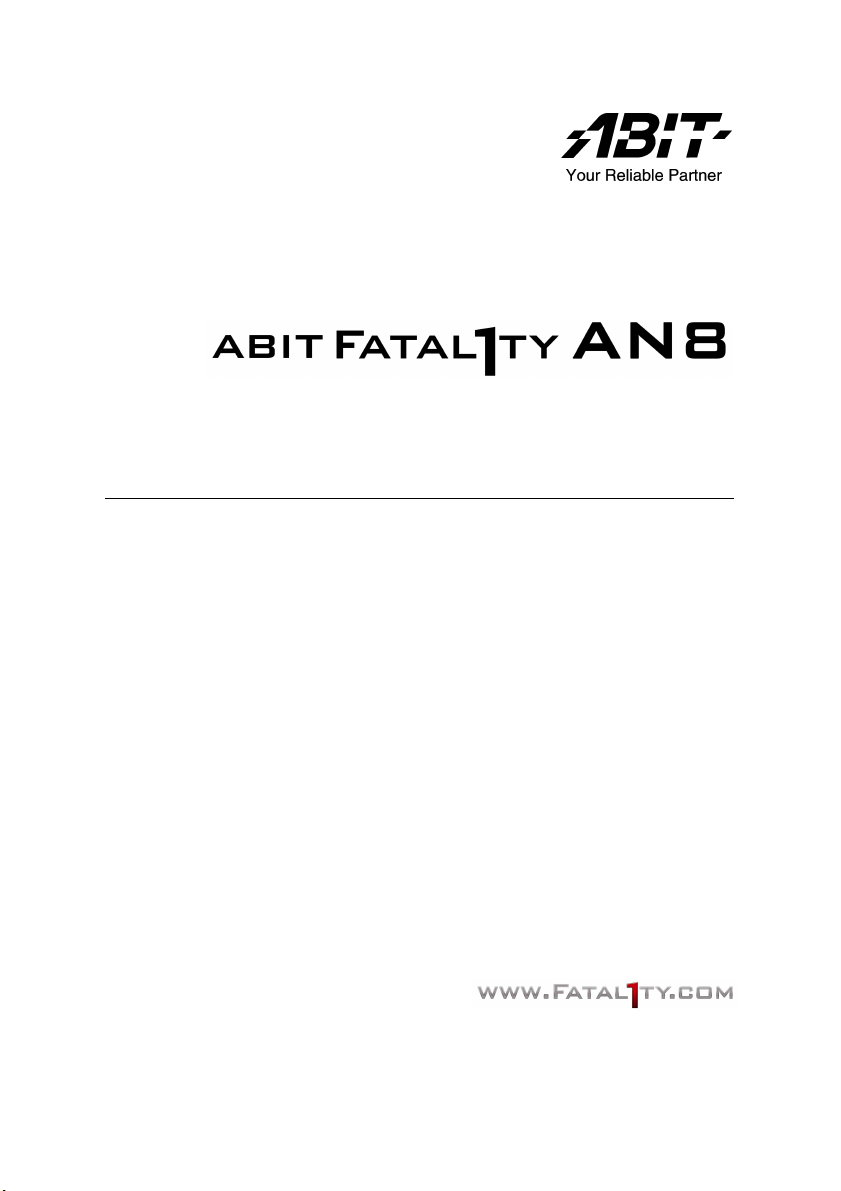
AN8 Series
(/AN8-3rd Eye/AN8/AN8-V)
Carte mère sur support Socket 939
Manuel de l’utilisateur
Pour plus d’informations:
www.abit.com.tw
Rev. 1.01
Page 2
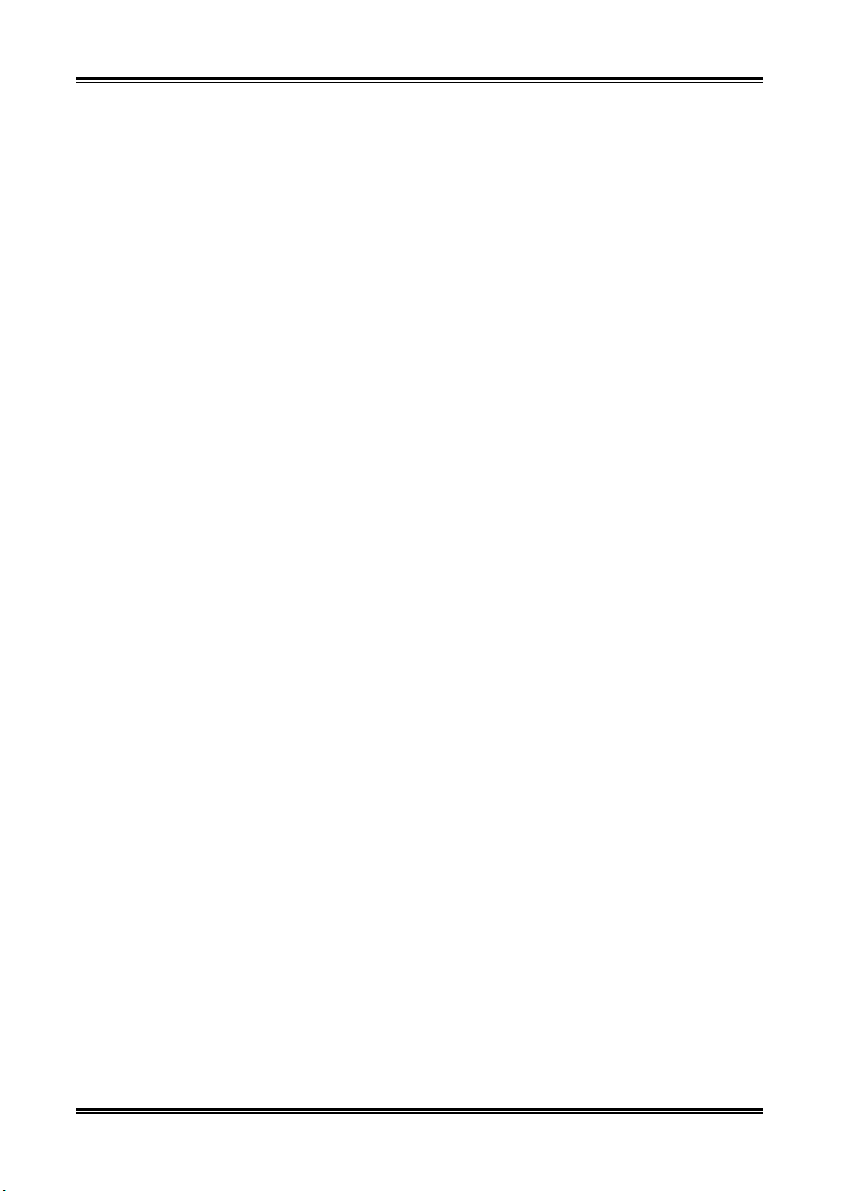
Notice sur la garantie et les droits de propriétés
Les informations dans ce document sont susceptibles d’être modifiées sans préavis et
n’engagent pas la responsabilité du vendeur au cas où des erreurs apparaîtraient dans
ce manuel.
Aucun engagement ou garantie, explicite ou implicite, n’est faite concernant la qualité,
la précision, et la justesse des informations contenues dans ce document. En aucun cas
la responsabilité du constructeur ne pourra être engagée pour des dommages directs,
indirects, accidentels ou autres survenant de toutes défectuosités du produit ou
d’erreurs provenant de ce manuel.
Les noms de produits apparaissant dans ce manuel ne sont là que pour information.
Les marques déposées et les noms de produits ou de marques contenues dans ce
document sont la propriété de leurs titulaires respectifs.
Ce document contient des matériaux protégés par des lois Internationaux de Copyright.
Tous droits de reproduction réservés. Aucune partie de ce manuel ne peut être
reproduite, transmise ou transcrite sans autorisation écrite exprimée par le
constructeur et les auteurs de ce manuel.
Si vous n'avez pas bien installé la carte mère, provoquant un mauvais fonctionnement
ou un endommagement de celle-ci, nous ne sommes en aucun cas responsables.
Le nom Fatallty, les logos Fatallty et l’image Fatallty sont des marques
commerciales de Fatallty Inc. Tous Droits Réservés. Built to Kill est une
marque commerciale de PWX, LLC.
© 2004 ABIT Computer Corporation.
Toutes les autres marques commerciales sont la propriété de leurs détenteurs
respectifs.
AN8 Series
Page 3
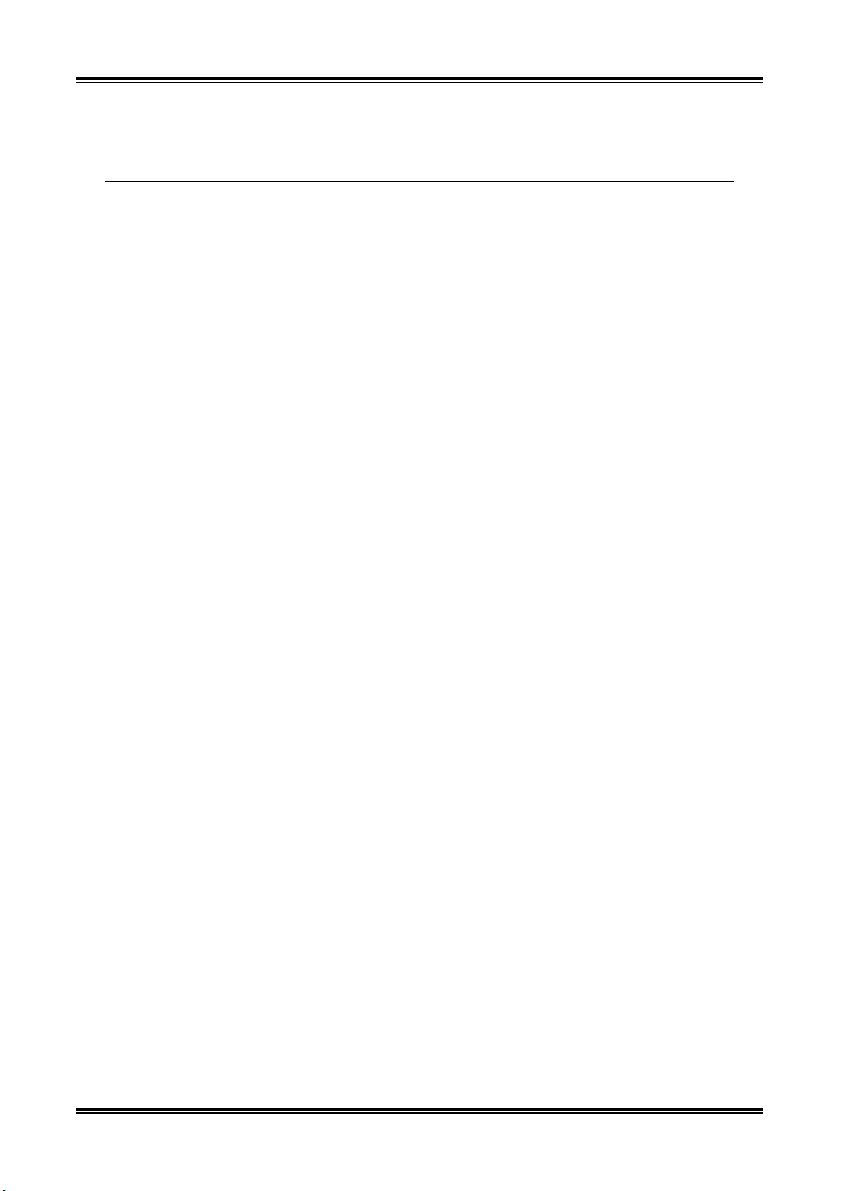
Table des Matières
Chapitre 1. Introduction .......................................................................... 1-1
1-1. Fatal1ty.....................................................................................................1-1
1-2. Caractéristiques et Spécifications ............................................................1-3
1-3. Diagramme (Fatal1ty AN8/AN8-3rd Eye/AN8) ........................................1-5
1-4. Diagramme (AN8-V) ................................................................................1-6
Chapitre 2. Installation de la carte mère................................................ 2-1
2-1. Installation de la carte mère dans le boîtier..............................................2-1
2-2. Installation du CPU et du dissipateur de Chaleur ....................................2-2
2-3. Installation de la Mémoire Système......................................................... 2-4
2-4. Installer l'OTES RAMflow ......................................................................2-6
2-5. Connecteurs et Contacts........................................................................... 2-7
(1). Connecteurs d’Entrée Electrique ATX...........................................2-7
(2). Connecteurs FAN...........................................................................2-8
(3). Tête de Clarification de la Mémoire CMOS..................................2-9
(4). Connexion des Boutons et Indicateurs du Panneau Avant ...........2-10
(5). Têtes de Port USB Supplémentaires ............................................2-11
(6). Têtes de Port IEEE1394 Supplémentaire
(Fatal1ty AN8/AN8-3
(7). Tête de Réveil ..............................................................................2-12
(8). En-tête de connexion d'horloge GURU .......................................2-13
(9). Connecteurs Lecteur de disquette et Unité de disque IDE ..........2-14
(10). Connecteur ATA Série..................................................................2-15
(11). Indicateurs d’Etat......................................................................... 2-16
(12). Affichage des Codes POST..........................................................2-17
(13). Emplacement PCI Express x16....................................................2-18
(14). Emplacements PCI Express x1....................................................2-19
(15). Slot AUDIOMAX........................................................................2-20
(16). Tête de Connexion Audio du Panneau Avant...............................2-22
(17). Connecteurs Audio Internes.........................................................2-23
(18). Connecteurs du panneau arrière...................................................2-24
rd
Eye/AN8) ............................................................2-11
Chapitre 3. Introduction au BIOS ..........................................................3-1
3-1. µGuru Utility............................................................................................3-3
3-2. Standard CMOS Features.......................................................................3-11
3-3. Advanced BIOS Features....................................................................... 3-15
Manuel de l’utilisateur
Page 4
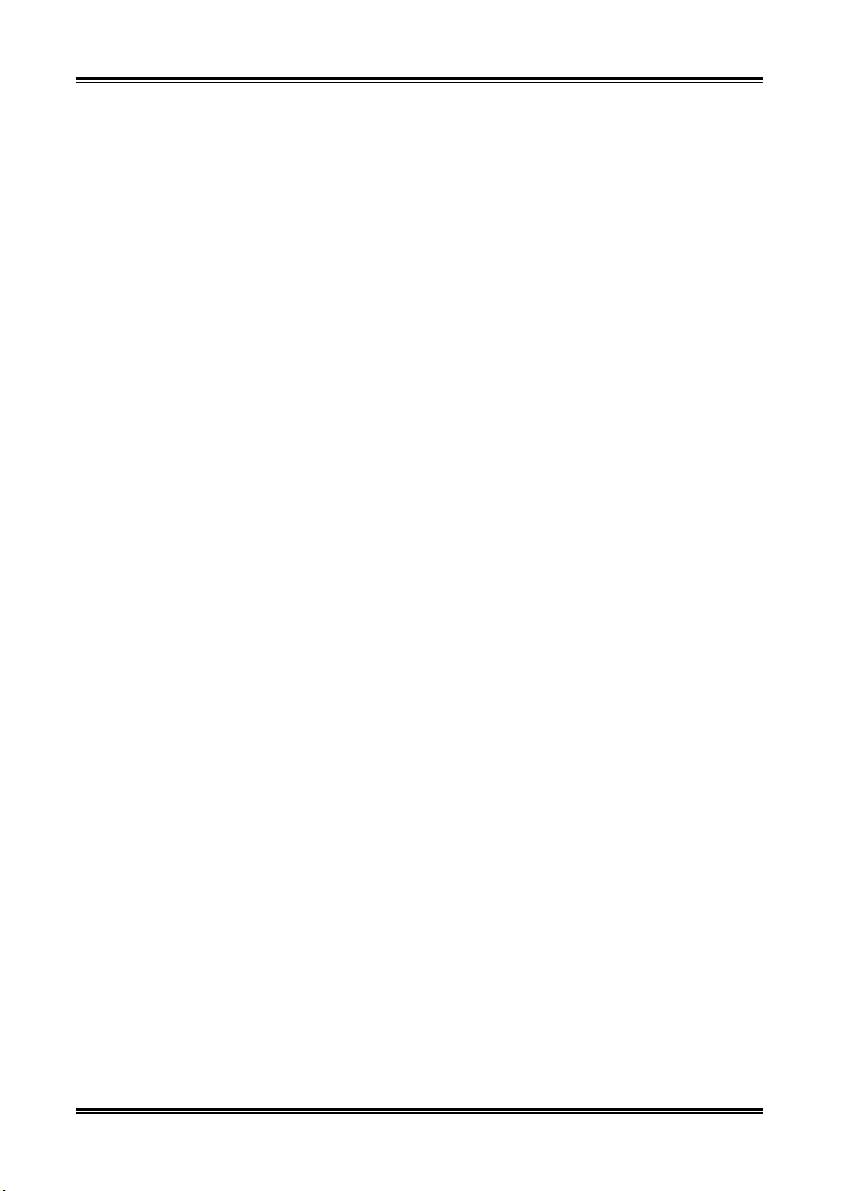
3-4. Advanced Chipset Features....................................................................3-18
3-5. Integrated Peripherals ............................................................................3-22
3-6. Power Management Setup .....................................................................3-26
3-7. PnP/PCI Configurations.........................................................................3-28
3-8. Load Fail-Safe Defaults .........................................................................3-30
3-9. Load Optimized Defaults .......................................................................3-30
3-10. Set Password ..........................................................................................3-30
3-11. Save & Exit Setup..................................................................................3-30
3-12. Exit Without Saving...............................................................................3-30
Appendice A. Installation des Pilotes NVIDIA nForce Chipset ........................... A-1
Appendice B. Installation des Pilotes Audio.......................................................... B-1
Appendice C. Installation des Pilotes USB 2.0 ...................................................... C-1
Appendice D. Installation des Pilotes AMD64 Processor .....................................D-1
Appendice E. Installer l’utilitaire µGuru ABIT .................................................... E-1
Appendice F. Disquette AN8 NVRaid.................................................................... F-1
Appendice G. Définition des codes POST.............................................................. G-1
Appendice H. Assistance Technique ......................................................................H-1
Appendice I. Comment Obtenir un Support Technique........................................ I-1
AN8 Series
Page 5
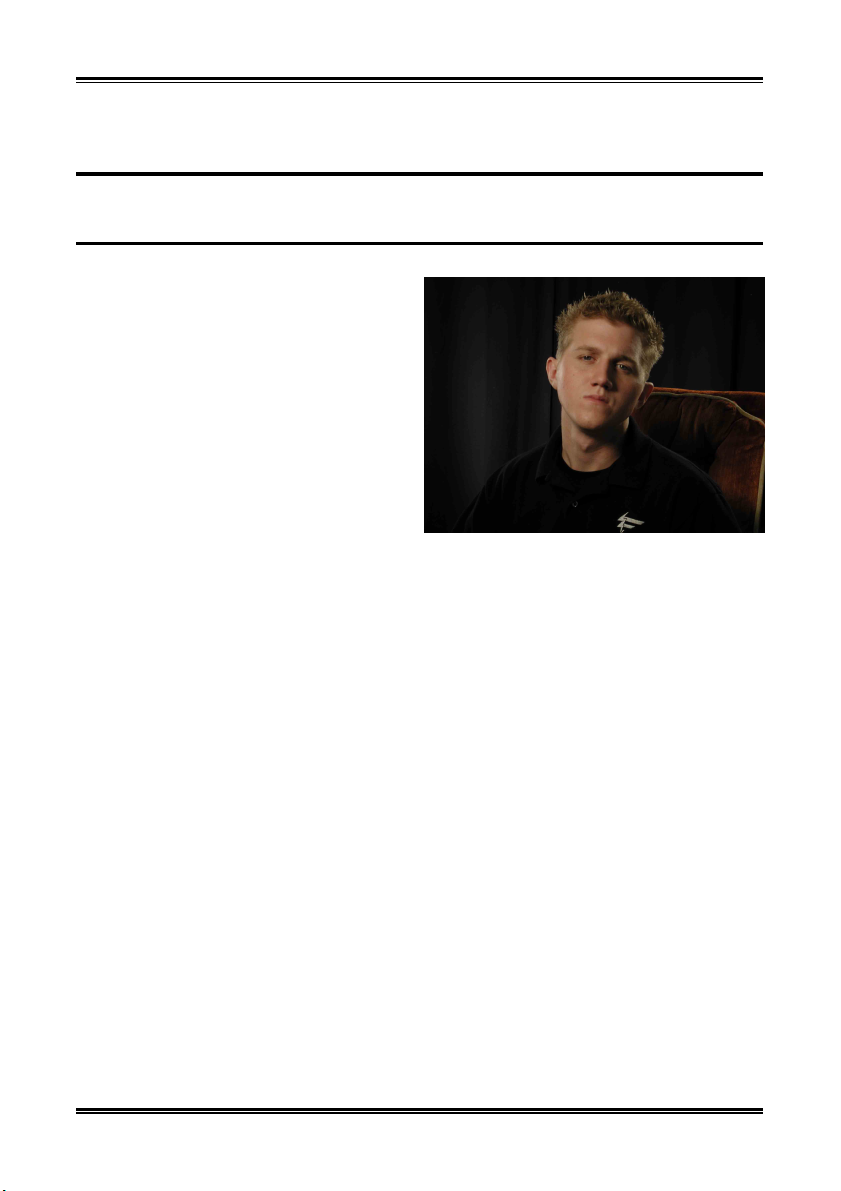
Introduction 1-1
Chapitre 1. Introduction
1-1. Fatal1ty
L’HISTOIRE DE FATAL1TY
Qui aurait pu se douter qu’à l’âge de 19 ans, je
serais un Champion du Monde de Jeu Vidéo.
Lorsque j’avais 13 ans, je jouais au billard de
compétition dans des tournois professionnels, et
j’ai remporté quatre ou cinq parties contre des
joueurs qui jouaient au plus haut niveau. Je
pensais alors faire carrière dans cette activité,
mais lorsqu’on est jeune, les situations peuvent
évoluer rapidement. En raison d’une
excellente coordination entre l’œil et la main et
d’une bonne compréhension des mathématiques
(un élément important dans les jeux vidéos),
j’ai été attiré par cette activité.
DEVENIR PRO
J’ai débuté dans les jeux vidéos professionnels en 1999 lorsque j’ai participé au tournoi CPL
(Cyberathlete Professional League) de Dallas, tournoi dans lequel j’ai remporté 4000$ en terminant
la troisième place. J’étais en train de devenir l’un des principaux joueurs aux Etats-Unis,
lorsqu’une compagnie a été intéressée pour me sponsoriser afin que je puisse aller participer à une
compétition en Suède contre les 12 meilleurs joueurs mondiaux. J’ai alors gagné 18 parties, ne
rencontrant aucun échec, et j’ai pris la première place, devenant ainsi le joueur classé au premier
rang mondial sur Quake III. Deux mois plus tard, j’ai poursuivi ce succès en me rendant à Dallas
pour défendre mon titre de meilleur joueur du monde sous Quake III, gagnant ainsi le grand prix de
40000$. Les gains de frags autorisés lors de ce tournoi étaient de 2.5. A partir de ce moment là,
j’ai participé à des compétitions autour du monde, y compris à Singapour, en Corée, en Allemagne,
en Australie, en Hollande, au Brésil en plus de Los Angeles, New-York et St-Louis.
SERIE DE VICTOIRES
J’étais très excité de pouvoir démontrer mes talents de joueur lors de la défense de mon titre de
Champion CPL de l’année au ‘CPL Winter 2001’ car j’allais concourir sur un jeu « fps »
complètement différent, Alien vs Predator II. J’ai remporté cette compétition et j’en suis parti
avec une nouvelle voiture. L’année suivante, j’ai gagné le même titre sur Unreal Tournament
2003, devenant le premier triple champion CPL. Et j’ai réussi en jouant à un jeu différent chaque
année, il s’agit d’une chose que personne n’a fait et dont je suis extrêmement fier.
Au QuakeCon 2002, j’ai affronté mon rival ZeRo4 dans l’un des matchs les plus attendus de
l’année, remportant la victoire par 14 à (-1). En concourant au Quakecon 2004, je suis devenu le
Champion du Monde Doom3 en battant Daler dans une série de matches très disputés et en
remportant 25000$ pour la victoire.
Manuel de l’utilisateur
Page 6
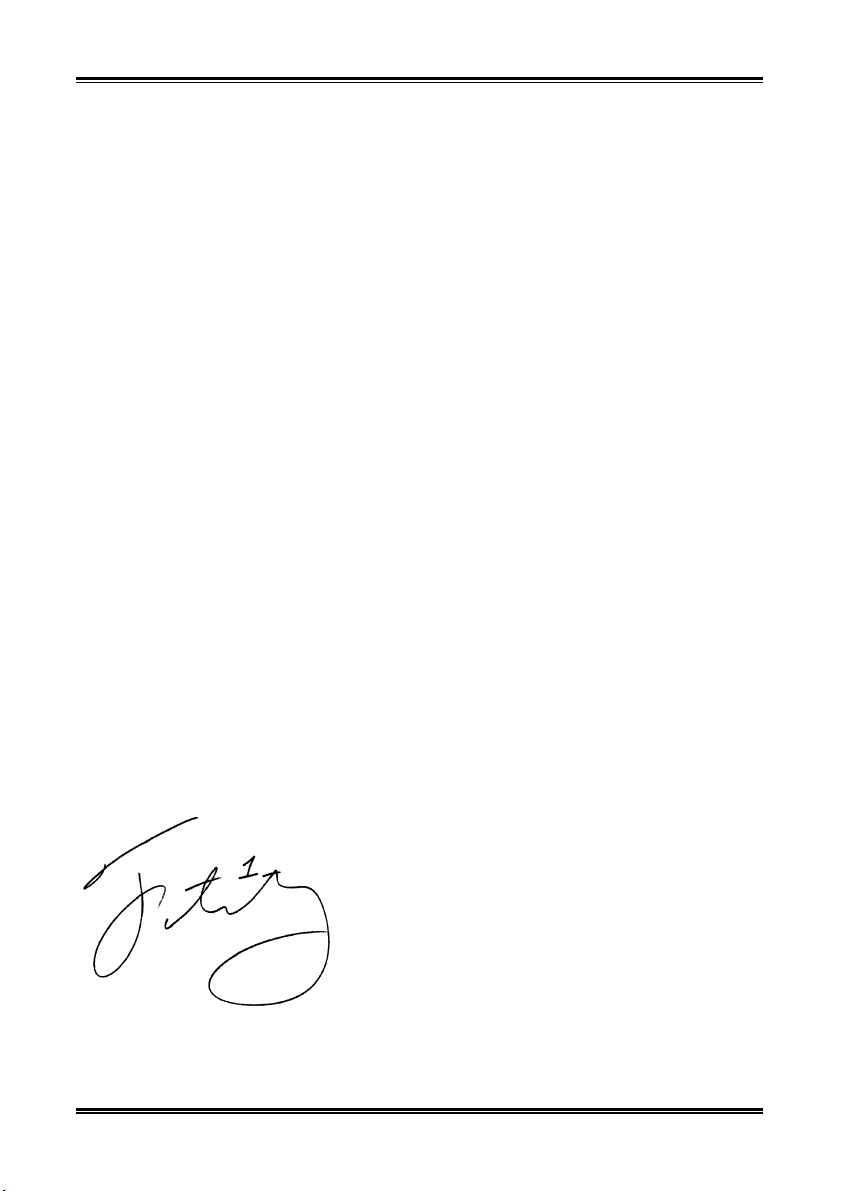
1-2 Chapter 1
CHANGER DE VIE
Depuis mes premières grandes victoires en tournois, je suis devenu un « CyberAthlète
Professionnel », voyageant à travers le monde et cela a changé ma vie, avec par exemple une
couverture médiatique importante sur des chaînes comme MTV, ESPN et G4TV pour n’en citer
que quelques-unes. C’est irréel – c’est fou. Je suis en train de vivre un rêve en jouant aux jeux
vidéos pour gagner ma vie. J’ai toujours fait du sport et j’ai toujours considéré très sérieusement
le hockey et le football, en m’entraînant et en travaillant dur. Cette discipline m’aide à devenir un
meilleur joueur et ma recherche de la perfection m’a ouvert les portes nécessaires pour devenir un
professionnel.
UN REVE
Maintenant, un autre rêve se réalise – développer, sous ma propre marque, le jeu vidéo ultime,
construit à partir des meilleurs éléments. La qualité du matériel représente une grande différence
dans les compétitions…. Une paire d’images supplémentaires par seconde et tout devient vraiment
plus beau. Tout est une question de vitesse de calcul de l’ordinateur permettant des mouvements
plus fluides
Ma vision pour le matériel Fatal1ty est de permettre aux joueurs de se concentrer sur le jeu sans
avoir à se soucier de leur équipement, c’est une idée que je revendique depuis mes débuts en
compétition. Je ne veux pas avoir à me soucier de mon équipement. Je veux qu’il soit là – prêt
et disponible – de façon à pouvoir me concentrer sur le jeu Je veux que ce soit l’équipement
informatique le plus rapide et le plus stable à la surface de la terre, c’est pour cette raison que les
produits de la marque Fatal1ty représentent la qualité.
REFLEXION FATAL1TY
Il s’agit juste du début. Nous sommes déjà en développement pour plusieurs nouveaux produits,
comprenant un système Fatal1ty – PWX de haut niveau pour l’année prochaine, et je suis vraiment
reconnaissant envers mes partenaires ‘Fatal1ty Brain Trust’ qui peuvent rendre mes rêves réels.
Je sais qu’il y a un côté commercial dans tout cela, mais pour moi la véritable récompense est de
construire des produits si bons qu’ils me permettent de gagner – et de les rendre disponibles aux
autres joueurs. Le jeu est ma vie, et de nombreux joueurs autour du monde sont également parmi
mes meilleurs amis, pour cette raison apporter à cette communauté est vraiment important pour
moi.
Johnathan “Fatal1ty” Wendel
AN8 Series
Page 7
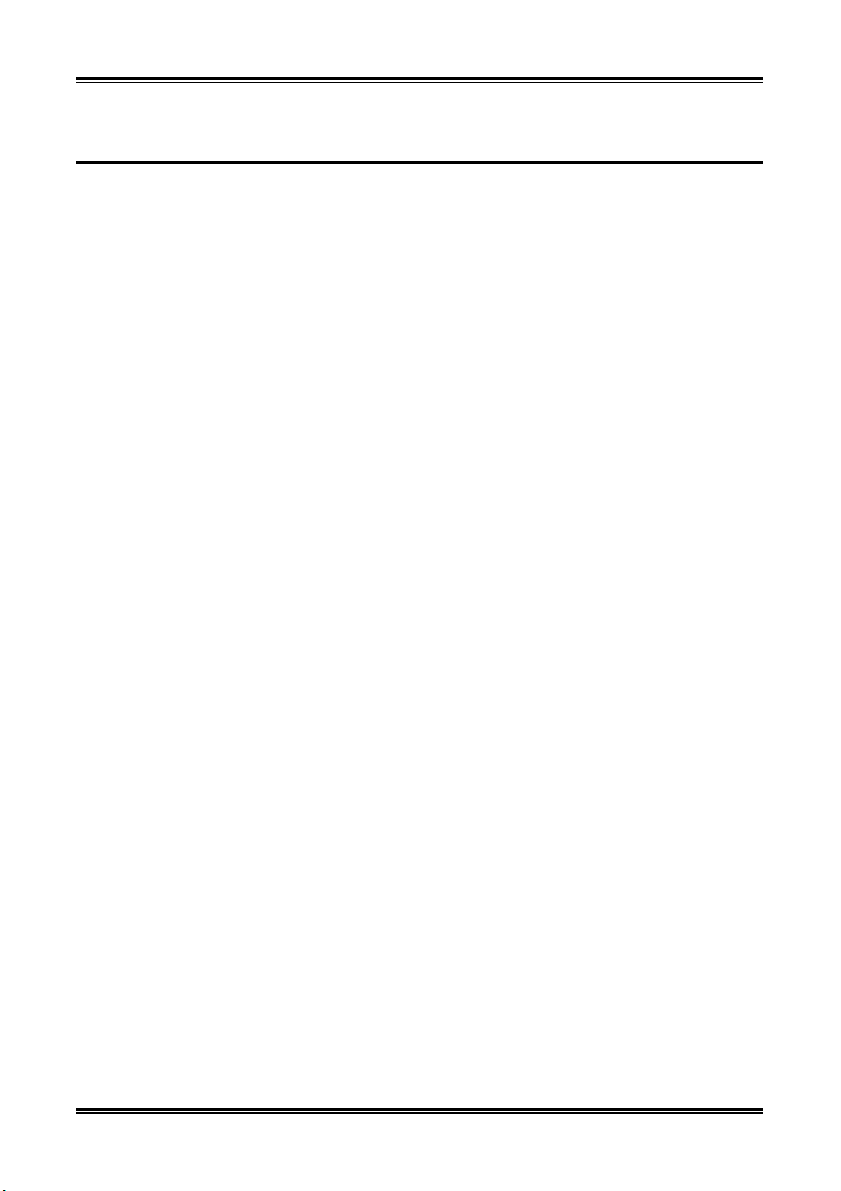
Introduction 1-3
1-2. Caractéristiques et Spécifications
1. CPU
• Supporte les Processeurs AMD Socket 939 Athlon 64/64FX avec un bus système à 2GHz en
utilisant la Technologie Hyper Transport
• Supporte la Technologie Cool ‘n’ Quiet pour les processeurs K8 d'AMD
2. Mémoire
• 4 socles DIMM 184 broches
• Prise en charge de la mémoire non tamponnée non ECC DDR400/333/266
• Prise en charge d'une capacité mémoire maximum de 4 Go
3. Chipset
• NVIDIA nForce4 à puce unique (AN8-3rd Eye/AN8/AN8-V)
• NVIDIA nForce4 Ultra à puce unique (Fatal1ty AN8)
• Ethernet Gigabit NVIDIA et Firewall NVIDIA Intégrés
4. NV SATA RAID
• Supporte le SATA RAID 0/1/0+1 JBOD
• Compatible avec un taux de transfert des données SATA de 3Gbps (Fatal1ty AN8)
• Compatible avec un taux de transfert des données SATA de 1.5Gbps (AN8 3
Eye/AN8/AN8-V)
5. NV GbE LAN
• Contrôleur Ethernet Gigabit NVIDIA
6. IEEE 1394 (Fatal1ty AN8/AN8-3rd Eye/AN8)
• Prend en charge IEEE 1394 2 ports à un débit de données de 100/200/400 Mo/s
7. Audio
• Carte AudioMAX 5.1canaux
• Interface audio numérique professionnelle supportant une Entrée/Sortie S/PDIF
8. Conception ABIT
• Technologie ABIT uGuru"
• Technologie ABIT OTES" (Fatal1ty AN8/AN8-3rd Eye/AN8)
• Technologie ABIT AudioMAX"
• Technologie ABIT CPU ThermalGuard"
™
rd
9. Connecteurs d’E/S Internes
• 1x slot PCI-E X16
• 2x slots PCI-E X1
• 3x slots PCI
! 1 port carte fille Audio
Manuel de l’utilisateur
Page 8
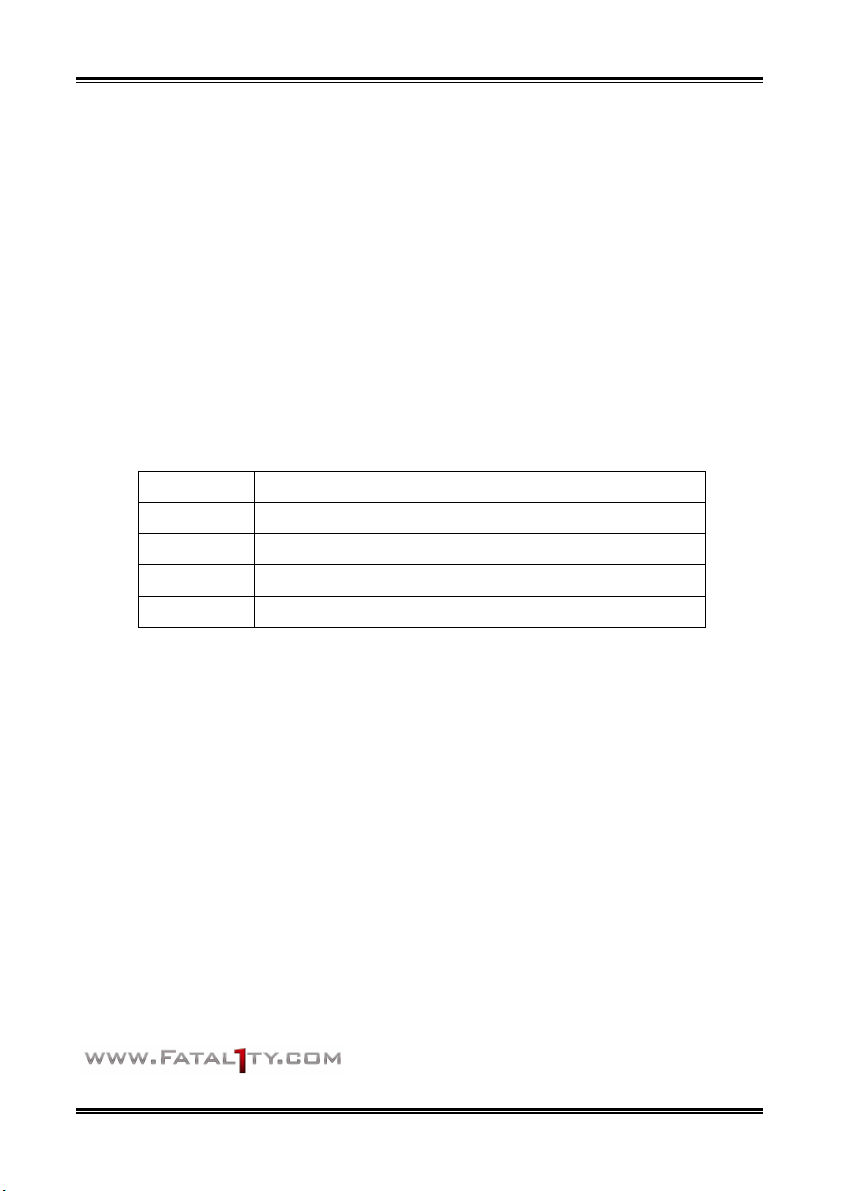
1-4 Chapter 1
• 1x port Lecteur de disquette acceptant jusqu’à 2.88MB
• 2x connecteurs Ultra DMA 33/66/100/133
• 4x connecteurs SATA 150
• 3x socle de connexion USB 2.0
• 1x socle de connexion IEEE 1394 (Fatal1ty AN8/AN8-3
rd
Eye/AN8)
10. E/S du Panneau Arrière
• 1x Connecteur IEEE 1394 (Fatal1ty AN8/AN8-3rd Eye/AN8)
• 1x Clavier PS/2, 1x souris PS/2
• 4x Connecteurs USB 2.0, 1x connecteur RJ-45 LAN
• 1x OTES (Fatality AN8/AN8 3
rd
Eye/AN8)
11. Divers
• Format ATX (305mm x 245mm)
12. Informations sur la Commande
Modèle Caractéristiques
Fatal1ty AN8 NF4 Ultra, SATA 3Gbps, IEEE 1394, OTES, RAMFlow
AN8-3rd Eye NF4, SATA 1.5Gbps, IEEE 1394, OTES, Guru Clock
AN8 NF4, SATA 1.5Gbps, IEEE 1394, OTES
AN8-V NF4, SATA 1.5Gbps
# Les spécifications et informations contenues dans ce document peuvent être modifiées sans
notification au-préalable.
Pour plus d’informations:
www.abit.com.tw
AN8 Series
Page 9
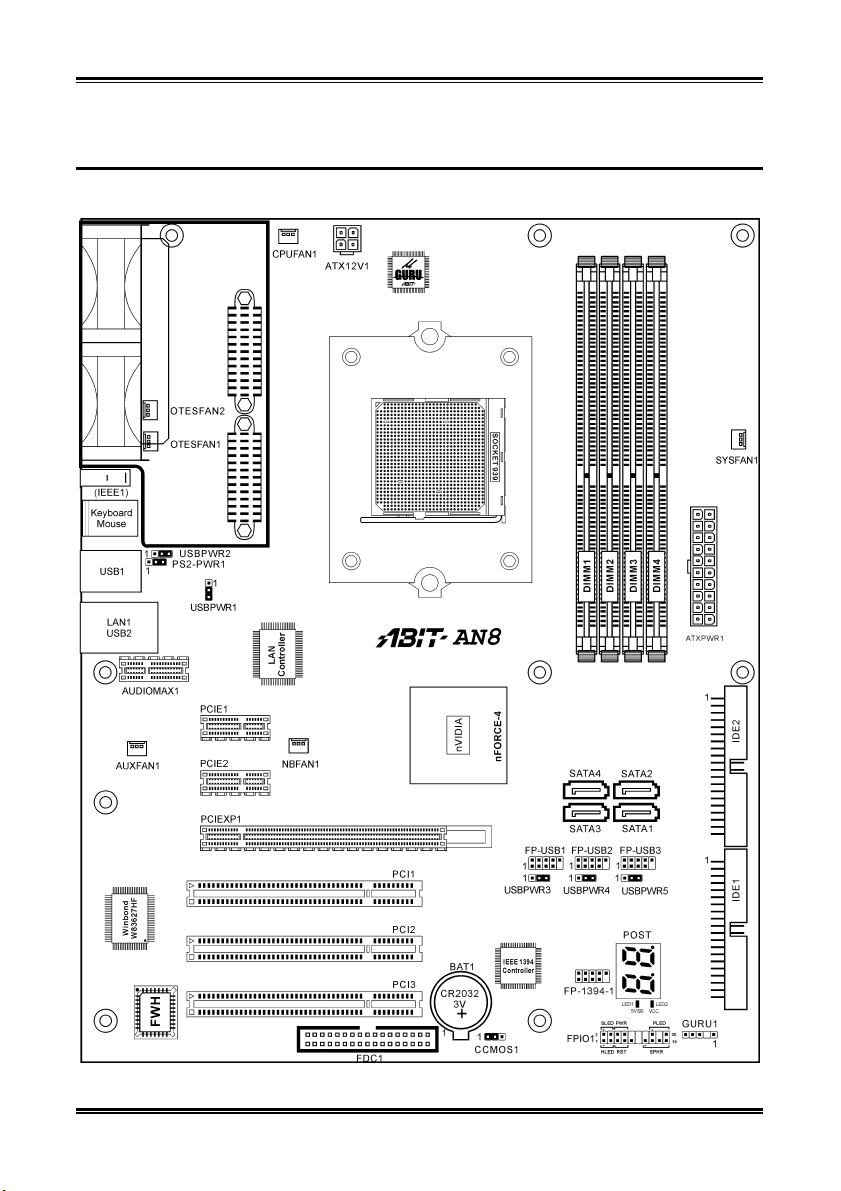
Introduction 1-5
1-3. Diagramme (Fatal1ty AN8/AN8-3rd Eye/AN8)
Manuel de l’utilisateur
Page 10
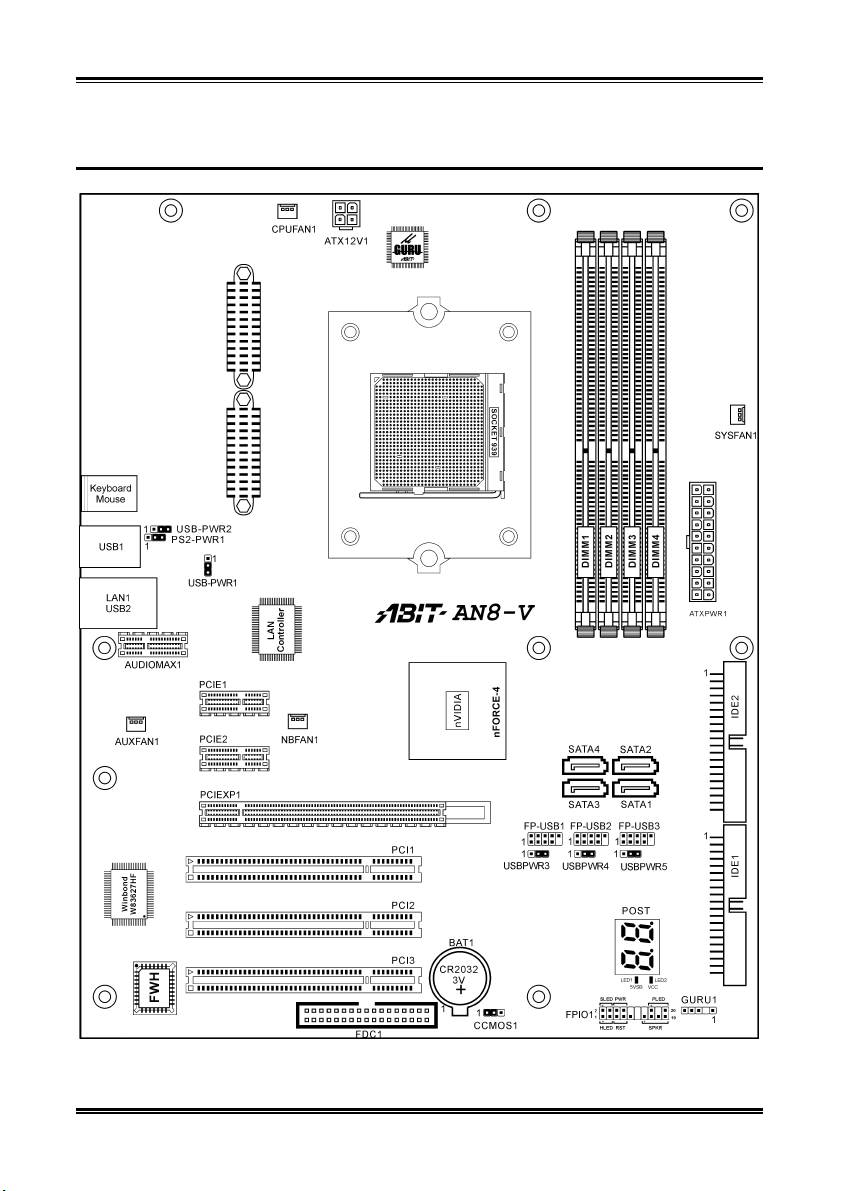
1-6 Chapter 1
1-4. Diagramme (AN8-V)
AN8 Series
Page 11
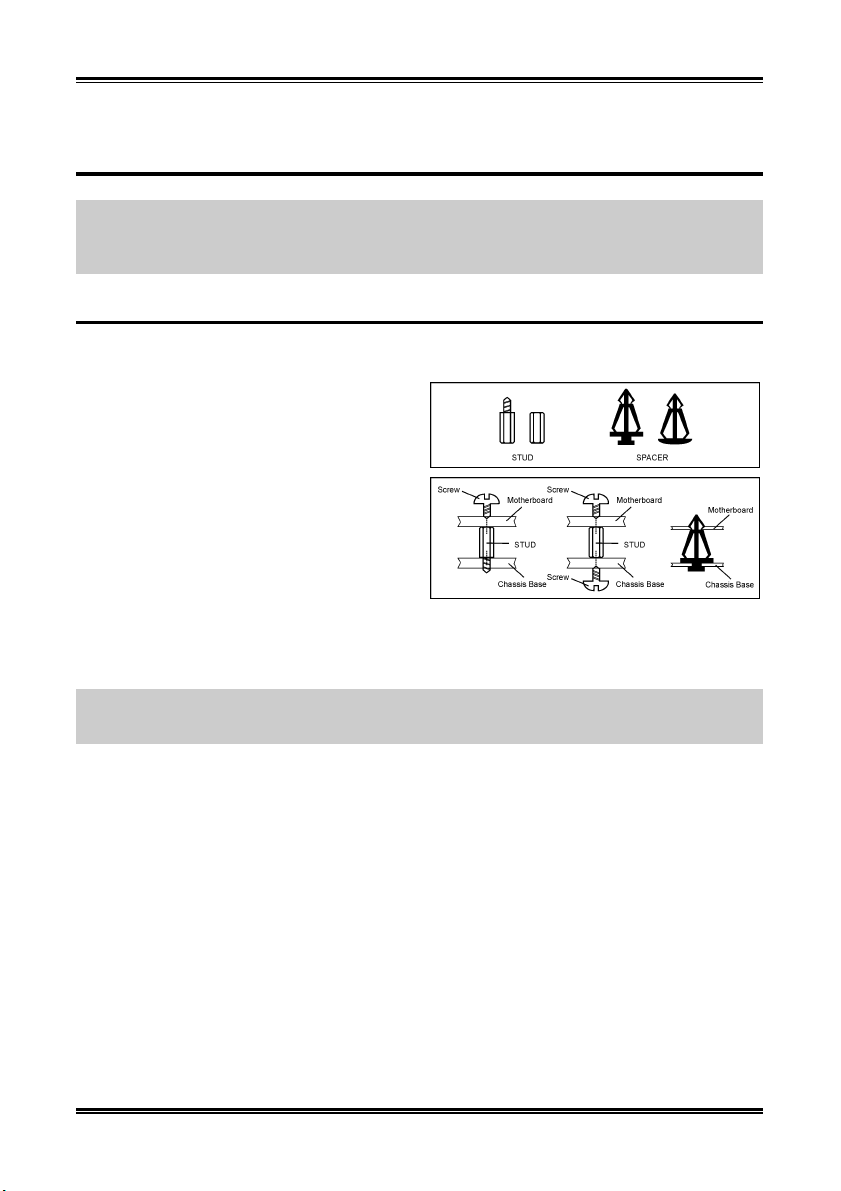
Installation de la carte mère
2-1
Chapitre 2. Installation de la carte mère
Avant de Commencer l’Installation: Veuillez vous assurer d’avoir complètement éteint l’alimentation
(en retirant le cordon d’alimentation de votre bloc d’alimentation par exemple) avant d’insérer ou de
retirer quoique ce soit dans votre système. Faire le contraire peut endommager des composants de votre
carte mère ou d’autres cartes additionnelles.
2-1. Installation de la carte mère dans le boîtier
La plupart des châssis d’ordinateur comporte une base avec de nombreux trous qui permettent à la carte
mère d’être fixée de manière sure et en même temps d’éviter tous risques de courts-circuits:
1. Avec des studs
2. Ou des spacers
En principe, la meilleure façon de fixer une carte
mère est de la faire avec des vis. Ce n’est que
seulement dans le cas où il vous serait impossible
de faire ainsi que vous devez envisager de la fixer
avec des espaceurs. Regardez attentivement votre
carte et vous y verrez plusieurs trous de fixation.
Alignez ces trous avec ceux de la base du châssis.
Si les trous sont alignés avec les trous de vissage,
alors vous pouvez fixer votre carte mère avec des
vis. Dans le cas contraire, la seule façon de fixer votre carte est de la faire avec des espaceurs. Prenez le
sommet de ces derniers et insérez les dans les slots. Après l’avoir fait pour tous les slots, vous pouvez
faire glisser votre carte mère à l’intérieur et l’aligner par rapport aux slots. Une fois la carte positionnée,
vérifiez que tout est OK avant de remettre en place le capot du boîtier.
Attention: Pour éviter d’endommager le circuit imprimé, veuillez enlever les studs en métal et les
espaceurs déjà vissés sur la base de votre boîtier qui ne peuvent être alignés avec les trous de fixation de
votre carte mère.
Manuel de l’utilisateur
Page 12
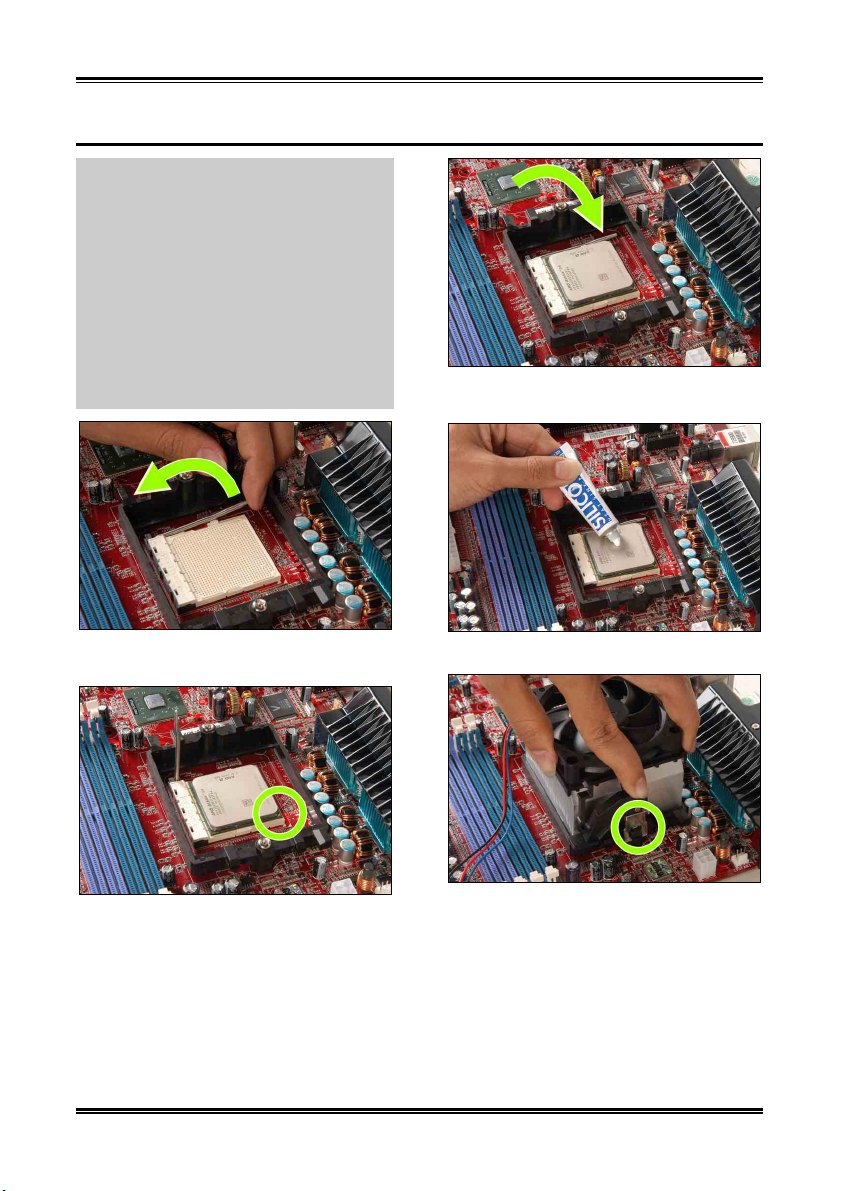
2-2 Chapter 2
2-2. Installation du CPU et du dissipateur de Chaleur
Veuillez porter votre attention sur les mises en
garde ci-dessous avant d’installer le
microprocesseur et d’assembler le dissipateur
thermique et le ventilateur..
1. Utilisez toujours le microprocesseur avec
l’Assemblage du Dissipateur Thermique et
du Ventilateur installé.
2. Ne pas toucher les broches du processeur.
3. Au cas où vous auriez besoin de réinstaller
l’Assemblage du Dissipateur Thermique et
du Ventilateur, veuillez au préalable,
nettoyer la surface du dissipateur thermique
et appliquer des produits thermiques neufs.
3. Rabattez le levier de verrouillage jusqu’à sa
position de verrouillage complet.
1. Tirez légèrement le levier de verrouillage
du support puis soulevez-le.
2. Alignez l’angle avec la marque en forme de
triangle du processeur et la marque sur la carte
mère puis insérez le processeur verticalement
dans son support.
AN8 Series
4. Appliquez les produits thermiques.
5. Placez l’assemblage du dissipateur
thermique et du ventilateur sur le support de
rétention. Faites correspondre la bride du
dissipateur thermique avec la patte de fixation
du support. Fixez l’agrafe-ressort sur la patte de
fixation.
Page 13
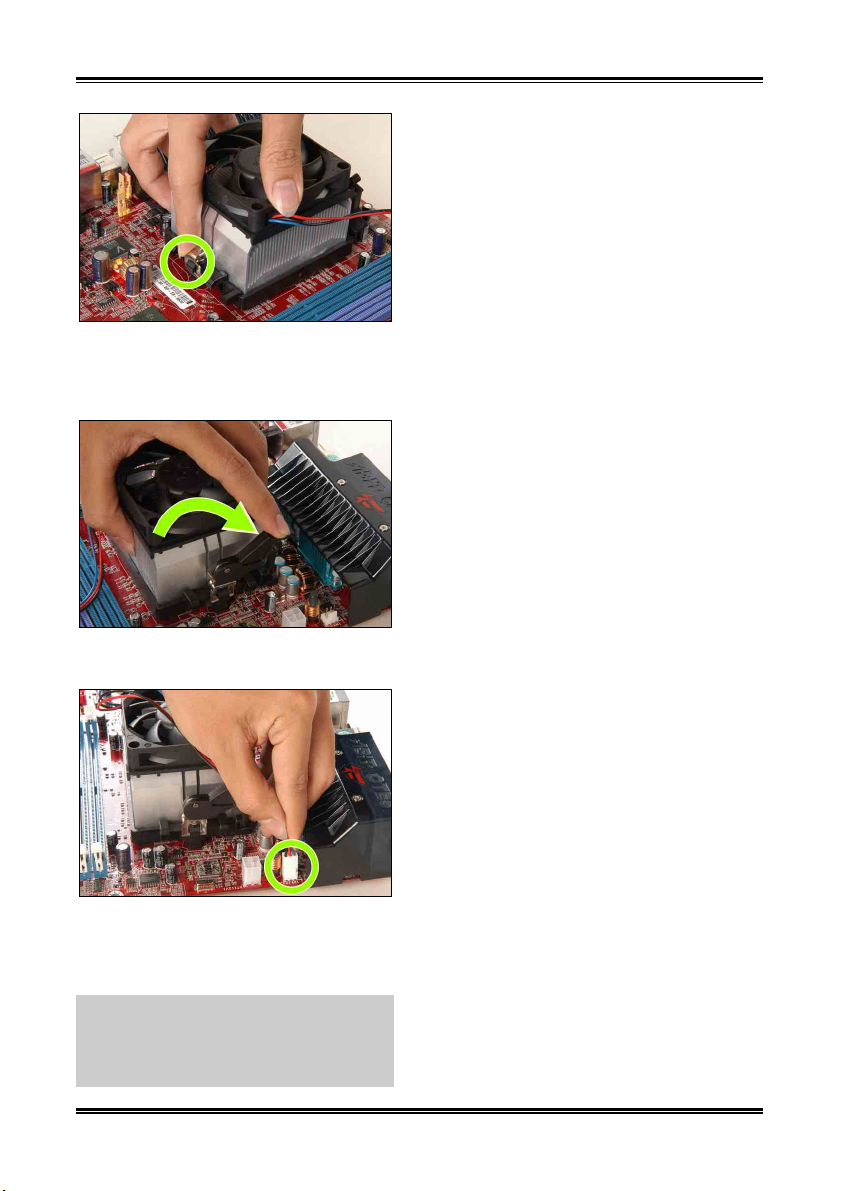
Hardware Setup 2-3
6. De l’autre côté, appuyez sur la bride de
rétention verticalement pour qu’elle se
verrouille sur la patte de fixation du support de
rétention.
7. Tournez le levier de verrouillage pour qu’il
se verrouille sur le support de rétention.
8. Reliez la prise d’alimentation à quatre
broches de l’assemblage du dissipateur
thermique et du ventilateur sur le connecteur
CPU FAN(ventilateur pour CPU).
Pour les informations détaillées concernant
l’installation de votre assemblage du dissipateur
thermique et du ventilateur, veuillez vous
reporter au manuel d’instructions fourni avec le
produit acheté.
Manuel de l’utilisateur
Page 14
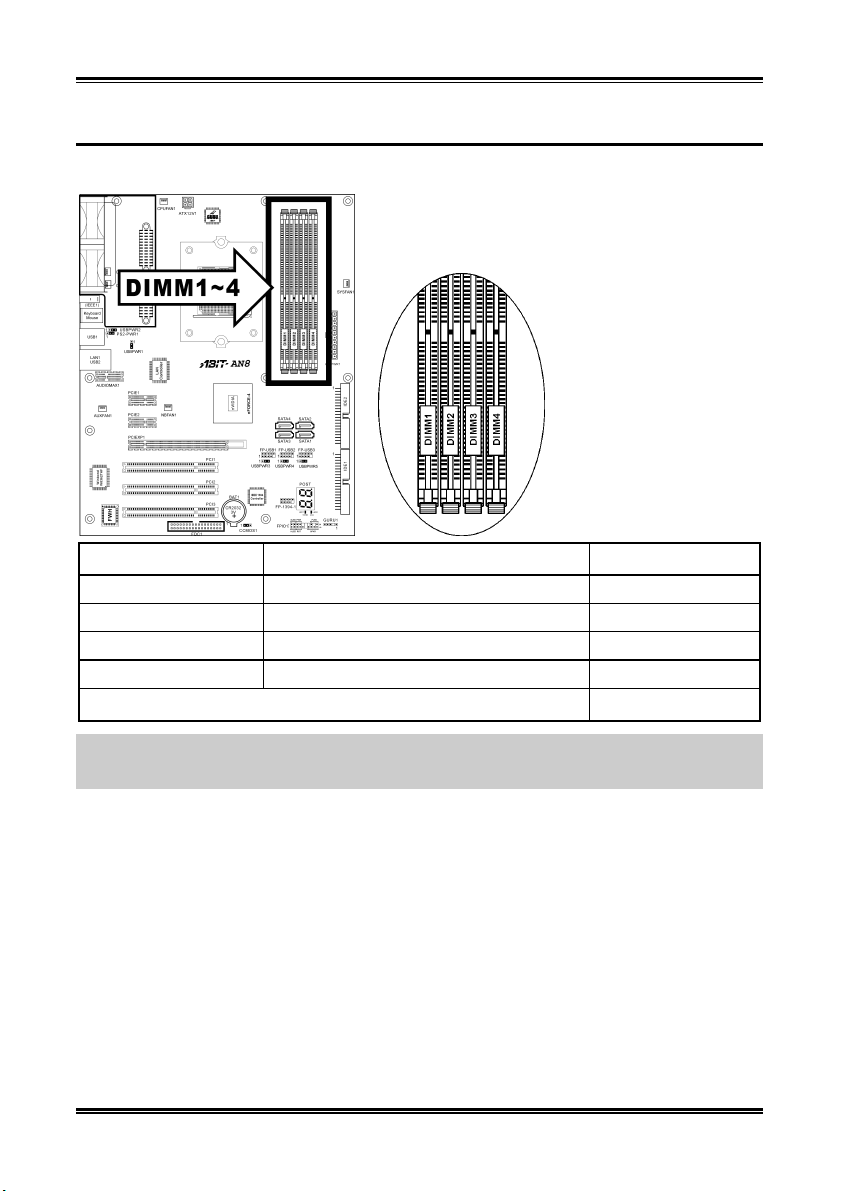
2-4 Chapitre 2
2-3. Installation de la Mémoire Système
Cette carte-mère offre 4 socles DDR-DIMM 184-broches pour des modules de mémoire DDR 400 Chaîne
Double avec une taille d’extension de mémoire allant jusqu’à 4 Go.
Banque Modules mémoire Mémoire totale
Banque 0, 1 (DIMM1) 128, 256, 512MB, 1GB 128MB ~ 1GB
Banque 2, 3 (DIMM2) 128, 256, 512MB, 1GB 128MB ~ 1GB
Banque 4, 5 (DIMM3) 128, 256, 512MB, 1GB 128MB ~ 1GB
Banque 6, 7 (DIMM4) 128, 256, 512MB, 1GB 128MB ~ 1GB
Mémoire système totale 128MB ~ 4GB
Remarque: En général, il n'y a besoin de procéder à aucune configuration matérielle ou du BIOS après
avoir ajouté ou enlevé des modules de mémoire, mais vous devrez d'abord effacer la mémoire CMOS s'il
y a un problème de compatibilité de l'un quelconque des modules de mémoire.
AN8 Series
Page 15
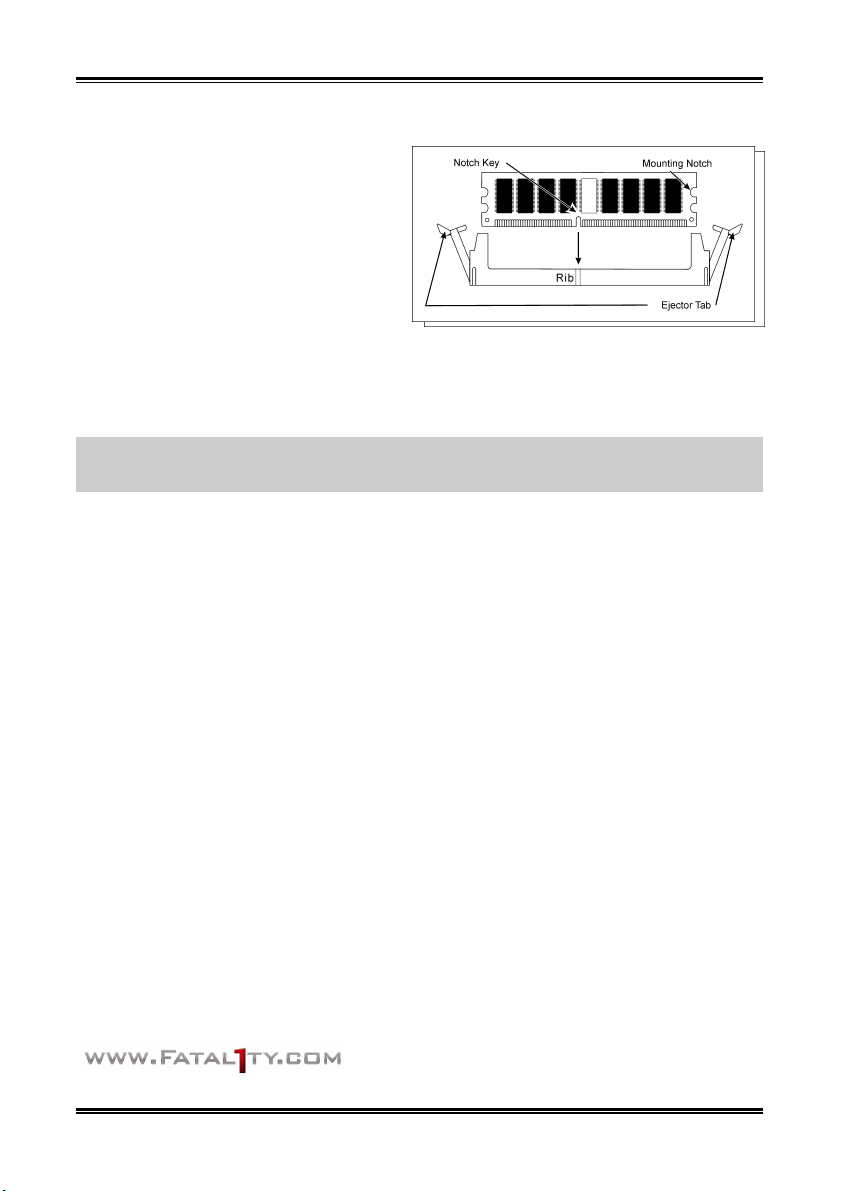
Installation de la carte mère 2-5
Coupez l'alimentation de l'ordinateur et débranchez le cordon d'alimentation CA avant d'installer ou de
retirer des modules de mémoire.
1. Localisez les emplacements DIMM sur la
carte.
2. Maintenez les deux bords du module
DIMM avec précautions, évitez de toucher
les connecteurs.
3. Alignez l'encoche du module avec le repère
sur le slot.
4. Pressez fermement le module dans le slot
jusqu'à ce que les onglets d'éjection situés sur les deux cotés se mettent en place automatiquement
dans les encoches de maintien. Ne forcez pas sur les modules DIMM de manière exagérée, car les
modules ne peuvent être insérés que dans une seule direction.
5. Pour retirer les modules DIMM, poussez simultanément les deux onglets d'éjection du slot, puis
retirez le module DIMM.
Attention: L’électricité statique risque d’endommager les composants électroniques de l’ordinateur ou
des plateaux optionnels. Avant de commencer ces procédures, veuillez vous assurer de vous décharger de
toute électricité statique en touchant rapidement un objet métallique mis à terre.
Pour plus d’informations:
www.abit.com.tw
Manuel de l’utilisateur
Page 16
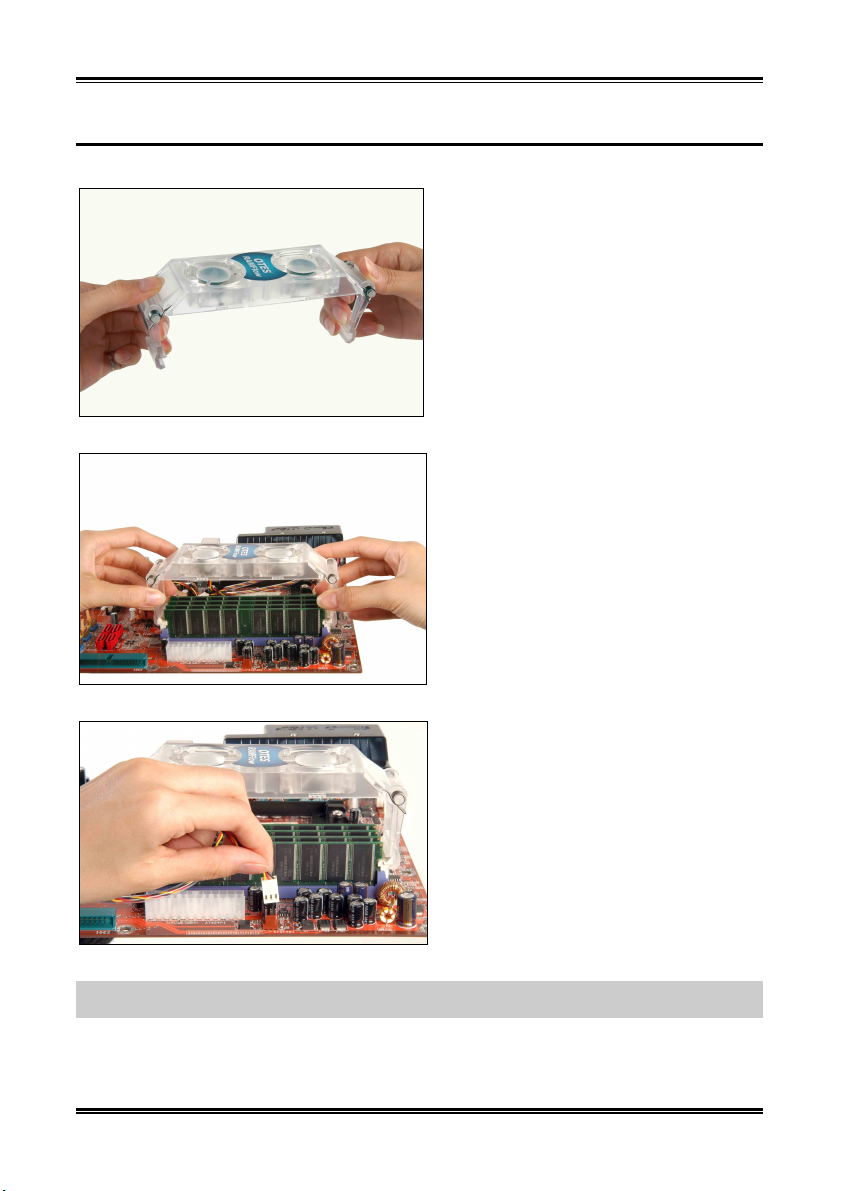
2-6 Chapitre 2
2-4. Installer l'OTES RAMflow
L’OTES RAMflow est un périphérique de refroidissement conçu pour les modules de mémoire système.
1. Faites pivoter pour ouvrir les deux bras de l'OTES RAMflow.
2. Fixez l'OTES RAMflow sur les loquets de l'emplacement mémoire.
3. Connectez l'OTES RAMflow sur le connecteur d'alimentation 3-broches de la carte mère.
Remarque: Veuillez faire attention de ne pas fixer l'OTES RAMflow directement sur les modules de
mémoire.
AN8 Series
Page 17
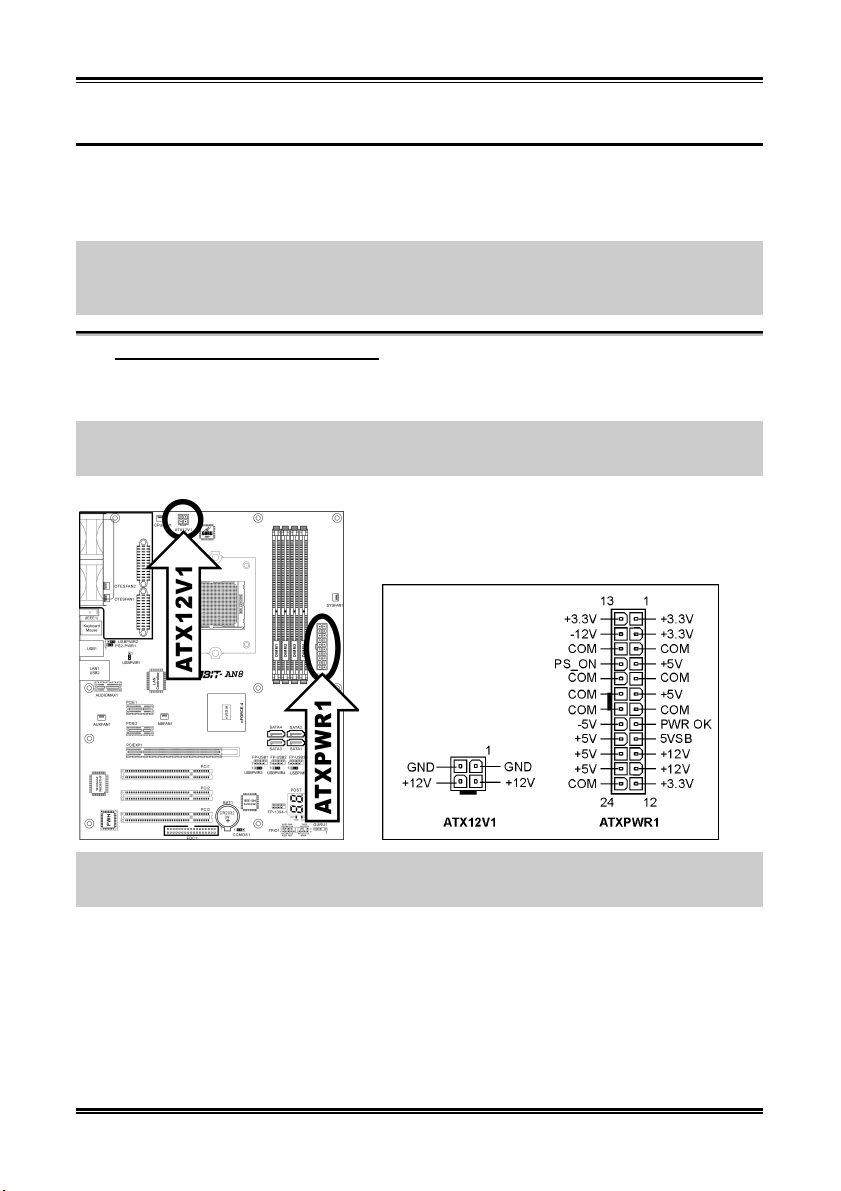
Installation de la carte mère 2-7
2-5. Connecteurs et Contacts
Nous allons vous montrer ici tous les connecteurs et contacts et comment les connecter. Veuillez lire cette
section entière avant d’essayer de finir l’installation de tout votre matériel dans le boîtier. Un diagramme
complet est à votre disposition à la Chapitre 1 pour vous permettre de localiser facilement tous les
connecteurs que nous allons mentionner ici.
Avertissement: Veuillez toujours éteindre votre ordinateur et retirer le cordon d’alimentation de votre
alimentation avant d’ajouter ou d’enlever un composant de votre système. Ne pas faire cela peut
endommager votre carte mère ou/et vos périphériques. Ne rebranchez le cordon d’alimentation qu’une
fois avoir tout vérifier soigneusement.
(1). Connecteurs d’Entrée Electrique ATX
Cette carte mère dispose de deux connecteurs d’alimentation permettant de connecter une alimentation
ATX12V.
Remarque: Ce connecteur d'alimentation 24 broches “ATXPWR1” est compatible avec l'ancien type 20
broches. Faites attention à l'orientation lorsque vous le faites (les broches 11, 12, 23, et 24 doivent être
laissées non connectées).
Remarque: Il est recommandé de connecter une alimentation d’une capacité au minimum de 350W, 20A
+5VDC pour un système lourdement chargé et de connecter une alimentation d’une capacité au minimum
de 2A +5VSB pour supporter les fonctions de réactivation(réveil).
Manuel de l’utilisateur
Page 18
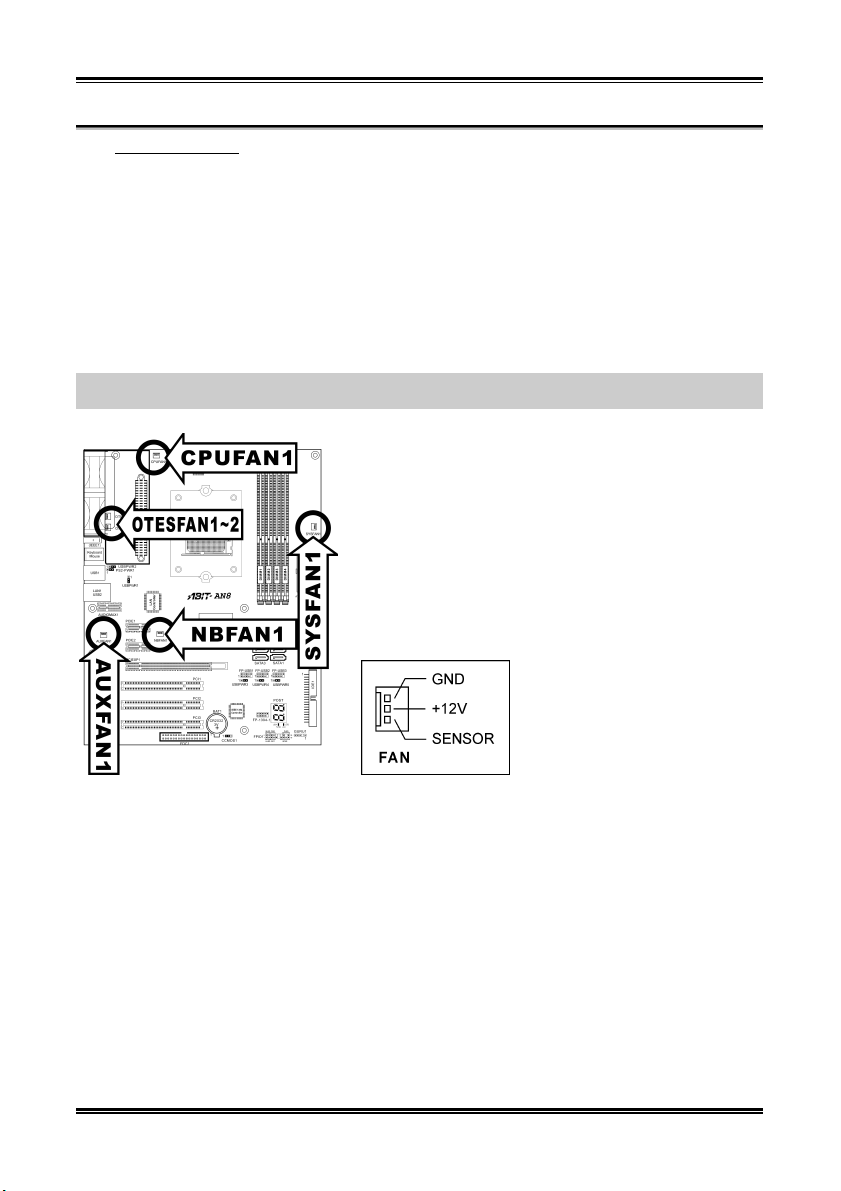
2-8 Chapitre 2
(2). Connecteurs FAN
Chacun de ces connecteurs alimente en électricité les ventilateurs de refroidissement installés dans votre
système.
• CPUFAN1: Connecteur d'Alimentation du Ventilateur CPU
• NBFAN1: Connecteur d'Alimentation du Ventilateur de Puce
• SYSFAN1 : Connecteur d'Alimentation du Ventilateur Système
• AUXFAN1: Connecteur d'Alimentation du Ventilateur Auxiliaire
• OTESFAN1, OTESFAN2: Connecteur d'Alimentation du Ventilateur OTES
Avertissement: Ces connecteurs de ventilateur ne sont pas des cavaliers. NE placez PAS de capuchons
de cavaliers sur ces connecteurs.
AN8 Series
Page 19
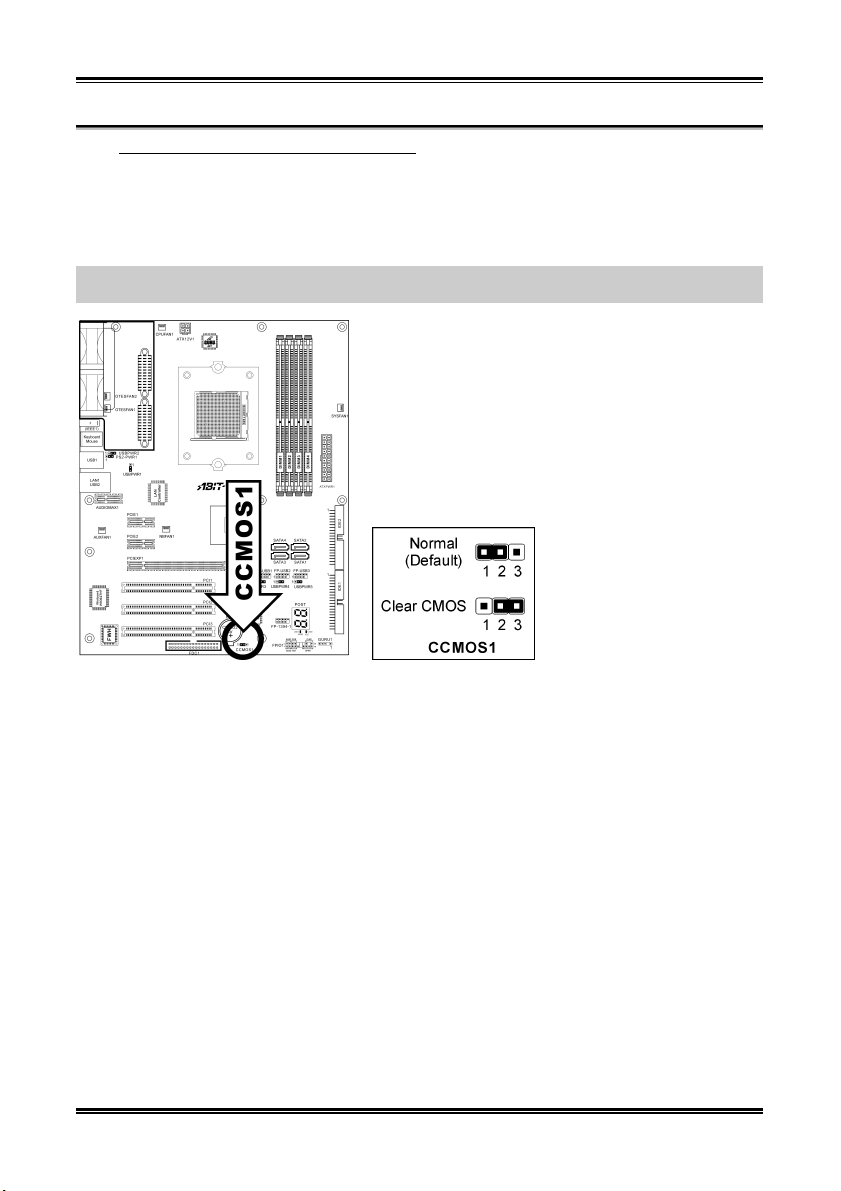
Installation de la carte mère 2-9
(3). Tête de Clarification de la Mémoire CMOS
Cette Tête CCMOS1 utilise un capuchon de cavalier pour clarifier la mémoire CMOS.
• Broche 1-2 raccourcie (défaut): Opération normale.
• Broche 2-3 raccourcie: Clarification de la mémoire CMOS.
Avertissement: Eteignez d’abord l’alimentation (incluant l’alimentation +5V standby) avant de nettoyer
la mémoire du CMOS. Ne pas faire cela peut provoquer des dysfonctionnements sur votre système.
Manuel de l’utilisateur
Page 20
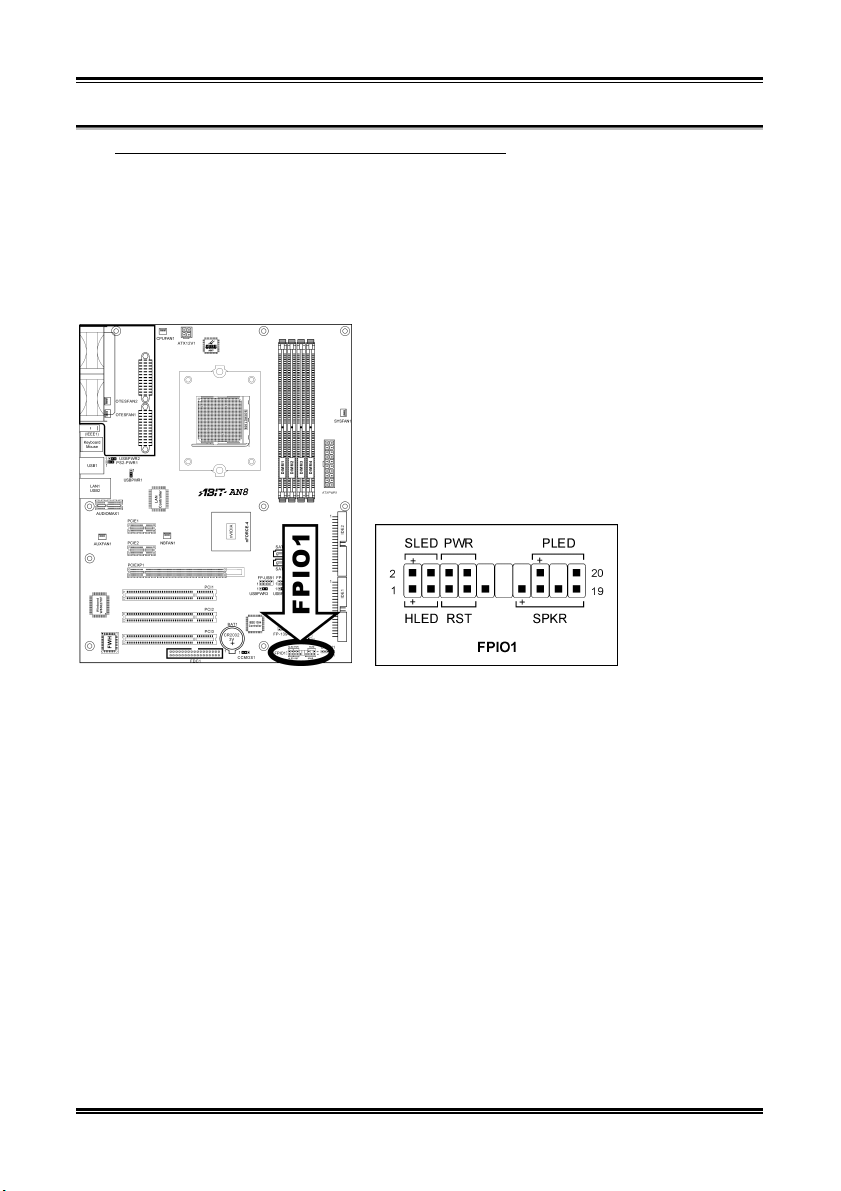
2-10 Chapitre 2
(4). Connexion des Boutons et Indicateurs du Panneau Avant
Les connecteurs sont utilisés pour brancher des contacts et des diodes indicateurs sur le panneau avant de
votre boîtier.
Regardez le sens et la position du Power LED. La marque “+” alignée à la broche sur la figure ci-dessous
signifie que celle ci est la broche à polarité positive pour la connexion de la diode. Veuillez faire attention
aux branchements de ces connecteurs. Un mauvais sens n’aura que pour conséquence une diode qui ne
s’allume pas mais un mauvais branchement des contacts peut provoquer un dysfonctionnement du
système.
• HLED (Broche 1, 3):
Connecte vers le câble LED HDD sur le panneau avant du châssis.
• RST (Broche 5, 7):
Connecte au câble du Bouton de Relancement sur le panneau avant du châssis.
• SPKR (Broche 13, 15, 17, 19,):
Connecte le câble des Haut-Parleurs du système du châssis.
• SLED (Broche 2, 4):
Connecte vers le câble LED Suspension (s’il y en a un) sur le panneau avant du châssis.
• PWR (Broche 6, 8):
Connecte vers le câble du Bouton d’Allumage sur le panneau avant du châssis.
• PLED (Broche 16, 18, 20):
Connecte vers le câble LED Electrique sur le panneau avant du châssis.
AN8 Series
Page 21
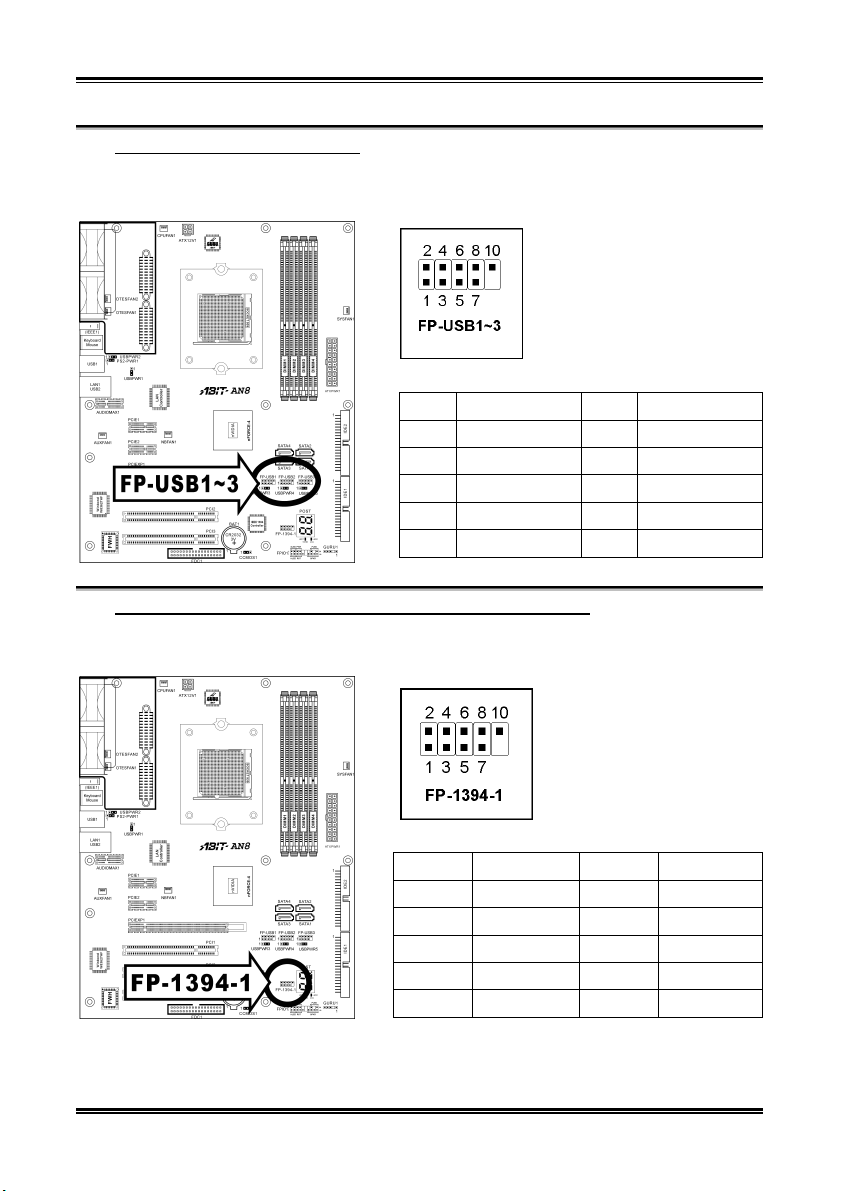
Installation de la carte mère 2-11
(5). Têtes de Port USB Supplémentaires
Ces têtes offrent chacune 2 connexions de port USB 2.0 supplémentaires via un câble USB conçu pour la
spécification USB 2.0.
Broche Répartition Broche Répartition
1 VCC 2 VCC
3 Data0 - 4 Data1 -
5 Data0 + 6 Data1 +
7 Terre 8 Terre
9 NC 10 NC
(6). Têtes de Port IEEE1394 Supplémentaire
(Fatal1ty AN8/AN8-3rd Eye/AN8)
Ces têtes offrent chacune une connexion de port IEEE1394 supplémentaie via un câble d’extension et un
bras.
Broche Répartition Broche Répartition
1 TPA0 + 2 TPA0 -
3 GND 4 GND
5 TPB0 + 6 TPB0 -
7 +12V 8 +12V
9 NC 10 GND
Manuel de l’utilisateur
Page 22
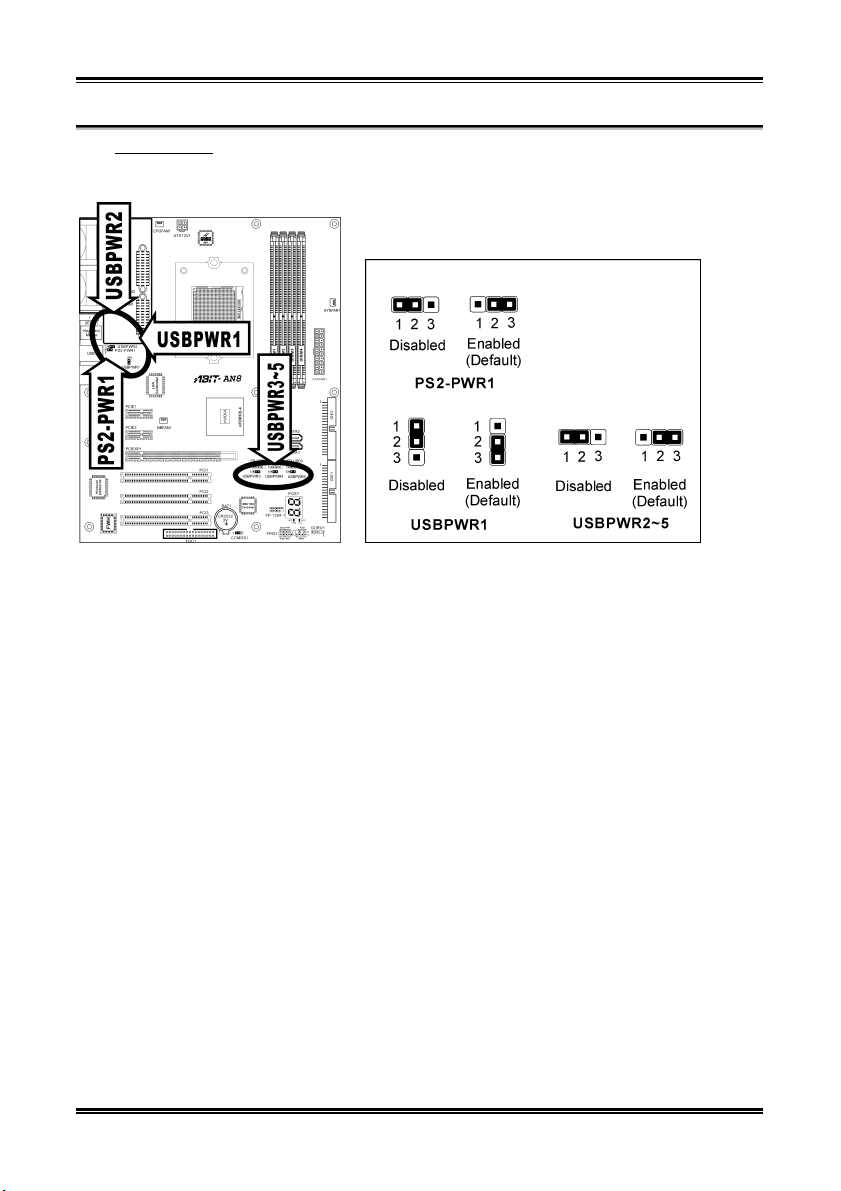
2-12 Chapitre 2
(7). Tête de Réveil
Ces têtes utilisent un capuchon de cavalier pour activer/désactiver la fonction de réveil.
• PS2-PWR1:
Broche 1-2 raccourcie: Déactive le support de la fonction de réveil sur le port Clavier/Souris.
Broche 2-3 raccourcie (défaut): Active le support de la fonction de réveil sur le port Clavier/Souris.
• USBPWR1:
Broche 1-2 raccourcie: Déactive le support de la fonction de réveil sur le port USB1.
Broche 2-3 raccourcie (défaut): Active le support de la fonction de réveil sur le port USB1.
• USBPWR2:
Broche 1-2 raccourcie: Déactive le support de la fonction de réveil sur le port USB2.
Broche 2-3 raccourcie (défaut): Active le support de la fonction de réveil sur le port USB2.
• USBPWR3:
Broche 1-2 raccourcie: Déactive le support de la fonction de réveil sur le port FP-USB1.
Broche 2-3 raccourcie (défaut): Active le support de la fonction de réveil sur le port FP-USB1.
• USBPWR4:
Broche 1-2 raccourcie: Déactive le support de la fonction de réveil sur le port FP-USB2.
Broche 2-3 raccourcie (défaut): Active le support de la fonction de réveil sur le port FP-USB2.
• USBPWR4:
Broche 1-2 raccourcie: Déactive le support de la fonction de réveil sur le port FP-USB3.
Broche 2-3 raccourcie (défaut): Active le support de la fonction de réveil sur le port FP-USB3.
AN8 Series
Page 23
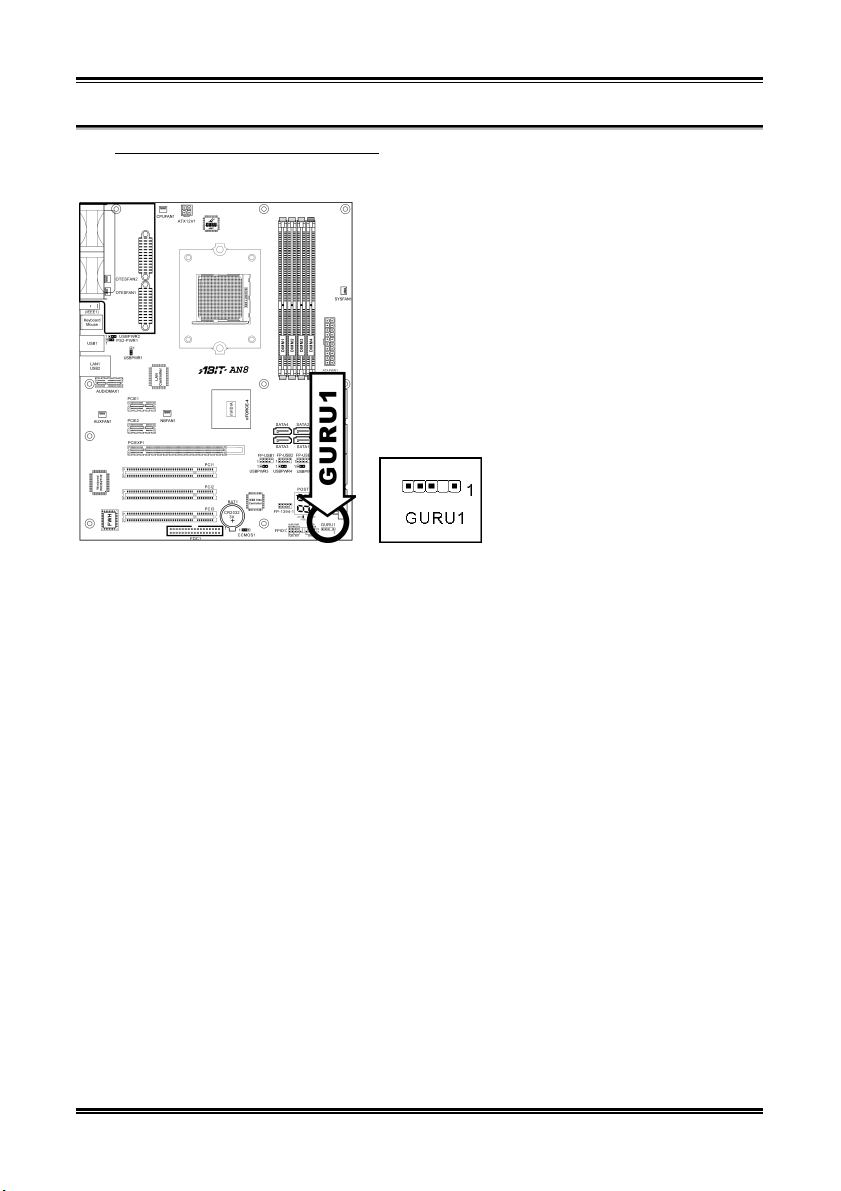
Installation de la carte mère 2-13
(8). En-tête de connexion d'horloge GURU
Cette entête est réservée à la connexion de l'Horloge GURU exclusive d'ABIT.
Manuel de l’utilisateur
Page 24
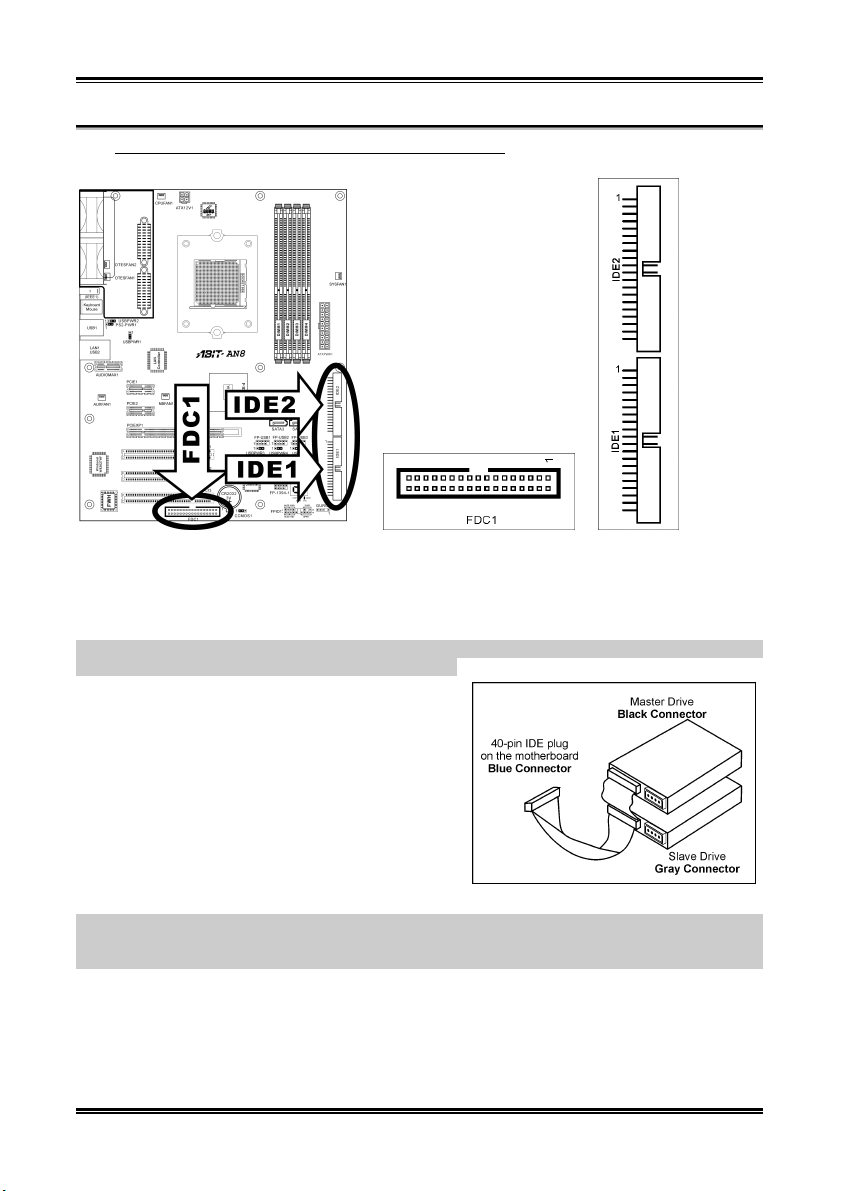
2-14 Chapitre 2
(9). Connecteurs Lecteur de disquette et Unité de disque IDE
Le connecteur FDC1 permet de connecter jusqu'à deux lecteurs de disquette avec un câble de lecteur de
disquettes 34 conducteurs, 2 connecteurs. Connectez l'extrémité simple sur l'extrémité longue du câble
nappe sur le connecteur FDC1 de la carte, les deux connecteurs de l'autre extrémité sur le connecteur des
lecteurs de disquettes. En général, vous n'avez besoin que d'un lecteur de disquette dans votre système.
Remarque: La ligne rouge sur le câble nappe doit être alignée avec la broche 1 à la fois sur le port FC1 et
sur le connecteur de lecteur de disquette.
Chacun des ports IDE permet d'établir la connexion avec
deux unités IDE maximum en mode Ultra ATA/100 par le
biais de nappes 40 broches, 80 conducteurs, et 3
connecteurs Ultra ATA/66.
Connectez l'extrémité unique (connecteur bleu) sur
l'extrémité longue du câble nappe sur le port IDE sur la
carte, et les deux autres extrémités (connecteur gris et noir)
sur l'extrémité courte du câble nappe sur les connecteurs
de vos disques durs.
Remarque: Veillez bien à configurer correctement la relation “Maître” et “Esclave” avant de connecter
deux unités avec un seul et même câble nappe. La ligne rouge sur le câble nappe doit être alignée avec la
broche 1 à la fois sur le port IDE et sur le connecteur de disque dur.
AN8 Series
Page 25
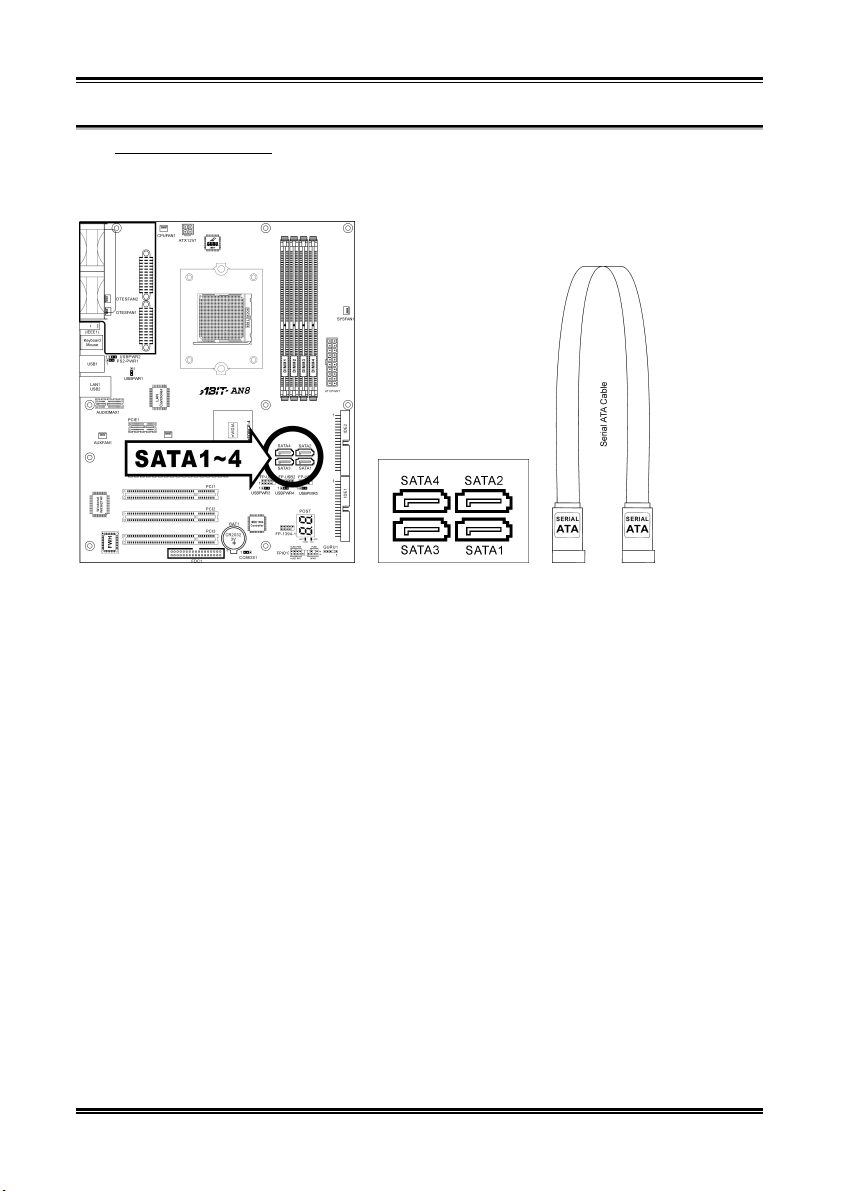
Installation de la carte mère 2-15
(10). Connecteur ATA Série
Ces connecteurs sont fournis pour relier un périphérique Serial ATA à chaque canal à l’aide d’un câble
Serial ATA.
Manuel de l’utilisateur
Page 26
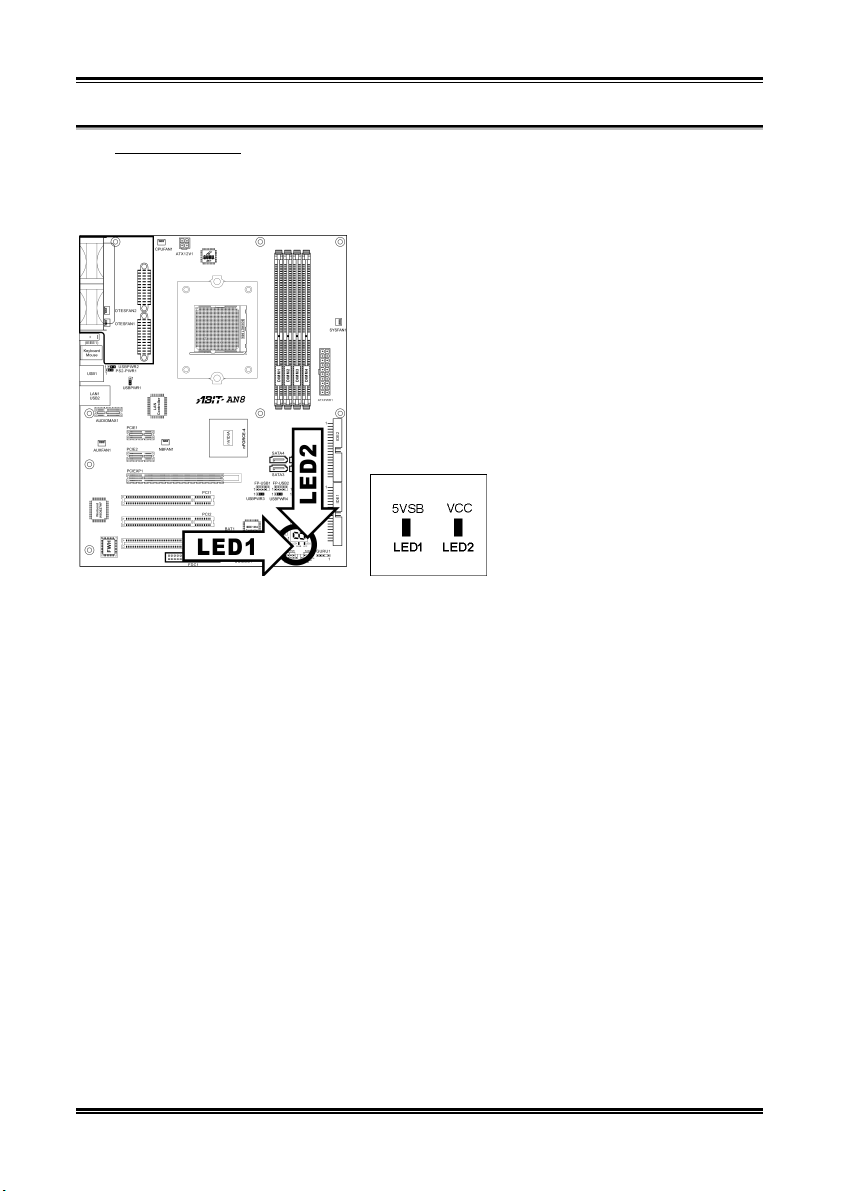
2-16 Chapitre 2
(11). Indicateurs d’Etat
• LED1 (5VSB): Cette LED s’allume lorsqu’il y a une connexion avec la source électrique.
• LED2 (VCC): Cette LED s’allume lorsque le système est en marche.
AN8 Series
Page 27
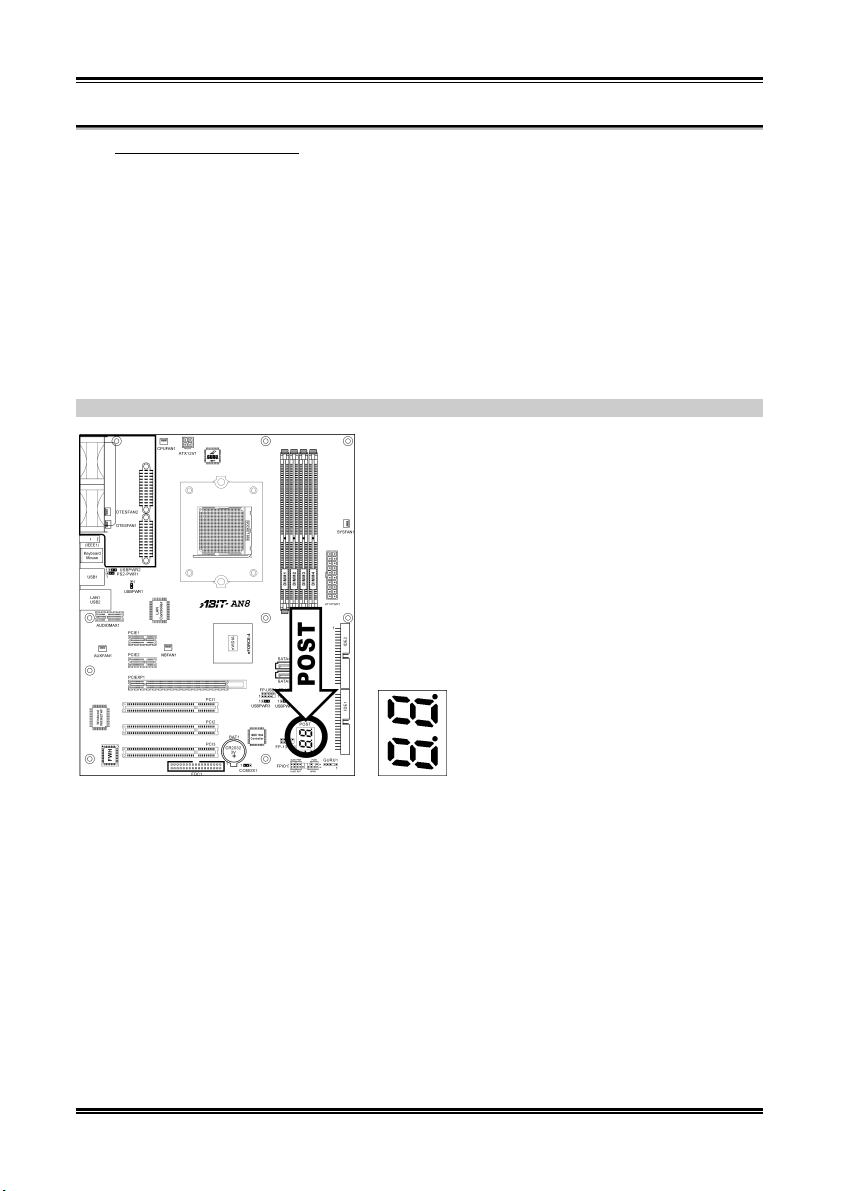
Installation de la carte mère 2-17
(12). Affichage des Codes POST
Cet ensemble de diodes sert à afficher les codes du “POST” qui est l’acronyme de Power On Self Test.
Votre ordinateur exécute l’action du POST à chaque fois qu’il est démarré. Le processus du POST est
contrôlé par le BIOS. Il est utilisé pour détecter et vérifier le statut des principaux composants du système
et des périphériques. Chaque code POST correspond à divers points de tests qui sont définis à l’avance
dans le BIOS. Par exemple, “test de la présence de la mémoire ” est un point de test important est son
code POST est “C1”. A chaque fois que le BIOS exécute n’importe quel item du POST, il écrit en même
temps le code POST correspondant à l’adresse 80h. Si l’item POST passe, le BIOS procédera au test du
prochain item et écrira son code POST à la même adresse 80h. Si l’item POST échoue, nous pouvons
alors lire à l’adresse 80h pour voir quel est l’item qui a échoué et ainsi où réside le problème.
Ce témoin LED affiche aussi le code “POST” de AC2003, un chipset “uGuru” développé en exclusivité
par ABIT computer.
Remarque: La virgule décimale s'allume lors de l'exécution de l'action POST AC2003.
Voir l'Annexe pour la définition des codes AWARD et POST AC2003.
Manuel de l’utilisateur
Page 28

2-18 Chapitre 2
(13). Emplacement PCI Express x16
Cet emplacement est utilisé pour le branchement de la prochaine génération d'architecture graphique.
AN8 Series
Page 29

Installation de la carte mère 2-19
(14). Emplacements PCI Express x1
Ces emplacements sont utilisés pour le branchement de la nouvelle génération d'architecture E/S.
Manuel de l’utilisateur
Page 30

2-20 Chapitre 2
(15). Slot AUDIOMAX
Le slot “AUDIOMAX1” apporte la connexion audio entrée/sortie sur le panneau arrière à l’aide d’une
carte fille
Remarque: Installez cette carte fille au slot “AUDIOMAX1”
S/PDIF IN: Ce connecteur offre une connexion d’entrée S/PDIF via le fibre optique vers les
•
périphériques multimédia numériques.
•
S/PDIF OUT: Ce connecteur offre connector provides une connexion de sortie S/PDIF via le
fibre optique vers les périphériques multimédia numériques.
•
Mic-IN: Connecte la fiche depuis un microphone externe.
• Line-IN: Connecte la sortie de ligne depuis des sources audio externes..
• Line-OUT: Connecte la chaîne avant gauche et avant droite dans la chaîne 5.1 ou un système
audio 2-chaînes ordinaire.
SURROUND: Permet d'établir la connexion avec le canal surround gauche et surround droite
•
dans le système audio 5.1 canaux.
CEN/SUB: Connecte le centre et la chaîne de subwoofer dans un système audio 5.1 chaîne.
•
AN8 Series
Page 31

Installation de la carte mère 2-21
Connexion S/PDIF
Avec la carte mère, vous trouverez une carte fille audio additionnelle ainsi qu’un câble (rouleau de fibres
optiques) pour la connexion S/PDIF.
• Connexion Entrée S/PDIF
1. Retirez les capuchons de protection en caoutchouc sur les deux extrémités du câble.
2. Branchez une extrémité du câble dans la prise [OPT-IN1] de cette carte fille.
3. Branchez une autre extrémité dans la prise [Digital-Out] (SPDIF-Out) de votre équipement
multimédia numérique.
• Connexion Sortie S/PDIF
1. Retirez les capuchons de protection en caoutchouc sur les deux extrémités du câble.
2. Branchez une extrémité du câble dans la prise [OPT-OUT1] de cette carte fille.
3. Branchez une autre extrémité dans la prise [Digital-In] (SPDIF-In) de votre équipement
multimédia numérique.
Manuel de l’utilisateur
Page 32

2-22 Chapitre 2
(16). Tête de Connexion Audio du Panneau Avant
Cette tête offre la connexion vers le connecteur audio du panneau avant.
• Pour utiliser le connecteur audio sur le panneau avant, enlevez tous les cavaliers sur cette tête, puis
connectez au panneau avant avec le câble d’extension fourni avec le châssis.
• Pour utiliser le connecteur audio sur le panneau arrière, déconnectez le câble d’extension, attachez
les cavaliers sur l’arrière de la Broche 5-6 et de la Broche 9-10 (défaut).
Broche Répartition Broche Répartition
1 Micro Audio 2 Terre
3 Bias de micro audio 4 VCC
5 Sortie HP Chaîne Droite 6
7 X 8 NC
9 Sortie HP Chaîne Droite 10
Sortie HP Retour chaîne
droite
Sortie HP Retour chaîne
gauche
AN8 Series
Page 33

Installation de la carte mère 2-23
(17). Connecteurs Audio Internes
Ces connecteurs connectent la sortie audio d’un lecteur interne de CD-ROM ou d’une carte-ajout.
Manuel de l’utilisateur
Page 34

2-24 Chapitre 2
(18). Connecteurs du panneau arrière
• Mouse: Pour connexion de la souris PS/2.
• Keyboard: Pour connexion du clavier PS/2.
• IEEE1394: Connecte des périphériques avec le protocole IEEE1394. (Fatal1ty AN8/AN8-3
Eye/AN8)
• LAN: Connecte un Réseau de Zone Locale.
• USB1/USB2: Connecte des périphériques USB du genre scanner, haut-parleurs numériques,
moniteur, souris, clavier, hub, appareil photo numérique, manette de jeux etc.
rd
Pour plus d’informations:
www.abit.com.tw
AN8 Series
Page 35

Introduction au BIOS 3-1
Chapitre 3. Introduction au BIOS
Cette carte mère fournit une mémoire EEPROM programmable qui permet la mise à jour de l'utilitaire
BIOS. Le BIOS (Système d'entrée/sortie de base) est un programme qui s'occupe du niveau de
communication de base entre un processeur et les périphériques. Utilisez uniquement le programme
d'installation BIOS lors de l'installation de la carte mère, lors de la reconfiguration du système ou lorsque
vous recevez l'invite "Exécuter installation". Ce chapitre explique l'utilitaire de configuration de
l'utilitaire BIOS.
Une fois le système sous tension, le message BIOS apparaît à l'écran et le compte mémoire commence
puis, le message suivant apparaît à l'écran :
PRESS DEL TO ENTER SETUP
Si le message disparaît avant votre réponse, redémarrez le système en appuyant sur les touches<Ctrl> +
<Alt> + <Suppr> ou en appuyant sur le bouton 'réinitialiser' sur la tour de l'ordinateur. Vous ne pouvez
redémarrer le système en éteignant /rallumant uniquement en cas d'échec de ces deux méthodes.
Une fois que vous avez appuyé sur la touche <Suppr>, l'écran du menu principal apparaît.
Phoenix – Award WorkstationBIOS CMOS Setup Utility
► µGuru Utility ► PnP/PCI Configurations
► Standard CMOS Features Load Fail-Safe Defaults
► Advanced BIOS Features Load Optimized Defaults
► Advanced Chipset Features Set Password
► Integrated Peripherals Save & Exit Setup
► Power Management Setup Exit Without Saving
Esc : Quit
F10 : Save & Exit Setup
F6 : Save PROFILE to BIOS
OC Guru & ABIT EQ
Remarque: Dans le but d'accroître la stabilité et la performance du système, nos ingénieurs améliorent
constamment le menu BIOS. Les écrans de configuration BIOS ainsi que les descriptions illustrées dans
ce manuel sont uniquement des références, ils peuvent ne pas correspondre totalement à ce que vous
voyez sur votre écran.
Dans le menu principal de la Configuration BIOS, vous pouvez voir plusieurs options. Nous allons
expliquer ces options pas à pas dans les pages suivantes du présent chapitre, mais voyons d'abord une
brève description des touches de fonction que vous êtes susceptible d'utiliser ici.
Esc:
Appuyez sur ce bouton pour quitter la Configuration BIOS.
↑ ↓ → ← : Select Item
(NF-CK804-6A61FA1BC-00)
F7 :Load PROFILE from BIOS
Manuel de l’utilisateur
Page 36

3-2 Chapitre 3
↑↓← →:
Appuyez sur ces boutons pour choisir, dans le menu principal, l'option que vous voulez confirmer ou
modifier.
F10:
Lorsque vous avez terminé de configurer les paramètres BIOS, appuyez sur ce bouton pour enregistrer
ces paramètres et pour quitter le menu Configuration BIOS.
AN8 Series
Page 37
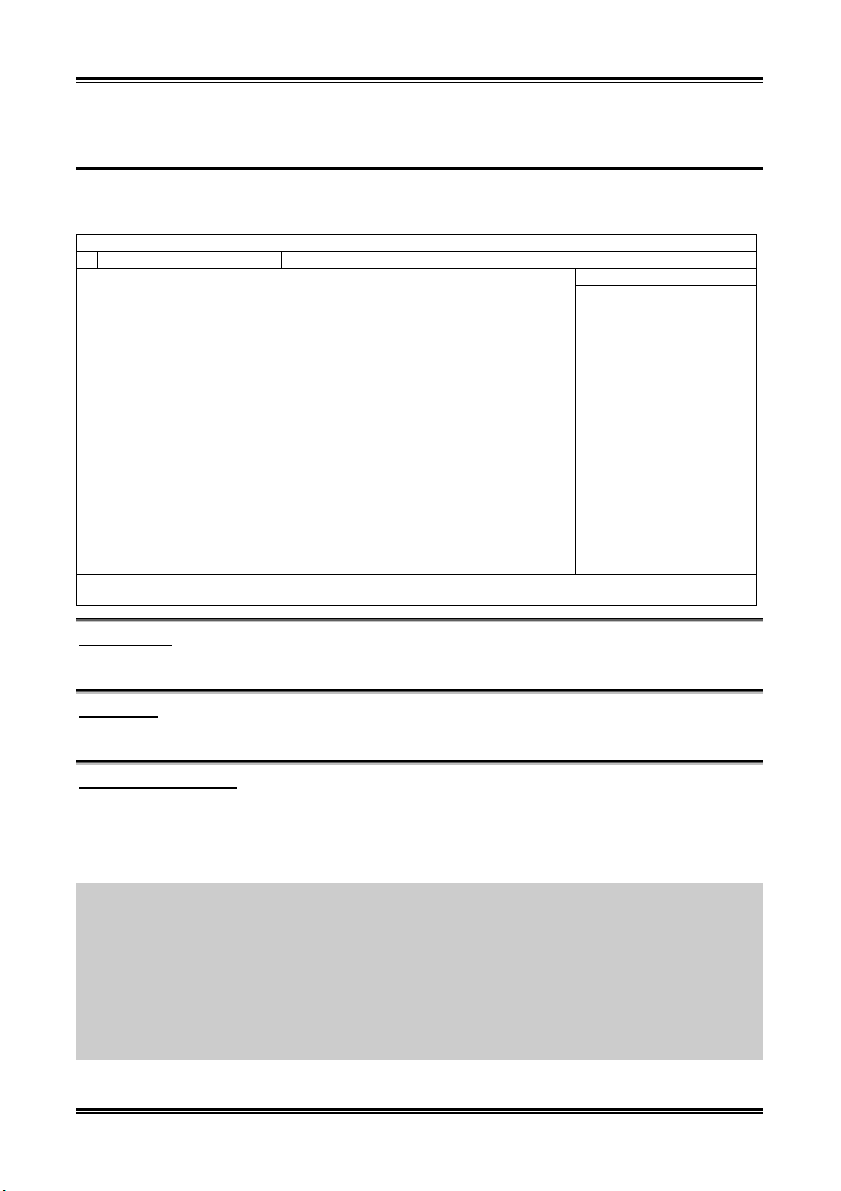
Introduction au BIOS 3-3
3-1. µGuru Utility
OC Guru:
OC Guru ABIT EQ
Brand Name: AMD Athlon(tm) 64 Processor 3400+ Item Help
Frequency: 2244MHz
CPU Operating Speed 2200(200)
- External Clock 204 MHz
- Multiplier Factor x11.0
- PCIE Clock 100 MHz
Voltages Control [Auto Detect]
- CPU Core Voltage 1.500V
- DDR SDRAM Voltage 2.60V
- nForce4 Voltage 1.50V
- HyperTransport Voltage 1.20V
- VTTMEM Voltage 1.30V
DDR Ref. Voltage Default
CPU Ref. Voltage Default
Power Cycle Statistics Press Enter
↑↓:Move Enter:Select +/-/PU/PD:Value F8: On The Fly F10:Save ESC:Exit
Brand Name:
Cette option affiche le nom de modèle du CPU.
Frequency:
Cette option affiche la vitesse interne de l’horloge du processeur
CPU Operating Speed:
Cette option donne la vitesse de travail du microprocesseur en fonction de son type et de sa vitesse. Vous
pouvez aussi sélectionner l'option [User Define] (Personnaliser) pour saisir manuellement la valeur.
User Define:
Avertissement: Des paramétrages erronés du multiplicateur, de la fréquence externe et du voltage de
votre CPU peuvent dans certains cas l’endommager. L’utilisation de fréquences supérieures aux
spécifications du chipset et du bus PCI peuvent entraîner des anormalités de fonctionnement des modules
mémoire, des “plantages” système, des pertes de données sur les disques durs, des dysfonctionnements de
votre carte graphique ou d’autres périphériques. L’incitation à l’utilisation de paramètres
hors-spécifications de votre CPU n’est pas dans l’intention de ce manuel. Ces paramètres spéciaux ne
devraient seulement être utilisés que dans le cas de tests ingénieurs et non en utilisation courante.
Aucune configuration dépassant les spécifications n'est garantie et le cas échéant, nous déclinons toute
responsabilité quant à la détérioration de tout composant de cette carte mère ou des périphériques.
µGuru Utility V1.00
Manuel de l’utilisateur
Page 38

3-4 Chapitre 3
# External Clock:
Cette option règle la vitesse de la FSB du CPU de 100 à 300. En fonction des limites de spécification du
CPU installé, une vitesse que vous réglez au-delà de la vitesse standard du Bus pourra être supportée mais
non garantie.
# Multiplier Factor:
Cette option vous permet de régler le facteur multiplicateur pour le CPU que vous avez installé.
# PCIE Clock
Cet élément détermine la fréquence de PCI Express.
Voltage Control:
Cette option vous permet de basculer entre les tensions par défaut et personnalisée. Gardez la valeur par
défaut à moins que le réglage de tension courant ne puisse pas être détecté ou soit incorrect. L'option
“User Define”(Personnaliser) vous permet de sélectionner les tensions suivantes manuellement.
# CPU Core Voltage:
Cet élément sélectionne le voltage central du CPU.
# DDR SDRAM Voltage:
Cet élément sélectionne le voltage du DRAM.
# nForce Voltage:
Cet élément sélectionne le voltage du NB.
# HyperTransport Voltage:
Cet élément permet de sélectionner la tension pour le bus LDT.
# VTTMEM Voltage:
Cet item permet de sélectionner le voltage pour le port VTTMEM.
DDR Ref Voltage:
Cet item permet de sélectionner le voltage pour la référence de la mémoire DDR.
CPU Ref Voltage:
Cet item permet de sélectionner le voltage pour la référence de la mémoire CPU.
AN8 Series
Page 39

Introduction au BIOS 3-5
Power Cycle Statistics:
Cliquez sur la touche<Entrer> pour entrer dans le sous-menu:
OC Guru ABIT EQ
Power Cycle Statistics Item Help
PC Up Time 1 Hours
PC Up Time Total 8 Hours
PC Power Cycles 44 Cycles
PC Reset Button Cycles 0 Cycles
AC Power On Total Time 16 Hours
AC Power Cycles 24 Cycles
↑↓:Move Enter:Select +/-/PU/PD:Value F8: On The Fly F10:Save ESC:Exit
Ces options permettent d'afficher les statistiques du cycle d'alimentation pour chaque élément.
µGuru Utility V1.00
ABIT EQ:
Utilisez la touche <→> pour basculer du menu de configuration OC Guru au menu de configuration
ABIT EQ:
OC Guru ABIT EQ
Item Help
ABIT EQ Beep Control Enabled
Temperature Monitoring Press Enter
Voltage Monitoring Press Enter
Fan Speed Monitoring Press Enter
FanEQ1 Control Press Enter
FanEQ2 Control
↑↓:Move Enter:Select +/-/PU/PD:Value F10:Save ESC:Exit
µGuru Utility V1 00 .
ABIT EQ Beep Control:
Cette option vous permet de d'activer ou de désactiver la fonction Contrôle de bip ABIT EQ.
Manuel de l’utilisateur
Page 40

3-6 Chapitre 3
$ Temperature Monitoring:
Cliquez sur la touche<Entrer> pour entrer dans le sous-menu:
OC Guru ABIT EQ
Temperatur rie Monito ng
(*)CPU Temperature 51°C/123°F (*) 85°/185°F (*) 75°C/167°F
(*)SYS Temperature 33°C/99°F ( ) 65°C/149°F (*) 55°C/131°F
(*)PWM Temperature 43°C/109°F ( ) 90°°C/194°F (*) 88°C/176°F
↑↓:Move Enter:Select +/-/PU/PD:Value F10:Save ESC:Exit
CPU Temperature/SYS Temperature/PWM Temperature:
Ces items affichent la température du Processeur, la température du Système et la température du Module
d’alimentation.
# Shutdown Enable:
Utilisez la touche <Espace> pour activer la fonction arrêt du système. Si la température
UC/Système/PWM dépasse la limite de température d'arrêt, le système s'arrête automatiquement.
# Shutdown Temp.:
Cette option permet de définir la température qui provoquera l'arrêt automatique du système afin de
prévenir la surchauffe du système.
# Beep Enable:
Utilisez la touche <Espace> pour activer la fonction de bip d'alerte. Lorsque le système a détecté que la
température UC/Système/PWM a dépassé la limite de température de bip, le bip d'alerte se fait entendre.
# Beep Temp.:
Cette option permet de sélectionner la limite de température d'alarme.
REMARQUE : La température d'arrêt doit être réglée à un niveau inférieur à la température d'alerte.
µGuru Utility V1.00
Reading Shutdow
Enab
le
n
Shutdown
Temp.
Beep
Enable
Beep
Temp.
AN8 Series
Page 41

Introduction au BIOS 3-7
V
$ Voltage Monitoring:
Cliquez sur la touche<Entrer> pour entrer dans le sous-menu:
OC Guru ABIT EQ
(*)CPU Core Voltage 1.550V (*) (*) 1.89V 1.00V
(*)DDR Voltage 2.70V ( ) (*) 2.90V 2.10V
(*)DDR VTT Voltage 1.35V ( ) (*) 1.55V 1.05V
(*)nForce4 Voltage 1.52V ( ) (*) 1.80V 1.20V
(*)nForce4 Standby Voltage 1.50V ( ) (*) 1.85V 1.25V
(*)HyperTransport Voltage 1.19V ( ) (*) 1.45V 0.95V
(*)CPU VDDA 2.5V Voltage 2.58V ( ) (*) 3.00V 2.00V
(*)ATX +12V 11.70V ( ) (*) 14.40V 9.60V
(*)ATX +5V 5.03V ( ) (*) 6.00V 4.00V
(*)ATX +3.3V 3.39V ( ) (*) 3.95V 2.65V
(*)ATX 5VSB 5.06V ( ) (*) 6.00V 4.00V
↑↓:Move Enter:Select +/-/PU/PD:Value F10:Save ESC:Exit
All Voltages:
Ces items affichent le voltage de chaque élément.
# Shutdown Enable:
Utilisez la touche <Espace> pour activer la fonction arrêt du système. Si la tension de l'élément
correspondant est supérieure/inférieure à la limite haute/basse, le système s'arrête automatiquement.
# Beep Enable:
Utilisez la touche <Espace> pour activer la fonction de bip d'alerte. Si la tension de l'élément
correspondant est supérieure/inférieure à la limite haute/basse, le bip d'alerte se fait entendre.
# High/Low Limit:
Ces options permettent de définir les limites de tension haute et basse.
Remarque: La valeur de limite haute doit être plus élevée que celle de limite basse.
µGuru Utility V1.00
oltage r Monito ing
Reading Shutdow
Enab
le
n
Beep
leEnab
High
Limit
Low
Limit
Manuel de l’utilisateur
Page 42

3-8 Chapitre 3
$ Fan Speed Monitoring:
Cliquez sur la touche<Entrer> pour entrer dans le sous-menu:
OC Guru ABIT EQ
(*)CPU FAN Speed 4020 RPM (*) (*) 1200 RPM
(*)NB FAN Speed N/A ( ) ( ) 1200 RPM
( )SYS FAN Speed N/A ( ) ( ) 1200 RPM
(*)OTES1 FAN Speed N/A ( ) ( ) 1200 RPM
(*)OTES2 FAN Speed N/A ( ) ( ) 1200 RPM
(*)AUX FAN Speed N/A ( ) ( ) 1200 RPM
↑↓:Move Enter:Select +/-/PU/PD:Value F10:Save ESC:Exit
CPU/NB/SYS/OTES1/OTES2/AUX FAN Speed:
Ces items affichent la vitesse des ventilateurs reliés aux connecteurs Ventilateur CPU, NB, SYS, OTES1,
OTES2 et AUX.
# Shutdown Enable:
Utilisez la touche <Espace> pour activer la fonction arrêt du système. Lorsque le système détecte que la
vitesse du ventilateur est inférieure à la valeur basse limite, le système s'arrête automatiquement.
# Beep Enable:
Utilisez la touche <Espace> pour activer la fonction de bip d'alerte. Si la vitesse du ventilateur est
inférieure à la vitesse basse limite, le bip d'alerte se fait entendre.
# Low Limit:
Ces options permettent de régler la vitesse basse limite du ventilateur.
Remarque: Seuls les ventilateurs équipés de connecteurs à 3 broches disposent de la fonction de
surveillance de la vitesse.
µGuru Utility V1.00
Fan Spe ored Monit ing
Reading Shutdow
Enab
le
n
Beep
Low Limit
le Enab
AN8 Series
Page 43

Introduction au BIOS 3-9
$ FanEQ1 Control:
OC Guru ABIT EQ
FanEQ1 Control
CPU FanEQ Control Enabled Item Help
-Reference Temperature CP TemperU ature
-Control Temperature High 65°C/149°F
-Control Temperature Low 35°C/95°F
-DC Fan Voltage High 12.0V
-DC Fan Voltage Low 8.0V
NF4 FanEQ Control Disable
-Reference Temperature SY TemperS ature
-Control Temperature High 45°C/113°F
-Control Temperature Low 35°C/95°F
-DC Fan Voltage High 12.0V
-DC Fan Voltage Low 8.0V
SYS FanEQ Control Disabled
-Reference Temperature SY TemperS ature
-Control Temperature High 45°C/113°F
-Control Temperature Low 35°C/95°F
-DC Fan Voltage High 12.0V
-DC Fan Voltage Low 8.0V
↑↓:Move Enter:Select +/-/PU/PD:Value F10:Save ESC:Exit
µGuru Utility V1.00
$ FanEQ2 Control:
OC Guru ABIT EQ
FanEQ1 Control
OTES1 FanEQ Control Disabled Item Help
-Reference Temperature SY TemperS ature
-Control Temperature High 45 C/113 F° °
-Control Temperature Low 35 C/95° °F
-DC Fan Voltage High 12.0V
-DC Fan Voltage Low 8.0V
OTES2 FanEQ Control Disable
-Reference Temperature SY TemperS ature
-Control Temperature High 45 C/113 F° °
-Control Temperature Low 35 C/95° °F
-DC Fan Voltage High 12.0V
-DC Fan Voltage Low 8.0V
AUX FanEQ Control Disabled
-Reference Temperature SY TemperS ature
-Control Temperature High 45 C/113 F° °
-Control Temperature Low 35 C/95° °F
-DC Fan Voltage High 12.0V
-DC Fan Voltage Low 8.0V
↑↓:Move Enter:Select +/-/PU/PD:Value F10:Save ESC:Exit
µGuru Utility V1.00
CPU/NB/SYS/OTES1/OTES2/AUX FanEQ Control:
Lorsque vous choisissez le réglage [Activé], ces éléments contrôlent la vitesse du ventilateur CPU, NB ,
SYS, OTES1, OTES2 et/ou AUX à l'aide des combinaisons de paramètres suivantes.
Manuel de l’utilisateur
Page 44

3-10 Chapitre 3
# Reference Temperature:
Ces options permettent d'afficher la température UC/NB/Système.
# Control Temperature High/Low:
Ces options permettent de régler les limites hautes et basses de la température en fonction desquelles vous
voudrez effectuer le contrôle de la vitesse du ventilateur.
# DC Fan Voltage High/Low:
Ces options permettent de régler les limites hautes et basses du voltage avec lesquelles vous voulez
contrôler le ventilateur.
Remarque: La valeur de limite haute doit être plus élevée que celle de limite basse.
AN8 Series
Page 45

Introduction au BIOS 3-11
3-2. Standard CMOS Features
Il contient la configuration des paramètres de base du BIOS. Ces paramètres incluent le réglage de la date,
de l’heure, de la carte VGA, des lecteurs de disquettes et disques durs.
Phoenix – Award WorkstationBIOS CMOS Setup Utility
Date (mm:dd:yy) Thu. Jan 1 2005 Item Help
Time (hh:mm:ss) 12 : 34 : 56
► IDE Channel 1 Master None
► IDE Channel 1 Slave None
► IDE Channel 2 Master None
► IDE Channel 2 Slave None
► IDE Channel 3 Master None
► IDE Channel 4 Master None
► IDE Channel 5 Master None
► IDE Channel 6 Master None
Drive A 1.44M, 3.5 in.
Drive B None
Halt On All, But keyboard
Base Memory 640K
Extended Memory 1046520K
Total Memory 1047552K
↑↓:Move Enter:Select +/-/PU/PD:Value F10:Save ESC:Exit F1:General Help
F5: Previous Values F6: Fail-Safe Defaults F7: Optimized Defaults
Date (mm: dd:yy):
Cet élément règle la date voulue (en général la date actuelle) au format [Mois], [Jour]et [Année].
Time (hh: mm:ss):
Cet élément règle l'heure (en général l'heure actuelle) au format [Heure], [Minute] et [Seconde].
Standard CMOS Features
$ IDE Channel 1 Master/Slave, IDE Channel 2 Master/Slave, IDE Channel 3
Master, IDE Channel 4 Master, IDE Channel 5 Master, IDE Channel 6
Master:
Manuel de l’utilisateur
Page 46

3-12 Chapitre 3
Cliquez sur la touche<Entrer> pour entrer dans le sous-menu:
Phoenix – Award WorkstationBIOS CMOS Setup Utility
IDE Channel 1 Master
IDE HDD Auto-Detection Press Enter Item Help
IDE Channel 1 Master Auto
Access Mode Auto
Capacity 0 MB
Cylinder 0
Head 0
Precomp 0
Landing Zone 0
Sector 0
↑↓:Move Enter:Select +/-/PU/PD:Value F10:Save ESC:Exit F1:General Help
F5: Previous Values F6: Fail-Safe Defaults F7: Optimized Defaults
IDE HDD Auto-Detection:
Cette option vous permet de détecter les paramètres des unités IDE en appuyant sur la touche <Entrée>.
Les paramètres s'afficheront automatiquement à l'écran.
IDE Channel 1 Master/Slave, IDE Channel 2 Master/Slave, IDE Channel 3 Master, IDE Channel 4 Master, IDE Channel 5 Master, IDE Channel 6 Master:
Lorsque la valeur choisie est [Auto], le BIOS vérifiera automatiquement le type d'unité IDE que vous
utilisez. Si vous voulez définir vous-même votre propre unité, choisissez la valeur [Manual] (Manuel) et
vérifiez que vous comprenez parfaitement la signification des paramètres. Pour procéder à un réglage
correct, veuillez consulter le manuel d'instructions fourni par le fabricant du périphérique.
Access Mode:
Cette option permet de sélectionner le mode d'accès à vos périphériques IDE. Laissez à cette option sa
valeur par défaut [Auto] pour détecter automatiquement le mode d'accès de votre disque dur.
Capacity:
Cette option donne la capacité approximative de l'unité de disque. En général, la taille est légèrement
supérieure à celle d'un disque formaté donnée par un programme de vérification de disque.
Cylinder:
Cet élément configure le nombre de cylindres.
Head:
Cet élément configure le nombre de têtes écriture/lecture.
AN8 Series
Page 47

Introduction au BIOS 3-13
Precomp:
Cet élément affiche le nombre de cylindres auquel il faut changer le minutage de l'écriture.
Landing Zone:
Cette option affiche le nombre de cylindres spécifiés comme zone d'arrivée pour les têtes de
lecture/écriture.
Sector:
Cet élément configure le nombre de secteurs par piste.
$ Retour au Menu de Standard CMOS Features:
Drive A & Drive B:
Cet élément règle le type de lecteur de disque (en général uniquement le lecteur A) installé.
Video:
Cette option permet de sélectionner le type de carte vidéo utilisé pour votre moniteur système principal.
[EGA/VGA]: (Enhanced Graphics Adapter/Video Graphics Array) Pour les cartes graphiques EGA,
VGA, SVGA et PGA.
[CGA 40]: (Color Graphics Adapter) Mise sous tension en mode 40 colonnes.
[CGA 80]: (Color Graphics Adapter) Mise sous tension en mode 80 colonnes.
[Mono]: (Monochrome adapter) Inclut les adaptateurs monochromes à haute résolution.
Halt On:
Cette option détermine si le système doit ou non s'arrêter si une erreur est détectée pendant l'amorçage du
système.
[All Errors]: L'amorçage du système s'interrompra à chaque fois que le BIOS détectera une erreur non
fatale.
[No Errors]: L'amorçage du système ne s'interrompra pas quelle que soit l'erreur détectée.
[All, But Keyboard]: L'amorçage du système s'interrompra sur toutes les erreurs sauf en cas d'erreur
clavier.
[All, But Diskette]: L'amorçage du système s'interrompra sur toutes les erreurs sauf en cas d'erreur
disquette.
[All, But Disk/Key]: L'amorçage du système s'interrompra sur toutes les erreurs sauf en cas d'erreur
disquette ou clavier.
Base Memory:
Cette option affiche la quantité de mémoire installée dans le système. La valeur de la mémoire de base est
en général de 640 K pour les systèmes dans lesquels 640 K de mémoire ou plus ont été installés sur la
carte-mère.
Manuel de l’utilisateur
Page 48

3-14 Chapitre 3
Extended Memory:
Cette option affiche la quantité de mémoire étendue détectée pendant l'amorçage du système.
Total Memory:
Cette option affiche la quantité totale de mémoire disponible dans le système.
AN8 Series
Page 49

Introduction au BIOS 3-15
3-3. Advanced BIOS Features
Phoenix – Award WorkstationBIOS CMOS Setup Utility
► Removable Device Priority Press Enter Item Help
► Hard Disk Boot Priority Press Enter
► CD-ROM Boot Priority Press Enter
First Boot Device Removable
Second Boot Device CD-ROM
Third Boot Device Hard Disk
Boot Other Device Enabled
Swap Floppy Drive Disabled
Boot Up Floppy Seek Disabled
Boot Up NumLock Status On
Security Option Setup
MPS Version Ctrl For OS 1.4
Delay For HDD (Secs) 0
Full Screen Logo Show Disabled
Disable Unused PCI Clock Enable
↑↓:Move Enter:Select +/-/PU/PD:Value F10:Save ESC:Exit F1:General Help
F5: Previous Values F6: Fail-Safe Defaults F7: Optimized Defaults
Removable Device Priority:
Cette option vous permet de sélectionner la priorité de démarrage des périphériques amovibles.
Hard Disk Boot Priority:
Cet élément sélectionne la priorité de lancement des disques durs. En pressant la touche <Enter>, vous
pouvez entrer dans son sous-menu où les disques détectés peuvent être sélectionnés pour la séquence de
lancement pour lancer le système.
Cet élément ne fonctionne que s’il y a l’option [Disque Dur] dans un des éléments
Premier/Deuxième/Troisième périphérique de lancement.
Advanced BIOS Features
CD-ROM Boot Priority:
Cet élément vous permet de sélectionner la priorité de démarrage des unités de CD-ROM.
Remarque: Cette option ne s'affiche que si vous avez installé des unités de CD-ROM sur votre
ordinateur.
First Boot Device / Second Boot Device / Third Boot Device / Boot Other Device:
Sélectionnez le premier, le deuxième et le troisième disques pour amorçage avec respectivement les
options [First Boot Device] (Première unité d'amorçage), [Second Boot Device] (Deuxième unité
d'amorçage) et [Third Boot Device] (Troisième unité d'amorçage). Le BIOS lancera le système
d'exploitation dans l'ordre des unités sélectionné. Attribuez à [Boot Other Device] (Lancer un autre
périphérique) la valeur [Enabled] (Activé) si vous souhaitez démarrer à partir d'un périphérique autre que
ces trois unités.
Manuel de l’utilisateur
Page 50

3-16 Chapitre 3
Swap Floppy Drive:
Lorsque la valeur choisie est [Enabled] (Activé), et que le système démarre à partir du lecteur de
disquettes, le système démarrera à partir de l'unité B au lieu de démarrer à partir de l'unité A
conventionnelle. Pour que vous puissiez utiliser cette fonction, il est nécessaire de connecter deux lecteurs
de disquettes au système.
Boot Up Floppy Seek:
Lorsque l’ordinateur démarre, le BIOS détecte si le système possède un lecteur de disquette (FDD) ou pas.
Lorsque cet élément est réglé à “Enabled”, si le système ne détecte pas de lecteur de disquette, il affichera
un message d’erreur pour le lecteur de disquette. Si cet élément est désactivé, le BIOS ignorera ce test. Le
réglage par défaut est Disabled.
Boot Up NumLock Status:
Cet élément détermine l'état par défaut du clavier numérique au moment du lancement du système.
[On]: Le clavier numérique fonctionne comme touches numériques.
[Off]: Le clavier numérique fonctionne comme touches flèches.
Security Option:
Cette option détermine le moment auquel le système demande un mot de passe - à chaque démarrage du
système, ou uniquement en cas d'accès au Setup du BIOS.
[Setup]: Le mot de passe n'est requis que lors de l'accès au Setup du BIOS.
[System]: Le mot de passe est requis à chaque fois que l'ordinateur est démarré.
Pour désactiver la sécurité, sélectionnez Set Password dans le menu principal et il vous sera demandé
d’entrer un mot de passe. Ne rentrer rien, tapez juste Enter et cela aura pour effet de désactiver la sécurité.
Une fois la sécurité inactive, le système démarrera et vous pourrez accéder librement au BIOS setup
menu.
Remarque: N’oubliez pas votre mot de passe. Si cela vous arrivez, vous êtes dans l’obligation
d’effectuer un Clear CMOS avant de pouvoir démarrer votre système. En faisant cela, vous perdriez
toutes les informations du BIOS Setup que vous aviez au préalable configurées.
MPS Version Ctrl For OS:
Cet élément spécifie quelle version de MPS (Spécification de Multi-Processeur) sera utilisée par la carte
mère. Laissez le réglage par défaut pour cet élément.
Delay For HDD (Secs):
Cette option permet au BIOS de prendre en charge certains périphériques IDE anciens ou spéciaux en
prolongeant ce temps de retard. Une valeur plus élevée accordera au périphérique un délai pour long pour
s'initialiser et pour se préparer à s'activer.
Full Screen LOGO Show:
Cet article détermine de montrer le logo écran complet en chargant.
AN8 Series
Page 51

Introduction au BIOS 3-17
Disable unused PCI Clock:
Cette option permet de désactiver l'horloge des slots PCI qui ne sont pas en cours d'utilisation.
[Enabled]: Le système détecte automatiquement les slots DIMM et PCI qui sont inutilisés, et cesse
d'envoyer le signal d'horloge à ces slots PCI inutilisés.
[Disabled]: Le système envoie toujours le signal d'horloge à tous les slots PCI.
Remarque: Attribuez à cette option la valeur [Disabled] s'il y a des cartes qui ne peuvent pas être
automatiquement détectées par le système et qui causeront un dysfonctionnement.
Manuel de l’utilisateur
Page 52

3-18 Chapitre 3
3-4. Advanced Chipset Features
Phoenix – Award WorkstationBIOS CMOS Setup Utility
HT Frequency 4X Item Help
HT Width ↓16 ↑16
► DRAM Configuration Press Enter
CPU Spread Spectrum Disable
SATA Spread Spectrum Disable
PCIE Spread Spectrum Disable
SSE/SSE2 Instructions Enable
CPU Thermal-Throttling 50.0%
System BIOS Cachable Disable
↑↓:Move Enter:Select +/-/PU/PD:Value F10:Save ESC:Exit F1:General Help
F5: Previous Values F6: Fail-Safe Defaults F7: Optimized Defaults
HT Frequency:
Cet élément vous permet de sélectionner la largeur de bus LDT.
HT Width:
Cet élément vous permet de sélectionner la fréquence de bus LDT.
Advanced Chipset Features
$ DRAM Configuration:
Cliquez sur la touche<Entrer> pour entrer dans le sous-menu:
DRAM Timing Selectable Auto Item Help
X - DRAM Clock Auto
X - CAS latency Time Auto
X - Row Cycle Time Auto
X - Row Refresh Cycle Time Auto
X - RAS# to CAS# delay Auto
X - RAS# to RAS# delay Auto
X - Min RAS# Active time Auto
X - RAS# Precharge Time Auto
X - Write Recovery Time Auto
X - Write to Read Delay Auto
X - DRAM Command rate Auto
X - Burst Length 4 beats
X - Bank Interleaving Enabled
32 bit Dram Memory Hole Auto
MTRR mapping mode Continuous
↑↓:Move Enter:Select +/-/PU/PD:Value F10:Save ESC:Exit F1:General Help
F5: Previous Values F6: Fail-Safe Defaults F7: Optimized Defaults
Phoenix – Award WorkstationBIOS CMOS Setup Utility
DRAM Configuration
AN8 Series
Page 53

Introduction au BIOS 3-19
DRAM Timing Selectable:
Cet item permet de sélectionner le mode de synchronisation DRAM. En cas de réglage sur “By SPD”, le
BIOS lira les données SPD du module DRAM et se configurera automatiquement avec les valeurs
stockées en interne. Laissez cet item sur son réglage par défaut "Auto".
# DRAM Clock:
Cette option permet de fixer la fréquence des modules de DRAM. Le système peut être instable ou
impossible à démarrer si votre module de DRAM ne supporte pas la fréquence réglée.
Lorsqu'il est réglé sur [By SPD], le BIOS lira les données SPD du module de DRAM et fixera la
fréquence de la DRAM en utilisant la valeur stockée en elle.
# CAS Latency Time:
Trois options sont disponibles: 2 % 2.5 % 3. Le réglage par défaut est 2.5. Vous pouvez sélectionner le
délai de latence CAS (Column Address Strobe) SDRAM en fonction des spécifications de votre SDRAM.
# Row Cycle Time:
Cet élément attribue au RAS# active le temps d'activité RAS# ou le temps de rafraîchissement autant de
la même banque.
# Row Refresh Cycle Time:
Cet élément attribue à l'activité de rafraîchissement auto le temps d'activité RAS# ou le temps de
rafraîchissement auto RAS#.
# RAS# to CAS# Delay:
Cet élément attribue à RAS# le délai d'écriture-lecture CAS# de la même banque.
# RAS# to RAS# Delay:
Cet élément attribue à RAS# actif le délai d'activité RAS# d'une banque différente.
# Min. RAS# Active Time:
Cet élément spécifie le temps d'activité RAS# minimum.
# RAS# Precharge Time:
Cet élément spécifie le temps de précharge RAS#.
# Write Recovery Time:
Cet élément indique le temps mesuré depuis que la dernière donnée inscrite a été effectivement
enregistrée par la DRAM.
# Write to Read Delay:
Cet élément indique le temps mesuré depuis l'apogée suivant le dernier strobe de données non masquées
jusqu'à l'apogée de la commande de lecture suivante.
# DRAM Command Rate:
Deux options sont disponibles: 2T Command % 1T Command. Le réglage par défaut est 2T Command.
Lorsque l’hôte (northbridge) situe l’adresse mémoire désirée, alors il exécute le temps d’attente de la
commande.
# Burst Length
Le module DDR SDRAM offre un mode de Lancement, ce qui signifie une fonction de précharge
Manuel de l’utilisateur
Page 54

3-20 Chapitre 3
automatique pour des longueurs de lancement d’ECRITURE et de LECTURE programmables de 4 ou 8
emplacements.
Cela signifie que si vous avez défini la longueur de lancement sur 8, le bus d’adresse accédera à 8 bytes à
chaque cycle d eprécharge, etc.
# Bank Interleaving:
Trois options sont disponibles : Désactivé % 2 Way % 4 Way. Le paramètre par défaut est Désactivé.
Selon la structure de votre module SDRAM, le paramètre “4 Way” peut offrir les meilleures
performances. Si vous choisissez un paramètre inadéquat, le système deviendra instable. Pour obtenir des
informations détaillées sur votre module SDRAM, adressez-vous au fabricant du module SDRAM.
32 bit Dram Memory Hole:
Cet item permet de sélectionner la méthode pour remapper l’espace mémoire DRAM de 32 bits. Laissez
cet item sur son réglage par défaut "Auto".
MTRR mapping mode
Cet item permet de sélectionner le mode mapping MTRR. Le MTRR (Memory-Type and Range Registers)
contrôle l'accès et la mise en mémoire cache des zones de mémoire dans le processeur.
AN8 Series
Page 55

Introduction au BIOS 3-21
$ Retour au Menu de Advanced Chipset Features:
CPU Spread Spectrum:
Deux options sont disponibles : Disabled % Center Spread. La configuration par défaut est Désactivée.
Pour le test EMC (Electro-Magnetic Compatibility Test), vous devrez peut être ajuster ces options pour
des résultats optimaux, nous vous conseillons de ne pas changer la configuration par défaut, à
l’exceptions de cas particuliers. Certaines valeurs sélectionnées peuvent rendre le système instable dans
certaines situations, aussi, veuillez faire bien attention.
SATA Spread Spectrum:
Deux options sont disponibles : Disabled % Down Spread. La configuration par défaut est Désactivée.
Pour le test EMC (Electro-Magnetic Compatibility Test), vous devrez peut être ajuster ces options pour
des résultats optimaux, nous vous conseillons de ne pas changer la configuration par défaut, à
l’exceptions de cas particuliers. Certaines valeurs sélectionnées peuvent rendre le système instable dans
certaines situations, aussi, veuillez faire bien attention.
PCIE Spread Spectrum:
Deux options sont disponibles : Disabled % Down Spread. La configuration par défaut est Désactivée.
Pour le test EMC (Electro-Magnetic Compatibility Test), vous devrez peut être ajuster ces options pour
des résultats optimaux, nous vous conseillons de ne pas changer la configuration par défaut, à
l’exceptions de cas particuliers. Certaines valeurs sélectionnées peuvent rendre le système instable dans
certaines situations, aussi, veuillez faire bien attention.
SSE/SSE2 Instructions:
Cet item vous permet d'Activer ou de Désactiver le jeu d'instructions SSE/SSE2 (Streaming SIMD
Extensions). Le réglage par défaut est Enabled [Activé].
System BIOS Cacheable:
Vous pouvez sélectionner Enabled ou Disabled. La valeur par défaut est Enabled. Quand vous
sélectionnez Enabled, vous autorisez alors la mise en cache L2 du BIOS vidéo, résultant dans de
meilleures performances système.
Manuel de l’utilisateur
Page 56

3-22 Chapitre 3
3-5. Integrated Peripherals
Phoenix – Award WorkstationBIOS CMOS Setup Utility
► Onchip PCI Device Press Enter Item Help
► IDE/RAID Function Press Enter
Onboard FDC Controller Enabled
Init Display First PCI Slot
Onboard IEEE1394 Controller Enabled
↑↓:Move Enter:Select +/-/PU/PD:Value F10:Save ESC:Exit F1:General Help
F5: Previous Values F6: Fail-Safe Defaults F7: Optimized Defaults
Integrated Peripherals
$ Onchip PCI Device
Cliquez sur la touche<Entrer> pour entrer dans le sous-menu :
USB Controller V1.1+V2.0 Item Help
- USB Memory Type Shadow
- USB Keyboard Support Disable
- USB Mouse Support Disable
LAN Controller Auto
- LAN Boot ROM Disabled
↑↓:Move Enter:Select +/-/PU/PD:Value F10:Save ESC:Exit F1:General Help
F5: Previous Values F6: Fail-Safe Defaults F7: Optimized Defaults
Phoenix – Award WorkstationBIOS CMOS Setup Utility
Onchip PCI Device
OnChip USB:
Trois options sont disponibles: Désactivé % V1.1+V2.0 % V1.1. Le réglage par défaut est V1.1+V2.0. Si
vous choisissez de désactiver cet élément, les éléments“USB Memory Type”, “USB Keyboard
Support” et “USB Mouse Support” ne seront pas sélecitonnables dans le menu Périphériques Intégrés.
# USB Memory Type:
Cet item permet de sélectionner le type de la mémoire USB. Choisissez le réglage “Base Memory(640K)”
si le réglage “Shadow” par défaut provoque des problèmes de stabilité sur votre système.
AN8 Series
Page 57

Introduction au BIOS 3-23
# USB Keyboard Support:
Cet élément vous permet de sélectionner [Enabled] pour utiliser un clavier USB dans l'environnement
DOS ou [Disabled] dans l'environnement OS.
# USB Mouse Support:
Cet élément vous permet de sélectionner [Enabled] pour utiliser une souris USB dans un environnement
DOS ou [Disabled] dans un environnement OS.
LAN Controller:
Cette option permet ou invalide le contrôleur de LAN.
# LAN Boot ROM:
Cette option vous permet d'utiliser la ROM d'amorçage (au lieu d'un disque dur) pour amorcer le système
et accéder directement au réseau local.
$ IDE/RAID Function:
Cliquez sur la touche<Entrer> pour entrer dans le sous-menu :
► IDE Function Setup Press Enter Item Help
► RAID Config Press Enter
↑↓:Move Enter:Select +/-/PU/PD:Value F10:Save ESC:Exit F1:General Help
F5: Previous Values F6: Fail-Safe Defaults F7: Optimized Defaults
Phoenix – Award WorkstationBIOS CMOS Setup Utility
IDE/RAID Fuction Setup
Manuel de l’utilisateur
Page 58

3-24 Chapitre 3
$ IDE Function Setup:
Cliquez sur la touche<Entrer> pour entrer dans le sous-menu :
Onboard IDE-1 Controller Enabled Item Help
Onboard IDE-2 Controller Enabled
IDE DMA transfer access Enabled
Serial-ATA 1 Enabled
- SATA DMA transfer Enabled
Serial-ATA 2 Enabled
- SATA 2 DMA transfer Enabled
IDE Prefetch Mode Enabled
↑↓:Move Enter:Select +/-/PU/PD:Value F10:Save ESC:Exit F1:General Help
F5: Previous Values F6: Fail-Safe Defaults F7: Optimized Defaults
Onboard IDE-1 Controller / Onboard IDE-2 Controller:
Cette option vous permet d'activer ou de désactiver les contrôleurs IDE1 primaire et IDE2 secondaire.
Sélectionnez [Disabled] (Désactivé) si vous voulez ajouter un contrôleur de disque dur différent.
Phoenix – Award WorkstationBIOS CMOS Setup Utility
IDE F tup uction Se
IDE DMA transfer access:
Cet item permet de sélectionner le mode DMA pour les périphériques connectés sur les canaux IDE.
Serial-ATA 1/Serial ATA 2:
Cet item permet d'activer ou de désactiver le contrôleur SATA intégré.
SATA DMA transfer/SATA 2 DMA transfer:
Cet item permet de sélectionner le mode DMA pour les périphériques connectés sur les canaux SATA.
IDE Prefetch Mode:
Deux options sont disponibles: Disabled % Enabled. Le réglage par défaut est Enabled. Les interfaces du
disque IDE intégré prennent en charge le préchargement des instructions IDE pour un accès plus rapide
au disque. Si vous installez une interface IDE add-in primaire et/ou secondaire, réglez ce paramètre sur
Désactivé si l'interface ne prend pas en charge le préchargement d'instructions.
AN8 Series
Page 59

Introduction au BIOS 3-25
$ RAID Config:
Cliquez sur la touche<Entrer> pour entrer dans le sous-menu :
- RAID Enable Enabled Item Help
X - IDE Primary Master RAID Disabled
X - IDE Primary Slave RAID Disabled
X - IDE Secondary Master RAID Disabled
X - IDE Secondary Slave RAID Disabled
X - SATA 1 Primary Master RAID Disabled
X - SATA 1 Secondary Master RAID Disabled
X - SATA 2 Primary Master RAID Disabled
X - SATA 2 Secondary Master RAID Disabled
↑↓:Move Enter:Select +/-/PU/PD:Value F10:Save ESC:Exit F1:General Help
F5: Previous Values F6: Fail-Safe Defaults F7: Optimized Defaults
RAID Enable:
Cette option vous permet d'activer ou de désactiver la fonction IDE RAID.
# IDE Primary/Secondary Master/Slave RAID, SATA 1/2 Primary/Secondary Master RAID:
Sélectionnez les disques que vous voulez utiliser comme disques RAID.
Phoenix – Award WorkstationBIOS CMOS Setup Utility
RAID Config
$ Retour au Menu de Integrated Peripherals
Onboard FDC Controller:
Deux options : Enabled et Disabled. La valeur par défaut est Enabled. Vous pouvez activer ou désactiver
le contrôleur FDD intégré.
Init Display First:
Cette option permet de choisir d'initialiser d'abord le slot PCI ou le slot AGP lorsque le système est
amorcé.
[PCI Slot]: Lorsque le système est amorcé, il initialisera d'abord le slot PCI.
[PCIEx]: Lorsque le système est amorcé, il initialisera d'abord le slot PCIE.
Onboard IEEE1394 Controller:
Cette option permet d'activer ou de désactiver le contrôleur IEEE 1394.
Manuel de l’utilisateur
Page 60

3-26 Chapitre 3
3-6. Power Management Setup
Phoenix – Award WorkstationBIOS CMOS Setup Utility
ACPI Suspend Type S3(Suspend-to-RAM Item Help
- USB Resume from S3 Enabled
Power Button Function Instant-Off
Wake-Up by PME# of PCI Enabled
Wake-Up by Alarm Disabled
X - Date(of Month) Alarm 0
X - Time (hh:mm:ss) Alarm 0 : 0 : 0
POWER ON Function BUTTON ONLY
X - KB Power ON Password Enter
X - Hot Key Power ON Ctrl-F1
Restore on AC Power Loss Power Off
↑↓:Move Enter:Select +/-/PU/PD:Value F10:Save ESC:Exit F1:General Help
F5: Previous Values F6: Fail-Safe Defaults F7: Optimized Defaults
ACPI Suspend Type:
Cet élément sélectionne le type de mode Suspendre.
[S1(PowerOn-Suspend)]: Active la fonction "Suspendre Mise sous tension".
[S3(Suspend-To-RAM)]: Active la fonction "suspendre RAM".
# USB Resume from S3:
Lorsque la valeur choisie est [Enabled] (Activé), cette option vous permet d'utiliser un périphérique USB
pour réveiller un système qui se trouve dans l'état S3 (STR – Suspend To RAM). Cette option ne peut être
configurée que si la valeur attribuée à l'option “ACPI Suspend Type” est [S3(STR)].
Power Button Function:
Deux items sont disponibles: Instant-Off % Delay 4 Sec. La valeur par défaut est Instant-Off. Cette
fonction, activée par une pression de plus de quatre secondes sur le bouton de mise en route alors que le
système est en état de marche, transitionne le système vers un état de Soft-Off (extinction par logiciel).
Ceci est appelé le power button over-ride.
Power Management Setup
Wakeup by PME# of PCI:
Deux options sont disponibles: Activé % Désactivé. La valeur par défaut est Désactivé. Lorsque cet
élément est défini sur Activé, tout événement affectant les cartes PCI (PME) réveillera le système mis en
veille.
Wake-Up by Alarm:
Deux options sont disponibles: Désactivé % Activé. La valeur par défaut est Désactivé. Lorsque cet
élément est défini sur Activé, vous pouvez définir la date et l’heure à laquelle l’alarme du RTC (real-time
clock) réveillera le système depuis le mode Suspension.
AN8 Series
Page 61

Introduction au BIOS 3-27
# Date (of Month) Alarm/ Time (hh:mm:ss) Alarm:
Vous pouvez régler la Date(mois) de l’alarme et l’heure de l’alarme (hh:mm:ss). N’importe quel
événement se produisant réveillera le système qui a été arrêté.
Power On Function:
Cette option vous permet de sélectionner comment vous voulez que votre système soit mis sous tension.
[Password]: Utiliser un mot de passe pour mettre le système sous tension, sélectionnez cette option et
appuyez sur <Entrée>. Tapez votre mot de passe. Vous pouvez taper jusqu'à 5 caractères. Tapez
exactement le même mot de passe pour le confirmer, puis appuyez sur <Entrée>.
[Hot KEY]: Utiliser n'importe laquelle des touches de fonctions entre <F1> et <F12> pour mettre le
système sous tension.
[Mouse Left]: Cliquer deux fois avec la bouton gauche de la souris pour mettre le système sous tension.
[Mouse Right]: Cliquer deux fois avec le bouton droit de la souris pour mettre le système sous tension.
[Any KEY]: Utiliser n'importe quelle touche du clavier pour mettre le système sous tension.
[BUTTON ONLY]: Utiliser uniquement le bouton alimentation pour mettre le système sous tension.
[Keyboard 98]: Utiliser le bouton de mise sous tension sur un clavier compatible “Keyboard 98” pour
mettre le système sous tension.
# KB Power On Password:
Lorsque vous pressez la touche <Entrée>, vous pouvez entrer le mot de passe que vous désirez. Une fois
cela effectué, vous aurez besoin de sauvegarder vos définitions et de laisser le menu de définition du
BIOS relancer votre système. La prochaine fois que vous éteindrez votre ordinateur, vous ne pourrez plus
utiliser le bouton d’allumage pour allumer votre ordinateur. Vous aurez besoin d’entrer le mot de passe
pour ce faire.
# Hot Key Power On:
Quinze options sont disponibles: Ctrl+F1 ~ Ctrl+F12, Allumage, Réveil et Toute Touche. La valeur par
défaut est Ctrl+F1. Vous pouvez choisir l’HotKey que vous désirez pour allumer votre ordinateur.
Restore on AC Power Loss:
Cette option permet de sélectionner la mesure prise par le système en cas de défaillance de l'alimentation
secteur.
[Power Off]: Lorsque le courant revient après une défaillance de l'alimentation secteur, le système reste
hors tension. Vous devez appuyer sur le bouton Alimentation pour remettre le système sous tension.
[Power On]: Lorsque le courant revient après une défaillance de l'alimentation secteur, le système est
automatiquement remis sous tension.
[Last State]: Lorsque le courant revient après une défaillance de l'alimentation secteur, le système
retourne dans l'état dans lequel il se trouvait au moment de la défaillance de l'alimentation. Si le système
était hors tension lorsque la défaillance de l'alimentation secteur s'est produite, le système reste hors
tension lorsque le courant revient. Si le système était sous tension lorsque la défaillance de l'alimentation
s'est produite, le système est remis sous tension lorsque le courant revient.
Manuel de l’utilisateur
Page 62

3-28 Chapitre 3
3-7. PnP/PCI Configurations
Phoenix – Award WorkstationBIOS CMOS Setup Utility
Resources Controlled By Auto(ESCD) Item Help
x IRQ Resources Press Enter
PCI/VGA Pallete Snoop Disbaled
PIRQ_0 Use IRQ No. Auto
PIRQ_1 Use IRQ No. Auto
PIRQ_2 Use IRQ No. Auto
PIRQ_3 Use IRQ No. Auto
** PCI Express relative items **
Maximum Payload Size 4096
↑↓:Move Enter:Select +/-/PU/PD:Value F10:Save ESC:Exit F1:General Help
F5: Previous Values F6: Fail-Safe Defaults F7: Optimized Defaults
Resources Controlled By:
Cette option permet de configurer tous les périphériques d'amorçage et compatibles Plug-and-Play.
[Auto(ESCD)]: Le système détectera automatiquement les paramètres.
[Manual]: Choisissez les ressources ISQ spécifiques dans le menu “Ressources IRQ”.
PnP/PCI Configurations
$ IRQ Resources:
Cliquez sur la touche<Entrer> pour entrer dans le sous-menu:
Cette option permet d'attribuer aux interruptions système soit la valeur [PCI Device] (Périphérique PCI),
soit la valeur [Reserved] (Réservé).
IRQ-4 assigned to PCI Device
IRQ-5 assigned to PCI Device
IRQ-7 assigned to PCI Device
IRQ-10 assigned to PCI Device
IRQ-11 assigned to PCI Device
IRQ-12 assigned to PCI Device
↑↓:Move Enter:Select +/-/PU/PD:Value F10:Save ESC:Exit F1:General Help
F5: Previous Values F6: Fail-Safe Defaults F7: Optimized Defaults
Phoenix – Award WorkstationBIOS CMOS Setup Utility
PnP/PCI Configurations
AN8 Series
Page 63

Introduction au BIOS 3-29
$ Retour au Menu de PnP/PCI Configurations:
PCI /VGA Palette Snoop:
Cette option permet de déterminer sir les cartes MPEG ISA/VESA VGA peuvent ou non fonctionner avec
PCI/VGA.
[Enabled]: Les cartes MPEG ISA/VESA VGA fonctionnent avec PCI/VGA.
[Disabled]: Les cartes MPEG ISA/VESA VGA ne fonctionnent pas avec PCI/VGA.
PIRQ_0 Use IRQ No. ~ PIRQ 3 Use IRQ No.:
Cet élément spécifie manuellement ou automatiquement le numéro IRQ des périphériques installés dans
les fentes PCI
Maximum Payload Size:
Cet item permet de régler la taille TLP payload maximum pour les périphériques PCI Express.
Manuel de l’utilisateur
Page 64

3-30 Chapitre 3
3-8. Load Fail-Safe Defaults
Cette option charge les valeurs du BIOS par défaut pour le fonctionnement minimal le plus stable
possible du système.
3-9. Load Optimized Defaults
Cette option charge les valeurs du BIOS par défaut qui sont les réglages d'usine pour un fonctionnement
optimal du système.
3-10. Set Password
Cette option protège la configuration BIOS ou restreint l'accès à l'ordinateur lui-même.
3-11. Save & Exit Setup
Cette option enregistre vos sélections et quitte le menu de configuration du BIOS.
3-12. Exit Without Saving
Cette option quitte le menu de configuration du BIOS sans enregistrer aucun changement.
Pour plus d’informations:
www.abit.com.tw
AN8 Series
Page 65

Installation des Pilotes NVIDIA nForce Chipset A-1
Appendice A. Installation des Pilotes NVIDIA nForce
Chipset
Remarque: Veuillez installer ce pilote NVIDIA nForce Chipset en premier, juste après avoir installé le
système d'exploitation Windows.
Les procédures d’installation et captures d’écran
présentes dans cette section sont basées sur le
système d’exploitation Windows XP. Pour ce
qui concerne les autres systèmes d’exploitation,
veuillez suivre leurs instructions à l'écran
respectivement.
Insérez le CD contenant le pilote et l’utilitaire
dans le lecteur de CD-ROM, il doit exécuter
automatiquement le programme d’installation.
Dans le cas contraire, double-cliquez sur le
fichier exécutable dans le répertoire principal du
CD pour accéder au menu d’installation.
Une fois que vous serez entré dans le menu
d’installation, déplacez votre curseur sur
l’onglet [Pilotes]. Cliquez sur [nVidia nForce
Chipset Driver[32bit]. L’écran suivant
apparaîtra.
2. Cliquez sur [Next].
1. Cliquez sur [Next].
3.
4. Cliquez sur [Yes].
Cliquez sur [Next].
Manuel de l’utilisateur
Page 66

A-2 Appendice A
5.
Cliquez sur [Yes].
9.
Cliquez sur [Yes].
6. Cliquez sur [Next].
10.
Choisissez [Yes, I want to restart my
computer now.] et cliquez sur [Finish] pour finir
l’installation.
7. Cliquez sur [Next].
8. Cliquez sur [Next].
AN8 Series
Page 67

Installation des Pilotes Audio B-1
Appendice B. Installation des Pilotes Audio
Les procédures d’installation et captures d’écran
présentes dans cette section sont basées sur le
système d’exploitation Windows XP. Pour ce
qui concerne les autres systèmes d’exploitation,
veuillez suivre leurs instructions à l'écran
respectivement.
Insérez le CD contenant le pilote et l’utilitaire
dans le lecteur de CD-ROM, il doit exécuter
automatiquement le programme d’installation.
Dans le cas contraire, double-cliquez sur le
fichier exécutable dans le répertoire principal du
CD pour accéder au menu d’installation.
Une fois que vous serez entré dans le menu
d’installation, déplacez votre curseur sur
l’onglet [Pilote]. Cliquez sur [Realtek Audio
Driver]. L’écran suivant apparaîtra.
2. Choisissez [Yes, I want to restart my
computer now] et cliquez sur [Finish] pour finir
l’installation.
1. Cliquez sur [Next].
Manuel de l’utilisateur
Page 68

B-2 Appendice B
Pour plus d’informations:
www.abit.com.tw
AN8 Series
Page 69

Installation des Pilotes USB 2.0 C-1
Appendice C. Installation des Pilotes USB 2.0
Remarque: L'installation pour le pilote USB 2.0 pour Windows XP ou Windows 2000 est actuellement
disponible par mise à jour du dernier Service Pack à partir du site web de Microsoft.
Manuel de l’utilisateur
Page 70

C-2 Appendice C
Pour plus d’informations:
www.abit.com.tw
AN8 Series
Page 71

Installation des Pilotes AMD64 Processor
D-1
Appendice D. Installation des Pilotes AMD64 Processor
Les procédures d’installation et captures d’écran
présentes dans cette section sont basées sur le
système d’exploitation Windows XP. Pour ce
qui concerne les autres systèmes d’exploitation,
veuillez suivre leurs instructions à l'écran
respectivement.
Insérez le CD contenant le pilote et l’utilitaire
dans le lecteur de CD-ROM, il doit exécuter
automatiquement le programme d’installation.
Dans le cas contraire, double-cliquez sur le
fichier exécutable dans le répertoire principal du
CD pour accéder au menu d’installation.
Une fois que vous serez entré dans le menu
d’installation, déplacez votre curseur sur
l’onglet [Drivers]. Cliquez sur [AMD64
Processor Driver]. L’écran suivant apparaîtra.
REMARQUE: Pour le système d'exploitation
Windows 2000, ce bouton [AMD Athlon 64
Processor Driver] sera remplacé par [AMD
Cool'n'Quiet Software].
3. Cochez l'item “I accept the license
agreement [J'accepte l'accord de licence]”.
Cliquez sur [Next] pour passer à l'étape
suivante.
1. Cliquez sur [OK].
2. Cliquez sur [Next].
4. Cliquez sur [Next].
Manuel de l’utilisateur
Page 72

D-2 Appendice D
8. Cliquez sur [Yes]
5. Cliquez sur [Next].
6. Cliquez sur [Next].
9. Une fois le système redémarré, ouvrez
“Options d'alimentation”[Power Options] dans
le panneau de configuration et choisissez le
mode d'alimentation “ Gestion d'énergie
minimum [Minimal Power Management]” pour
activer la fonction Cool ‘n’ Quiet.
7. Cliquez sur [Finish].
AN8 Series
REMARQUE: Dans les systèmes Windows
2000 ou ME, un onglet AMD Cool ‘n’ Quiet
apparaîtra dans “Options d'alimentation”[Power
Options] lorsque le logiciel Cool ‘n’ Quiet pour
Windows 2000 et ME est installé. Pour que
Cool ‘n’ Quiet soit activé, vous devez le régler
sur le “Mode Automatique [Automatic Mode]”.
Page 73

Installer l’utilitaire µGuru ABIT E-1
Appendice E. Installer l’utilitaire µGuru ABIT
Les procédures d’installation et captures d’écran
présentes dans cette section sont basées sur le
système d’exploitation Windows XP. Pour ce
qui concerne les autres systèmes d’exploitation,
veuillez suivre leurs instructions à l'écran
respectivement.
Insérez le CD contenant le pilote et l’utilitaire
dans le lecteur de CD-ROM, il doit exécuter
automatiquement le programme d’installation.
Dans le cas contraire, double-cliquez sur le
fichier exécutable dans le répertoire principal du
CD pour accéder au menu d’installation.
Une fois que vous serez entré dans le menu
d’installation, déplacez votre curseur sur
l’onglet [ABIT Utility]. Cliquez sur [ABIT
uGuru]. L’écran suivant apparaîtra.
3. Choisissez [Yes, I want to restart my
computer now.] et cliquez sur [Finish] pour finir
l’installation.
1. Cliquez sur [Next].
2. Cliquez sur [Next].
Manuel de l’utilisateur
Page 74

E-2 Appendice E
Pour plus d’informations:
www.abit.com.tw
AN8 Series
Page 75

Disquette AN8 NVRaid F-1
Appendice F. Disquette AN8 NVRaid
Si vous avez perdu ou endommagé le Disque du Pilote SATA fourni, utilisez la Disquette AN8 NVRaid
pour en créer un autre.
Les procédures d’installation et captures d’écran
présentes dans cette section sont basées sur le
système d’exploitation Windows XP. Pour ce
qui concerne les autres systèmes d’exploitation,
veuillez suivre leurs instructions à l'écran
respectivement.
Insérez le CD contenant le pilote et l’utilitaire
dans le lecteur de CD-ROM, il doit exécuter
automatiquement le programme d’installation.
Dans le cas contraire, double-cliquez sur le
fichier exécutable dans le répertoire principal du
CD pour accéder au menu d’installation.
Une fois que vous serez entré dans le menu
d’installation, déplacez votre curseur sur
l’onglet [ABIT Utility]. Cliquez sur [AN8
NVRaid Floppy Disk]. L’écran suivant
apparaîtra.
1. Insérez une disquette vierge dans le lecteur
de disquettes sélectionné puis cliquez sur
[Build].
2. Cliquez sur [OK] pour terminer la
construction du Disque du Pilote SATA.
Manuel de l’utilisateur
Page 76

F-2 Appendice F
Pour plus d’informations:
www.abit.com.tw
AN8 Series
Page 77

Définition des codes POST G-1
Appendice G. Définition des codes POST
Définition des codes POST AWARD:
POST
(hex)
CF
C0
C1
C3
C5
01
03
05
07
08
0A
0E
10
12
14
16
18
1B
1D
1F
21
23
Description
Test des fonctionnalités de Lecture/Ecriture de la CMOS
Initialisation du chipset en avance:
-Désactive la shadow RAM
-Désactive le cache niveau 2 (socket 7 ou inférieur)
-Programme les données du registre de base du chipset
Détection de la mémoire
-Détection automatique de la taille, du type et de l’ECC de la DRAM
-Détection automatique du cache niveau 2 (socket 7 ou inférieur)
Etend le code compressé du BIOS à la DRAM
Déclenche le chipset hook pour copier le BIOS vers la shadow RAM E000 & F000
Etend les codes Xgroup situés à l’adresse physique 1000:0
Interrupteur initial Superio_Early_Init
1. Ecran vide
2. Témoin d’effacement des erreurs de la CMOS
1. Efface l’interface 8042
2. Initialise le test autonome 8042
1. Teste le contrôleur de clavier spécifique pour les puces Super E/S Winbond 977 series
2. Active l’interface clavier
1. Désactive l’interface souris PS/2 (optionnelle)
2. Détecte automatiquement les ports clavier et souris à la suite d’une bascule port et
interface (optionnel)
3. Réinitialise le clavier pour les puces Super E/S Winbond 977 series
Teste le segment shadow F000h pour voir s’il peut être lu ou écrit. Si le test échoue,
émission d’un bip continu par le haut-parleur.
Détecte automatiquement le type de flash pour charger les codes adaptés de
Lecture/Ecriture flash dans la zone d'exécution en F000 pour le support ESCD & DMI
Utilise l'algorithme 1’s pour vérifier l'interface du circuit de la CMOS. Règle également
l'état d'alimentation de l'horloge en temps réel, puis vérifie l'override
Programme les valeurs par défaut dans le chipset. Les valeurs par défaut du chipset sont
MODBINable par les clients OEM
Générateur d'horloge initiale sur carte si Early_Init_Onboard_Generator est défini. Voir
aussi POST 26.
Détecte les informations relatives au processeur y compris la marque, le type SMI (Cyrix
ou Intel) et le niveau du processeur (586 ou 686)
Tableau des vecteurs d'interruption initiaux. Si rien de particulier n'est spécifié, toutes les
interruptions matérielles sont dirigées vers SPURIOUS_INT_HDLR & les interruptions
logicielles vers SPURIOUS_soft_HDLR.
Interrupteur initial EARLY_PM_INIT
Charge la matrice du clavier (plate-forme d'ordinateur portable)
Initialisation HPM (plate-forme d'ordinateur portable)
1. Contrôler la validité de la valeur RTC : p.ex. une valeur de 5Ah est une valeur non
valide pour RTC minute.
2. Charger les paramètres CMOS dans la pile BIOS. Si le total de contrôle CMOS
échoue, utiliser à la place la valeur par défaut.
Manuel de l’utilisateur
Page 78

G-2 Appendice G
24
25
26
27
29
2B
2D
33
35
37
39
3C
3E
40
43
47
49
4E
50
52
53
55
57
59
5B
5D
60
Préparer la mappe des ressources BIOS pour l'utilisation de PCI et PnP. Si l'ESCD est
valable, tenez compte des informations d'ancienne version d'ESCD.
Initialisation PCI avancée :
-Enumérer le numéro de bus PCI.
-Affecter la mémoire et les ressource E/S
-Rechercher un périphérique VGA valable et VGA BIOS, et le placer dans C000:0
1. Si Early_Init_Onboard_Generator n'est pas défini, initialisation du générateur d'horloge
sur carte. Désactiver les ressources d'horloge correspondantes pour les emplacements
PCI & DIMM vides.
2. Initialisation PWM sur carte
3. Initialisation des périphériques moniteur de matériel sur carte
Initialise le buffer INT 09
1. Programme MTRR interne UC (P6 & PII) pour adresse mémoire 0-640K.
2. Initialiser l' APIC pour UC de classe Pentium.
3. Programmer le chipset initial en fonction de la configuration CMOS. Exemple :
contrôleur IDE sur carte.
4. Mesurer la vitesse de l'UC.
Invoquer BIOS Vidéo
1. Initialiser la police des langues en deux octets (optionnel)
2. Afficher les informations sur l'OSD, avec titre Award, type d'UC, vitesse de l'UC, logo
plein écran.
Réinitialiser clavier si Early_Reset_KB est défini, p.ex. puces Super E/S série Winbond
977. Voir aussi POST 63.
Tester Canal DMA 0
Tester Canal DMA 1.
Tester registres de page DMA.
Teste 8254
Teste les bits du masque d'interruption 8259 pour le canal 1
Teste les bits du masque d'interruption 8259 pour le canal 2
Teste la fonctionnalité 8259
Initialise le slot EISA
1. Calcule le total de la mémoire en testant le dernier double mot de chaque page à 64K
2. Programme l'attribution des écritures pour processeurs K5 d'AMD
1. Programme le MTRR du processeur M1
2. Initialise la cache niveau 2 pour les processeurs de classe P6 et programme le
processeur en accord avec des limites de cache appropriées
3. Initialise l'APIC pour les processeurs de classe P6
4. Sur plate-forme MP, règle les limites du cache aux valeurs inférieures au cas où les
limites de cache entre chaque processeur sont différentes
Initialise l'USB
Teste toutes les mémoires (efface toutes les mémoires étendues à 0)
Effacer le mot de passe en fonction du cavalier matériel (optionnel)
Affiche le nombre de processeurs (plate-forme fonctionnant avec multiprocesseurs)
Affiche le logo PnP
Initialisation anticipée ISA PnP
-Assigne le CSN à chaque périphérique compatible ISA PnP
Initialise le code Anti-Virus Trend combiné
(Caractéristique optionnelle ) Affiche le message d'accès à l'AWDFLASH.EXE depuis la
disquette (optionnelle)
1. Initialiser Init_Onboard_Super_IO
2. Initialiser Init_Onbaord_AUDIO
Bon pour accéder à l'utilitaire de Setup; i.e. les utilisateurs peuvent accéder à l'utilitaire de
AN8 Series
Page 79

Définition des codes POST G-3
63
65
67
69
6B
6D
6F
75
76
77
7A
7C
7F
82
83
84
85
87
89
8B
8D
8F
93
94
réglage de la CMOS sans avoir à attendre jusqu'au POST
Réinitialiser clavier si Early_Reset_KB n'est pas défini
Initialise la Souris PS/2
Prépare les informations relatives à la taille mémoire pour les appels de fonctions: INT
15h ax=E820h
Passe en cache niveau 2
Programme les registres du chipset en fonction des items décrits dans le tableau de
Réglage & Configuration Automatique
1. Assigne les ressources à tous les périphériques compatibles ISA PnP
2. Assigne automatiquement les ports aux ports COM intégrés si l'item correspondant
dans le Setup est réglé sur “AUTO”
1. Initialise le contrôleur de disquette
2. Règle les champs correspondants au lecteur de disquettes sur 40:matériel
Détecte et installe tous les périphériques IDE: Disque dur, LS120, ZIP, CDROM …
(Caractéristique optionnelle) Accès à l'AWDFLASH.EXE lorsque:
-l'AWDFLASH est détecté dans le lecteur de disquette
-les touches ALT+F2 sont pressées
Détecte les ports série et les ports parallèle.
Détecte et installe le coprocesseur
Initialiser la protection en écriture du disque dur
Revient en mode texte si le logo à plein écran est supporté
-Si des erreurs se produisent, effectue un compte rendu des erreurs et attend une
pression sur les touches
-Si aucune erreur ne s'est produite ou si la touche F1 est pressée pour continuer: Efface
le logo personnalisé ou le logo EPA
E8POST.ASM démarre
1. Active la gestion d'énergie pour le chipset
2. Récupère le fond de texte utilisé par le logo EPA (pas pour le logo en plein écran)
3. Si un mot de passe a été créé, demande le mot de passe
Enregistre toutes les données de la pile vers la CMOS
Initialise les périphériques de démarrage compatibles ISA PnP
1. Initialisation finale USB
2. Rebasculer l'écran en mode texte
NET PC : Construire la structure SYSID
1. Affecter les IRQ aux périphériques PCI
2. Configurer la table ACPI en haut de la mémoire.
1. Invoquer toutes les ROM de carte ISA
2. Invoquer toutes les ROM PCI (à l'exception de VGA)
1. Activer/Désactiver le contrôle de parité en fonction de la configuration CMOS
2. Initialisation APM
Supprimer bruit des IRQ
Lit les informations relatives au secteur de démarrage du disque dur pour le code
Anti-Virus Trend
1. Activer le cache L2
2. Programmer l'économie en lumière du jour
3. Programmer la vitesse d'amorçage
4. Initialisation finale du chipset.
5. Initialisation finale de la gestion de l'alimentation
6. Effacer l'écran et afficher le tableau de résumé
7. Programmer l'allocation d'écriture K6
8. Programmer la combinaison d'écriture P6
Manuel de l’utilisateur
Page 80

G-4 Appendice G
95
96
FF
Mise à jour LED clavier et vitesse répétition
1. Construit le tableau MP
2. Construit et met à jour l’ESCD
3. Règle le siècle de la CMOS à 20h ou 19h
4. Charge l’heure de la CMOS vers le minuteur DOS
5. Construit la table de routage MSIRQ
Tentative de démarrage (INT 19h)
Définition des codes POST AC2003:
POST
(hex)
8.1.
8.2.
8.3.
8.4.
8.5.
8.6.
8.7.
8.8.
8.9.
8.A.
8.B.
8.C.
8.D.
8.D.
8.E.
8.F.
9.0.
9.1.
9.2.
9.3.
9.4.
9.5.
9.6.
9.7.
9.8.
9.9.
F.0.
F.1.
F.2.
F.3.
Remarque: La virgule décimale s'allume lors de l'exécution de l'action POST AC2003.
Description
Séquence de mise sous tension
Lancer la séquence de mise sous tension
Activer l'alimentation électrique ATX.
Alimentation électrique ATX. prête
Tension DDR prête
Configuration PWM pour tension du tore de l'UC
Assertion PWM pour tension du tore de l'UC
Contrôler la tension de tore de l'UC
Tension tore de l'UC prête
IC générateur d'horloge initiale
Tension chipset North Bridge prête
Tension AGP prête
Tension 3VDUAL prête
Tension 2,5 V VDDA prête
Tension GMCHVTT prête
Contrôler la vitesse du ventilateur de l'UC
Assertion toutes alimentations prêtes
Terminer le processus d'initialisation uGuru
AWARD BIOS prend en charge la tâche d'amorçage
Séquence de mise hors tension
Lancement de la séquence de mise hors tension
Dé-Assertion toutes alimentations
Dé-Assertion mise sous tension
Dé-Assertion alimentation bus LDT
Dé-Assertion PWM pour tension tore UC
Dé-Assertion tension tore UC
Contrôler la tension de tore de l'UC
Dé-Assertion vers alimentation électrique ATX.
Fin de la séquence mise hors tension
Autres
Bouton de réinitialisation
Réinitialisation SoftMenu
Délai de séquence de mise sous tension
Délai de séquence de mise hors tension
AN8 Series
Page 81

ABIT EQ (Le Docteur Utility de Matériel) H-1
Appendice H. Assistance Technique
Q & R:
Q: Faut-il que je nettoie les données du CMOS avant d’installer une nouvelle carte mère dans mon
système?
R: Oui, nous vous recommandons fortement de nettoyer les données du CMOS avant d’installer une
nouvelle carte mère. Veuillez déplacer le cavalier du CMOS de sa position par défaut 1-2 vers la
position 2-3 pendant quelques secondes avant de la remettre à sa position originale. Quand vous
démarrez votre système pour la première fois, suivez les instructions du manuel de l’utilisateur pour
charger les valeurs optimales par défaut.
Q: Si mon système plante durant la mise à jour du BIOS ou si je me trompe de configuration pour
mon CPU, que dois-je faire?
R: Dans les deux cas, veuillez toujours nettoyer les données du CMOS avant de démarrer votre système.
Q. Après avoir essayé un over-clocking ou des définitions non-standards dans le BIOS, le système
n’arrive pas à se lancer et rien n’est affiché sur l’écran. La carte-mère est-elle morte? Ai-je
besoin de la renvoyer à l’endroit de l’achat? ou dois-je effectuer une procédure RMA ?
R: Un changement de certaines des définitions sur un over-clocking ou un état non-standard
n’endommage pas la carte-mère de façon permanente. Nous vous conseillons de suivre les trois
méthodes de dépannage ci-dessous pour décharger les données CMOS et restaurer l’état par défaut
du matériel. Cela permettra à la carte-mère de travailler de nouveau; vous n’avez donc pas besoin de
renvoyer votre carte-mère à l’endroit où vous l’avez acheté ni d’effectuer une procédure RMA.
1. Eteignez l’unité du circuit électrique puis rallumez après une minute. S’il n’y a pas de bouton,
enlevez le cordon électrique pendant une minute et rebranchez-le.
Pressez la touche <Insérer> sur le clavier sans le relâcher, puis pressez le bouton d’allumage
pour lancer le système. Si cela fonctionne, desserrez la touche <Insérer> ainsi que la touche
<Del> pour passer dans la page de programmation du BIOS pour effectuer les définitions
correctes.
Si cela ne marche toujours pas, répétez trois fois l’Etape 1 ou essayez l’Etape 2.
2. Eteignez l’unité du circuit électrique ou débranchez le cordon électrique, puis ouvrez le châssis.
Il y a un cavalier CCMOS près de la pile. Changz la position du cavalier depuis le défaut 1-2
vers 2-3 pendant une minute pour décharger les données CMOS, puis remettez sur le défaut 1-2.
Refermez le châssis et rallumez l’unité du circuit électrique ou branchez le cordon électrique.
Pressez le bouton d’allumage pour lancer le système. Si cela fonctionne, pressez la touche la
touche <Del> pour passer dans la page de programmation du BIOS afin d’effectuer les définitons
correctes.
Si cela ne marche pas, essayez l’Etape 3.
3. Selon la même procédure que l’Etape 2, débranchez les connecteurs électriques ATX dpeuis la
carte-mère et enlevez la pile d ela carte-mère durant le déchargement du CMOS.
Q: Comment puis j’obtenir une réponse rapide à ma requête de support technique?
R: Assurez vous le suivre le formulaire guide présent dans la section “Formulaire de Support
Technique” de ce manuel.
Manuel de l’utilisateur
Page 82

H-2 Appendice H
Dans le but d’aider notre personnel du support technique à rapidement identifier le problème de votre
carte mère et à vous répondre le plus rapidement possible et le plus efficacement possible, avant de
remplir le formulaire de support technique, veuillez éliminer tout périphérique n’étant pas lié au
problème et indiquer sur le formulaire les périphériques clés. Faxez ce formulaire à votre revendeur
ou à votre distributeur dans le but de bénéficier de notre support technique. (Vous pouvez vous
référer aux exemples donnés plus bas)
Exemple 1:
Avec un système incluant: Carte mère (avec CPU, DRAM, COAST...) HDD, CD-ROM, FDD,
CARTE VGA, CARTE MPEG, CARTE SCSI, CARTE SON, etc. Une fois le système assemblé, si
vous ne pouvez pas démarrer, vérifiez les composants clés de votre système en utilisant la procédure
décrite plus bas. Dans un premier temps, enlevez toutes les cartes exceptées la carte VGA, et essayez
de redémarrer.
Si vous ne pouvez toujours pas démarrer: Essayez d’installer une autre marque/modèle de carte
VGA et regardez si le système démarre. Si ce n’est toujours pas le cas, notez le modèle de la carte
VGA, le modèle de la carte mère, le numéro d’identification du BIOS, le CPU sur le formulaire du
support technique et décrivez le problème dans l’espace réservé à cet effet.
Si vous pouvez démarrer: Réinsérez toutes les cartes d’interface que vous aviez enlevées une par
une et essayez de démarrer à chaque fois que vous remettez une carte, jusqu’à ce que le système ne
redémarre plus encore une fois. Gardez la carte VGA et la carte d’interface qui cause le problème sur
la carte mère, enlevez toutes autres cartes ou périphériques, et redémarrez encore une fois. Si vous ne
pouvez toujours pas démarrer, notez les informations liées aux deux cartes restantes dans l’espace
Add-On Card, et n’oubliez pas de mentionner le modèle de la carte mère, la version, le numéro
d’identification du BIOS, CPU (référez-vous aux instructions principales), et donnez une description
du problème.
Exemple 2:
Avec un système incluant la carte mère, (avec le CPU, DRAM, COAST...) HDD, CD-ROM, FDD,
CARTE VGA, CARTE RESEAU, CARTE MPEG, CARTE SCSI, CARTE SON, après assemblage
de tout cela et après avoir installé le pilote de la carte son, quand vous redémarrez l’ordinateur, ce
dernier se réinitialise tout seul. Ce problème peut être causé par les pilotes de la carte son. Durant le
démarrage du DOS … Procédure, appuyez sur la touche SHIFT (BY-PASS), pour passer le
CONFIG.SYS et l’AUTOEXEC.BAT; éditez le CONFIG.SYS avec un éditeur de texte, et devant la
ligne de fonction qui charge le pilote de la carte son, ajoutez une remarque REM, dans le but de
désactiver le chargement de ce pilote. Regardez l’exemple plus bas.
CONFIG.SYS:
DEVICE=C:\DOS\HIMEM.SYS
DEVICE=C:\DOS\EMM386.EXE HIGHSCAN
DOS=HIGH, UMB
FILES=40
BUFFERS=36
REM DEVICEHIGH=C:\PLUGPLAY\DWCFGMG.SYS
LASTDRIVE=Z
Redémarrez le système. Si le système démarre sans problème, vous pouvez être sûr que le pilote de la
carte son était en cause. Notez les informations concernant la carte son, le modèle de la carte mère, le
numéro d’identification du BIOS sur le formulaire du support technique (référez-vous aux
instructions principales) et décrivez le problème dans l’espace prévu à cet effet.
Nous vous montrerons comment remplir ce “Formulaire de Support Technique”.
AN8 Series
Page 83

Assistance Technique H-3
Recommandations principales...
Pour remplir-le ‘Formulaire d’Assistance Technique’, reportez-vous aux recommandations principales
décrites pas à pas ci-après:
1.
MODELE: Notez le numéro du modèle se trouvant dans votre manuel d’utilisateur.
Exemple: Fatal1ty AN8, AN8-3
rd
Eye, AN8, AN8-V.
2. Le numéro du modèle de la carte mère (REV): Notez le numéro du modèle de la carte mère
étiquetée de la manière ‘REV: *. **’.
Exemple: REV: 1.01
3.
L’identification du BIOS et le numéro de la pièce: Lisez les messages s’affichant sur l’écran.
4. DRIVER REV: Notez le numéro de
version du pilote indiqué sur la disquette
de driver (s’il y en a) en tant que “Release
*. **”.
Exemple:
5. SYSTEME
D’EXPLOITATION/APPLICATIONS UTILISEES: Indiquez le système d’exploitation et les
applications que vous utilisez sur le système.
Exemple: MS-DOS
®
6.22, Windows® 95, Windows® NT...
6. MICROPROCESSEUR: Indiquez la marque et la vitesse (MHz) de votre microprocesseur.
Exemple: (A) Dans la zone ‘Marque’, écrivez “Intel” ; dans celle de “Spécifications”, écrivez
“Pentium® 4 1.9GHz”。
7. ISQUE DUR: Indiquez la marque et les spécifications de votre HDD(s), spécifiez si le HDD utilise
&IDE1 ou &IDE2. Si vous connaissez la capacité de disque, indiquez la et cochez (“'”) “ ” ; au
cas où vous ne donneriez aucune indication sur ce point, nous considérons que votre HDD est du
“(IDE1” Master.
Exemple: Dans la zone “HDD”, cochez le carré ; dans la zone “Marque“, écrivez “Seagate” ; dans la
zone ‘Spécifications’, écrivez “ST31621A (1.6GB)”.
8. CD-ROM Drive: Indiquez la marque et les spécifications de votre CD-ROM drive, spécifiez s’il
utilise du type de & IDE1 ou &IDE2, et cochez (“'”) “
” ; au cas où vous ne donneriez aucune
indication, nous considérons que votre CD-ROM est du type de “(IDE2” Master.
Exemple: Dans la zone “CD-ROM drive”, cochez le carré ; dans la zone ‘Marque’, écrivez
“Mitsumi” ; dans la zone ‘Spécifications’, écrivez “FX-400D”.
9. System Memory (DDR SDRAM): Indiquez la marque et les spécifications (DDR DIMM) de votre
mémoire système. Tels: Densité (Density), Description (Description), Composants du Module
(Module Components), Numéro de pièce du Module (Module Part Number), Délai de Latence
(CAS Latency), Vitesse en MHz (Speed). Par exemple:
Dans l’espace Marque, inscrivez “Micron”, dans la zone spécifications inscrivez:
Density: 128MB, Description: SS 16 Megx72 2.5V ECC Gold, Module Components: (9) 16 Megx
8, Module Part Number: MT9VDDT1672AG, CAS Latency: 2, Speed (MHz): 200 MHz.
Merci de nous donner des informations détaillées sur votre module de DDR SDRAM, cela nous
aidera à simuler le problème que vous avez rencontré.
10. CARTE ENFICHABLE: Indiquez les cartes enfichables dont vous êtes absolument sur qu’elles ont
un lien avec le problème.
Si vous ne pouvez pas identifier le problème initial, indiquez toutes les cartes enfichables qui ont été
insérées dans votre système.
Remarque: T ermes entre “* ” sont absolument nécessaires.
Manuel de l’utilisateur
Page 84

H-4 Appendice H
) Formulaire d’assistance technique
! Company Name: * Phone Number:
" Contact Person: # Fax Number:
+ E-mail Address:
Model * BIOS ID # *
Motherboard Model No. DRIVER REV
OS/Application *
Hardware Name Brand Specifications
CPU *
HDD
CD-ROM-Drive
System Memory
(DRAM)
ADD-ON CARD
IDE1
IDE2
IDE1
IDE2
Problem Description:
AN8 Series
Page 85

Comment Obtenir un Support Technique I-1
Appendice I. Comment Obtenir un Support Technique
(A partir de notre site Web) http://www.abit.com.tw
(Aux Etats-Unis) http://www.abit-usa.com
(En Europe) http://www.abit.nl
Merci d’avoir choisi des produits ABIT Fatal1ty. ABIT vend ses produits à travers des
distributeurs, revendeurs et intégrateurs système, nous ne vendons pas directement aux
utilisateurs finaux. Avant de nous envoyer des Emails pour obtenir un support technique, vous
devriez contacter votre revendeur, distributeur ou intégrateur système. Ce sont ces derniers
qui vous ont vendu les produits et par conséquent sont les mieux placés pour savoir ce qui
peut être fait. La qualité de leurs services est aussi une bonne référence pour vos futurs achats.
Nous considérons chaque consommateur et désirons fournir le meilleur service pour chacun
d’entre eux. Fournir un service rapide est notre première priorité. Cependant, nous recevons
énormément de coups de fil ainsi qu’une grande quantité d’emails provenant du monde entier.
Actuellement, il nous est impossible de répondre à chaque requête individuelle. De ce fait, il
se peut que vous ne receviez pas de réponse à votre email.
Nous avons effectué plusieurs tests de compatibilité et de stabilité pour nous assurer de la
qualité de nos produits. Si vous avez besoin d’un support technique ou d’un service, veuillez
s’il vous plait prendre en compte les contraintes que nous subissons et de toujours contacter
en premier lieu votre revendeur.
Pour un service rapide, nous vous recommandons de suivre la procédure décrite plus bas
avant de nous contacter. Avec votre aide, nous pourrons atteindre notre but qui est de fournir
le meilleur service au plus grand nombre de consommateurs de produits ABIT Fatal1ty:
1. Lisez votre manuel. Cela parait simple mais nous avons porté une attention particulière
pour produire un manuel simple, clair et concis. Ce dernier contient énormément
d’informations non liées seulement à votre carte mère. Le CD-ROM inclus avec votre
carte contient le manuel ainsi que des pilotes. Si vous n’avez aucun des deux, vous
pouvez aller dans l’aire Program Download de notre site Web ou sur notre serveur FTP.
2. Téléchargez le dernier BIOS, pilotes ou logiciels. Veuillez aller dans l’aire de
téléchargement de notre site Web pour vérifier que vous avez bien la dernière version de
BIOS. Les BIOS sont développés de façon régulière pour régler des problèmes ou des
incompatibilités. De même, assurez-vous d’avoir les dernières versions de pilotes pour
vos périphériques!
3. Lisez le guide des termes techniques du site ABIT ainsi que les FAQ. Nous essayons
actuellement d’enrichir notre section FAQ d’informations pour le rendre encore plus utile.
Ski vous avez des suggestions, n’hésiter pas à nous le faire savoir. Pour les sujets brûlants,
veuillez lire notre HOT FAQ!
Manuel de l’utilisateur
Page 86

I-2 Appendice I
4. Internet News groups. Ce sont de très bonnes sources d’informations et beaucoup de
gens en ces lieux peuvent pour offrir leur aide. Le News group d’ABIT,
alt.comp.periphs.mainboard.abit
, est le forum idéal pour échanger des informations et
discuter des expériences sur les produits ABIT. Vous verrez fréquemment que votre
question a déjà été posée plusieurs fois auparavant. C’est un News group Internet
publique et il est réservé pour des discussions libres. Voici une liste des plus populaires:
alt.comp.periphs.mainboard.abit
comp.sys.ibm.pc.hardware.chips
alt.comp.hardware.overclocking
alt.comp.hardware.homebuilt
alt.comp.hardware.pc-homebuilt
5. Fatal1ty – Vous pourrez tout trouver sur Fatal1ty, les produits Fatal1ty ABIT et d’autres
produits Fatal1ty sur le site web Fatal1ty: www.fatal1ty.com
6. ABITGamer.com - Construit pour les joueurs, par les joueurs, ABITGamer.com est une
communauté de jeux en ligne exclusive à ABIT Il s’agit d’un endroit où les joueurs se
retrouvent pour discuter des dernières parties, participer à des compétitions ou rencontrer
d’autres jeux. ABITGamer.com fonctionne également comme un portail de jeux ABIT,
permettant aux utilisateurs de découvrir les dernières nouvelles sur les matériels de jeux
Fatal1ty ABIT, les duels Fatal1ty ABIT et les tournois ACON. Enregistrement rapide et
gratuit. Pour de plus amples informations, visitez www.abitgamer.com
7. Contactez votre revendeur. Votre distributeur autorisé ABIT devrait être à même de
vous fournir une aide rapide à vos problèmes. Votre revendeur est plus familier avec votre
configuration que nous le sommes et de ce fait, devrait être plus aptes à vous fournir une
aide rapide que nous le sommes. Ils ont intégré et vous ont vendu le système. Ils devraient
savoir mieux que quiconque la configuration de votre système et les problèmes liés. La
façon dont ils vous servent peut être une bonne référence pour vos futurs achats.
8. Contactez ABIT. Si vous sentez que vous devez absolument contacter ABIT, vous
pouvez envoyer un email au département du support technique ABIT. Premièrement,
veuillez contacter l’équipe du support technique se trouvant dans le bureau le plus proche
géographiquement de vous. Ils seront plus familiers avec les conditions particulières dues
à votre location et une meilleure connaissance des distributeurs locaux. Du fait des
contraintes évoquées plus haut, nous ne pourrons pas répondre à tous les emails. Veuillez
aussi tenir compte qu’ABIT distribue ces produits à travers des distributeurs et ne possède
pas les ressources nécessaires pour répondre à tous les utilisateurs finaux. Cependant,
nous faisons de notre mieux pour tous vous satisfaire. Rappelez-vous aussi que l’Anglais
est une seconde langue pour beaucoup de nos techniciens et vous aurez donc plus de
chance d’obtenir une aide rapide si la question est comprise. Assurez-vous d’utiliser un
langage clair, sans fioritures et de toujours lister les composants de votre système. Voici
les informations pour contacter nos bureaux locaux:
AN8 Series
Page 87

Comment Obtenir un Support Technique I-3
Amérique du nord et
Amérique du sud
ABIT Computer (U.S.A.) Corporation
45531 Northport Loop West,
Fremont CA, 94538, U.S.A.
Tél: 1-510-623-0500
Télécopieur: 1-510-623-1092
Ventes: sales@abit-usa.com
Ventes Amérique Latine: ventas@abit-usa.com
Commercialisation: marketing@abit-usa.com
Site Web: http://www.abit-usa.com
Centre d’Autorisation de Retour d’Article:
http://rma.abit-usa.com/
Royaume-Uni et Irlande ABIT Computer (U.K.) Corporation Ltd.
Unit 3, 24-26 Boulton Road, Stevenage,
Herts SG1 4QX, UK
Tél: 44-1438-228888
Télécopieur: 44-1438-226333
E-mail: sales@abitcomputer.co.uk
L'Allemagne et le Bénelux
(Belgique, Pays Bas,
Luxembourg), France, Italie,
Espagne, Portugal, Grèce,
Danemark, Norvège, Suède,
Finlande, et Suisse
Autriche, Tchèque, Roumanie,
Bulgarie, Slovaquie, Croatie,
Bosnie, Serbie, et Macédoine
Changhaï ABIT Computer (Shanghai) Co. Ltd.
Russie et CIS ABIT Computer (Russia) Co. Ltd.
AMOR Computer B.V. (ABIT's European Office)
Jan van Riebeeckweg 15, 5928LG, Venlo,
The Netherlands
Tél: 31-77-3204428
Télécopieur: 31-77-3204420
Ventes: sales@abit.nl
Site Web: http://www.abit.nl
Asguard Computer Ges.m.b.H
Schmalbachstrasse 5,
A-2201 Gerasdorf / Wien, Austria
Tél: 43-1-7346709
Télécopieur: 43-1-7346713
E-mail: asguard@asguard.at
Tél: 86-21-6235-1829
Télécopieur: 86-21-6235-1832
Site Web: http://www.abit.com.cn
Ventes: sales@abit.ru
Info: info@abit.ru
Site Web: http://www.abit.ru
Manuel de l’utilisateur
Page 88

I-4 Appendice I
Pologne ABIT Computer (Poland) Co. Ltd.
Przedstawicielstwo w Polsce ul. Wita Stwosza 28,
50-149 Wrocław
Tél: 48 71 780 78 65 / 66
Télécopieur: 48 71 372 30 87
Japon Site Web: http://www.abit4u.jp
Siège en Taiwan
(servant tous les autres territoires
non énumérés ci-dessus.
Taiwan est à l’heure GMT +8,
et peut avoir un calendrier de
jours fériés différent du vôtre.)
9. RMA Service. Si votre système fonctionnait bien et que vous n’avez pas installé de
nouveaux logiciels ou périphériques, il se peut que vous ayez un composant défectueux.
Veuillez contacter le revendeur chez qui vous avez acheté le produit. Vous devriez
pouvoir obtenir là bas un service RMA.
10. Rapporter de problèmes de compatibilité à ABIT. Du fait du nombre important de
emails reçus quotidiennement, nous devons accorder plus d’importance à certains types de
messages. Ainsi, les problèmes de compatibilité, fournis avec une description détaillée des
composants et des symptômes, ont la plus grande priorité. Pour les autres problèmes, nous
regrettons que vous ne receviez peut être pas une réponse directe. Certaines questions
seront postées sur les news group, ainsi un plus grand nombre de personnes auront accès
aux informations. Veuillez consulter régulièrement les news group.
ABIT Computer Corporation
No. 323, Yang Guang St., Neihu,
Taipei, 114, Taiwan
Tél: 886-2-8751-8888
Télécopieur: 886-2-8751-3382
Ventes: sales@abit.com.tw
Commercialisation: market@abit.com.tw
Site Web: http://www.abit.com.tw
Merci
AN8 Series
ABIT Computer Corporation
www.abit.com.tw
Johnathan “Fatal1ty” Wendel
